
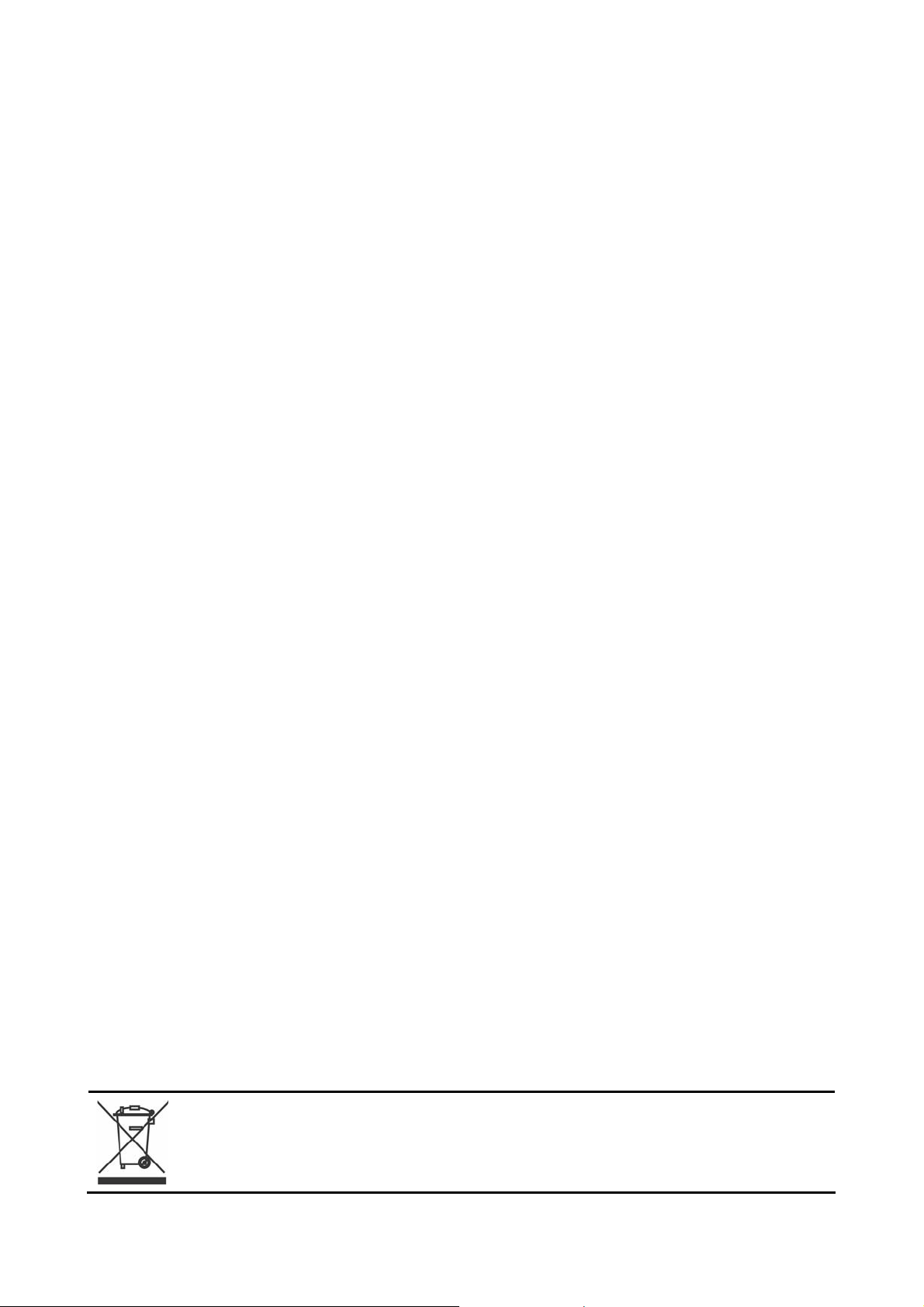
Avertissement
Les informations contenues dans ce manuel sont susceptibles de modification sans préavis.
LE CONSTRUCTEUR NE PEUT ETRE TENU POUR RESPONSABLE SI UNE NON-
CONFORMITE PARTIELLE APPARAIT ENTRE CE MANUEL ET LE PRODUIT QU'IL
DECRIT, NI DES DOMMAGES ACCIDENTELS CONSECUTIFS A L'UTILISATION DE
CEUX-CI.
Le manuel et le Logiciel fournis sont protégés par les lois de Copyright et ne peuvent être copiés ou
distribués de quelque façon et pour quelque usage que ce soit. Ce manuel est régi par les modalités
et les conditions affichées dans le programme d'installation que vous devez avoir acceptées avant de
l’utiliser. L'utilisation du Logiciel et de sa Documentation est mono-produit et pour un usage
personnel uniquement. Toute utilisation à des fins commerciales est strictement interdite. La
violation de ces règles peut entraîner des poursuites judiciaires et la personne concernée sera tenue
responsable sur le plan économique de tout préjudice et perte subie par le titulaire du copyright.
Copyright © 2005-2006, BeWAN systems. Tous droits réservés.
Edition juillet 2006.
Marques déposées et copyright :
• BeWAN et le logo BeWAN systems sont des marques déposées de BeWAN systems.
• Microsoft et Windows sont des marques déposées de Microsoft Corporation aux Etats-Unis et/ou
dans d’autres pays.
De même, les noms des produits cités dans ce manuel à des fins d'identification peuvent être des
marques commerciales, déposées ou non par leurs sociétés respectives.
Le matériel que vous avez acheté ne doit pas être jeté avec les ordures ménagères. Vous dev ez le rapporter à
votre distributeur, en cas de remplacement, ou le déposer dans un point de collecte approprié pour le
traitement, la valorisation ou le recyclage des déchets EEE (Equipements Electriques et Electroniques).
Vous faîtes ainsi un geste pour l'environnement, en contribuant à la préservation des ressources naturelles et
à la protection de la santé humaine.
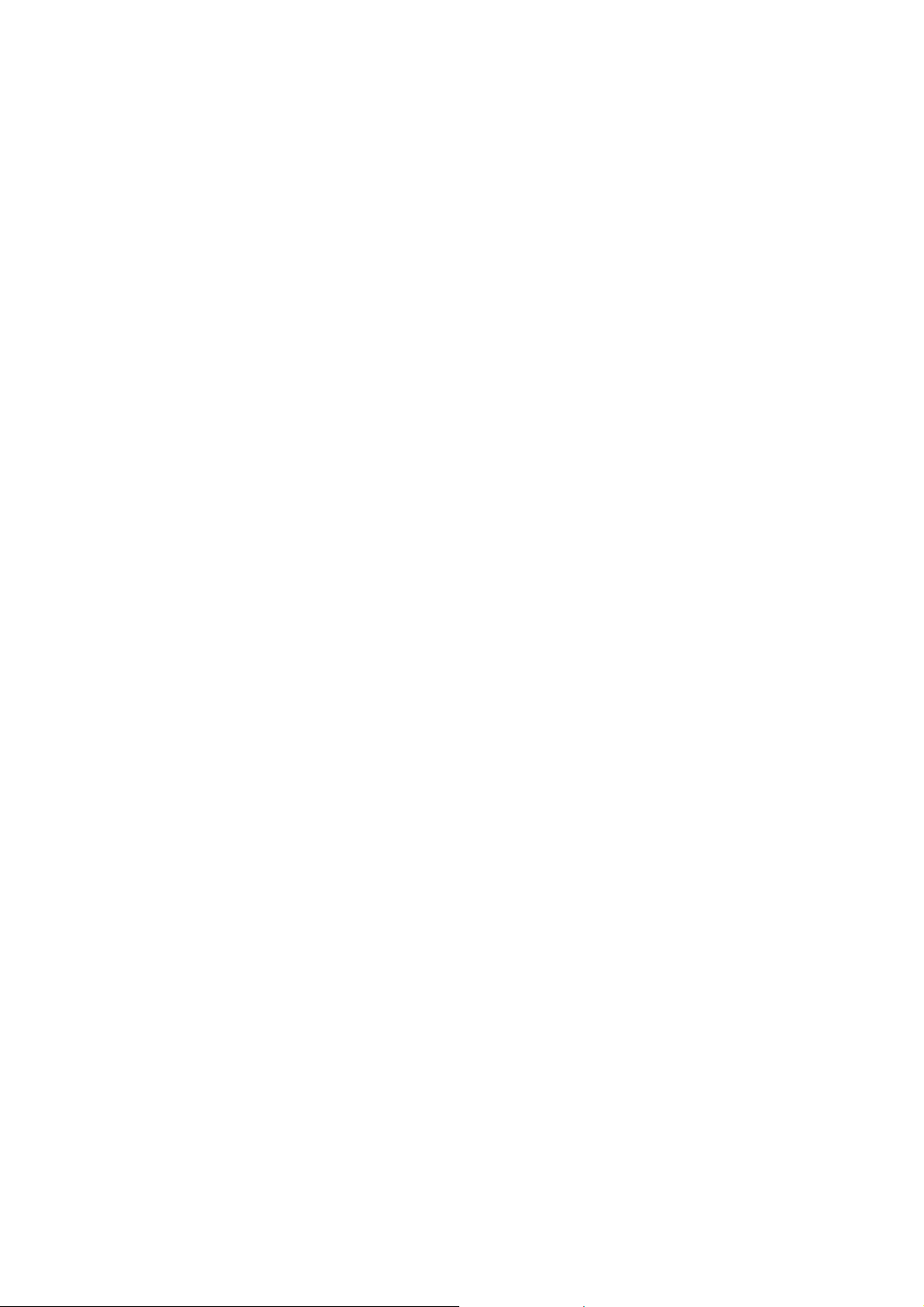
Table des matières
1. Avant-propos ..............................................................................5
Introduction ............................................................................................................5
Fonctionnalités........................................................................................................6
Contenu de l’emballage.......................................................................................... 6
Configuration requise.............................................................................................7
Assistance technique .............................................................................................. 7
Précautions d’utilisation.........................................................................................7
Emplacement........................................................................................................................7
Entretien et maintenance .....................................................................................................8
Alimentation et câbles..........................................................................................................8
2. Boîtier et voyants lumineux.......................................................9
Face avant...............................................................................................................9
Face arrière ...........................................................................................................10
3. Installation et configuration rapide.........................................11
Raccordement des BeWAN Secure série 50........................................................11
Connexion aux BeWAN Secure série 50.............................................................12
Configuration rapide............................................................................................. 13
Interface WAN....................................................................................................................13
Interface LAN.....................................................................................................................22
Mot de passe de l’administration Web...............................................................................22
Protocole de temps (NTP)..................................................................................................22
4. Administration Web..................................................................23
Configuration rapide............................................................................................. 25
Interfaces .............................................................................................................. 25
Interface LAN.....................................................................................................................25
Interface WAN....................................................................................................................26
Interface Wireless (modèles BeWAN Secure 50G et M50G).............................................27
Filtrage de contenu ...............................................................................................33
Filtrage de mots clés..........................................................................................................33
Blocage d’URL...................................................................................................................34
IP autorisées ......................................................................................................................34
Ports filtrés.........................................................................................................................35
Réglages avancés..................................................................................................36
DHCP.................................................................................................................................36
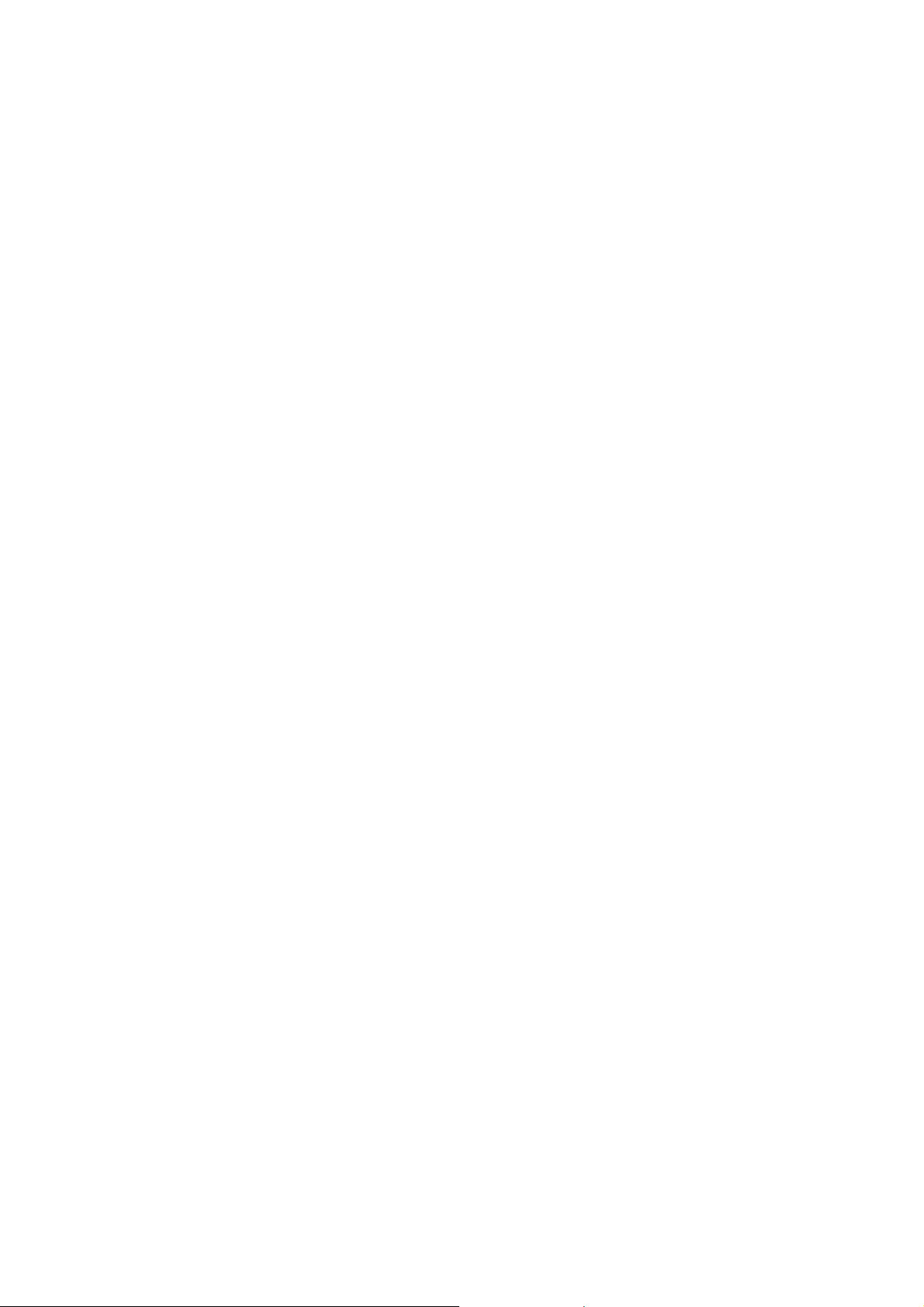
DNS dynamique ..................................38
Mappage des p ..................................39
Pare-feu..............................................................................................................................40
Serveur virtuel....................................................................................................................44
Gestion de la bande passante.............................................................................................47
VPN....................................................................................................................................52
SIP......................................................................................................................................81
Routes statiques .................................................................................................................82
Table de traduction d’adresses MAC (Table ARP) ...........................................................84
Table des noms d’hôte........................................................................................................86
Wake On LAN.....................................................................................................................87
VLAN..................................................................................................................................88
...............................................................................
orts...........................................................................
Surveillance des emails ........................................................................................89
Groupes de mail.................................................................................................................89
Serveurs de mails...............................................................................................................90
Fon
ction Webcam.................................................................................................91
Configuration de la webcam..............................................................................................91
Webcam en direct...............................................................................................................94
Serveur FTP..........................................................................................................95
Paramètres FTP.................................................................................................................95
Compte FTP.......................................................................................................................96
Connexion au serveur FTP depuis Windows.....................................................................99
État du serveur FTP.........................................................................................................107
Maintenance........................................................................................................108
Administration système....................................................................................................108
Langue..............................................................................................................................110
Heure................................................................................................................................111
Périphériques USB...........................................................................................................112
Utilisateurs en ligne.........................................................................................................113
Firmware & Configuration..............................................................................................114
Ping..................................................................................................................................116
Traceroute........................................................................................................................117
Log ...................................................................................................................................118
Redémarrer .........................................................................................................119
Sau
vegarder........................................................................................................119
onnecter........................................................................................................119
Déc
5. S
erveur d’impression (sous Windows 2000 et XP).............120
Annex
es.......................................................................................127
Information système.........................................................................................................110
List
e des webcams compatibles..........................................................................127
Liste des imprimantes compatibles ....................................................................132
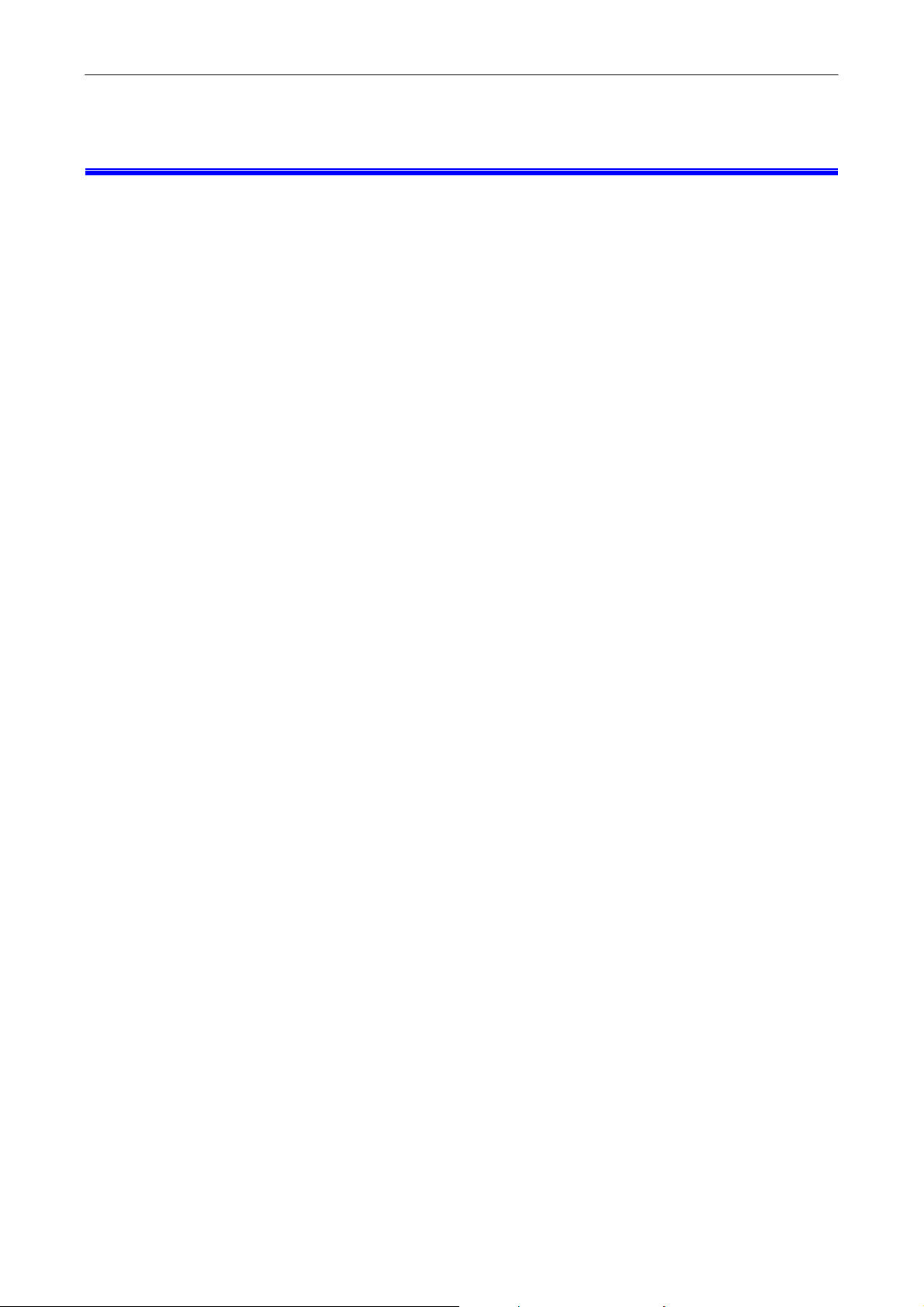
BeWAN Secure série 50 - Guide de l’utilisateur 5
1. A vant-propos
Intro
Les BeW
d’entrepri
besoins d
de mobili
• partage
ex
• créatio
lorsque
• pa
Inspec
• créatio
P
ses fili
• Multi-
ports U
stocka
w
duction
AN Secure série 50 sont des routeurs professionnels conçus pour connecter un réseau
se à Internet via un modem externe haut débit. Ils sont parfaitement adaptés aux différents
es PME et administrations publiques en matière de sécurité, de partage des ressources et
té :
d’un accès Internet haut débit via 1 port WAN 10/100 pour le raccordement d’un modem
terne xDSL, câble, WiMax, satellite ;
n ou extension d’un réseau local câblé, grâce au commutateur 4 ports 10/100, ou sans fil
le modèle intègre en plus un point d’accès Wi-Fi ;
re-feu complet et paramétrable disposant notamment des fonctions SPI (Statefull Packet
tion), DoS/DDoS (Déni de Service) et d’un système de filtrage performant ;
n de réseaux privés virtuels sécurisés jusqu’à 50 tunnels VPN IPSec ou 10 tunnels VPN
PTP en mode client afin d’interconnecter des réseaux distants via Internet, entre une société et
ales par exemple ;
services. Serveur FTP de stockage, serveur d’imprimante et de vidéo-surveillance via 4
SB 2.0 (modèles M50 et M50G uniquement) pour le raccordement de périphériques de
ge ou d’acquisition (disque dur, clé, baladeur MP3, appareil photo…), imprimantes et
ebcams ;
• Qualit
priorité
La série B
é de Service (QoS). Garantie d’une bande passante aux différents utilisateurs et gestion des
s entre les applications.
eWAN Secure 50 se compose de 4 modèles :
9
BeWAN Secure 50 Routeur VPN
9
BeWAN Secure 50G Routeur VPN Wi-Fi
9
BeWAN Secure M50 Routeur VPN multi-services (4 ports USB)
9
BeWAN Secure M50G Routeur VPN multi-services et Wi-Fi
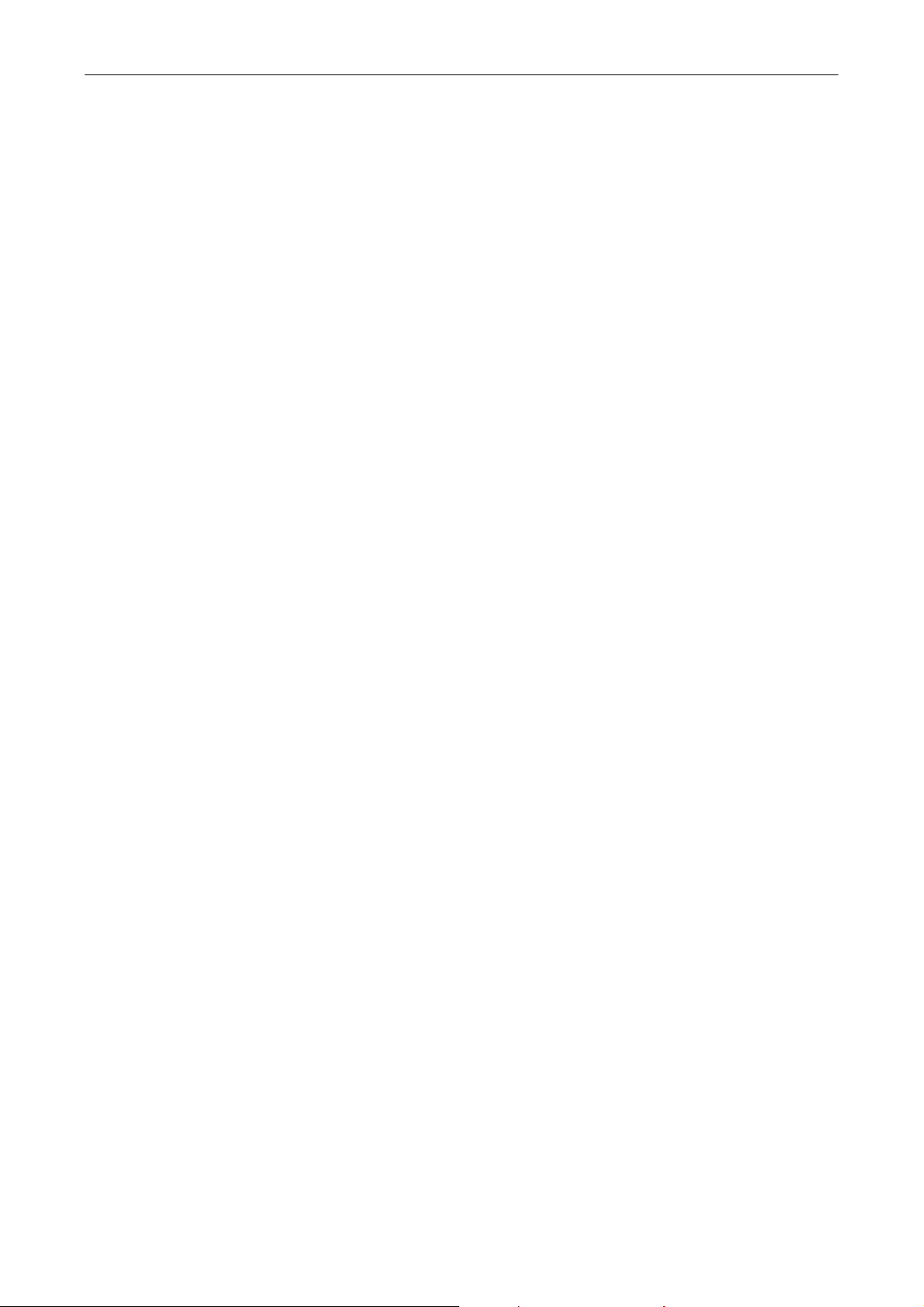
BeWAN Secure série 50 - Guide de l’utilisateur 6
Fonctionnalités
• Processeur MIPS 167 MHz
• Pare-feu
9 Pare-feu SPI
(Stateful Packet Inspection)
9 Protection DoS (Denial of Service)
9 Véritable filtrage des données
• HyperQoS
• VPN (Virtual Private Network) IPSec
(Hyper-Quality of Service) et HyperSHAPER
9 Prend en charge les méthodes d
e cryptage 3DES 168 bits et AES 128/192/256 bits
9 Prend en charge le hachage MD-5 et SHA-1
9 Prend en charge la gestion des clés IKE
9 Prend en charge 10 tunnels VPN PPTP et 50 tunnels VPN IPSec
9 Compatible avec les autres produits VPN IPSec
•
Prise en charge de 4 ports USB 2.0, logiciel d’application USB intégré (modèles BeWAN Secure
M50 et M50G)
• Serveur d’impression, de webcam et FTP intégrés (modèles BeWAN Secure M50 et M50G)
•
Prise en charge d’une interface Web en français et en anglais avec possibilité de basculement à
tout moment
• Quatre ports Ethernet intégrés
•
Prise en charge de l’interface Et
• Prise en charge des normes sans fil 802.11b/g (modèl
Cont n all
• Un ro u ecu
• Un ad
Un câble Ethernet (1 mètre)
•
• Un CD contenant la documentation au format PDF
• Une antenne externe destinée à être vissée à l’arrière du routeur (modèles BeWAN Secure 50G
e u de l’emb age
ute r de la série BeWAN S re 50
aptateur secteur
hernet Auto MDI/MDI-X
es BeWAN Secure 50G et M50G)
et M50G)
• Une carte contenant les Conditions Générales de Garantie
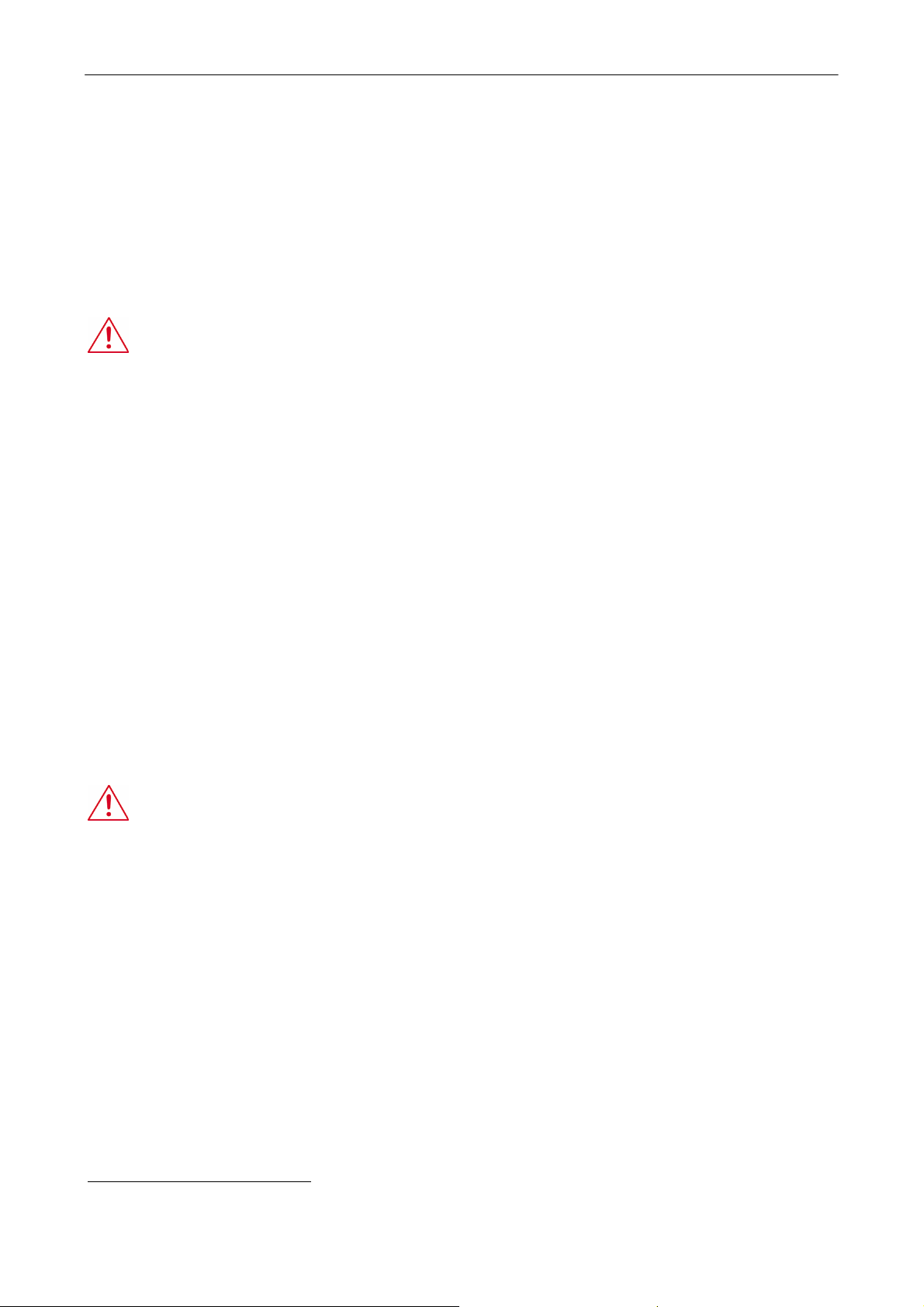
BeWAN Secure série 50 - Guide de l’utilisateur 7
Configuration requise
• Une connexion Internet RJ45
• Un PC éq
• Un na nternet Explorer 6.0 et ultérieurs
• Tensi
Assi
La série de simplicité, afin de
pouvoir s professionnels.
Avant de strer votre produit sur
le site W bénéficier de l’ensemble des services
BeWAN systems.
Si vous rencontrez des difficultés, contactez votre revendeur afin qu’il vérifie votre configuration.
Sinon, une assistance technique sur le matériel est assurée par le Support Technique de BeW
systems au 08 92 16 22 92¿ (Coût de la communication : Tarif Audiotel 0,34 € TTC/min).
uipé d’une carte réseau 10/100 Mbps avec prise en charge du protocole TCP/IP
vigateur tel que Mozilla 1.0, Netscape 7.0 ou I
on de 100 - 240 V
Avertissement : afin d’éviter les effets potentiellement né
recommandé de tenir le routeur éloigné à plus de 20
stance technique
BeWAN Secure 50 et sa documentation ont été conçues dans un souci
être utilisés tant par les particuliers que par le
procéder à l’installation du routeur , nous vous conseillons d’enregi
eb de BeWAN systems (http://www.bewan.fr) pour
fastes du rayonnement, il est
cm.
AN
Re r toute information sur le service d’assistance technique de BeWAN systems ou
marque : pou
pour bénéficier des mises à jour du produit,
consultez le site Web de BeWAN systems.
Précautions d’utilisation
Lisez attentivement les instructions de sécurité suivantes avant d’installer ou d’utiliser le
routeur. Veillez à respecter rigoureusem
Emplacement
• Évitez d’utiliser, de pl
intense ou à des températures
Des températures élevées risquent de déformer le b
dépasser 40°C.
• Evitez d’installer le routeur dans un endroit humide et poussiéreux. Conservez le routeur dans un
endroit sûr
• Ne placez pas le routeur sur un élément non stable. Si le r
sérieux dommages.
et bien ventilé.
acer et de conserver le routeur dans des endroits exposés à une lumière
élevées ou près de sources de chaleur.
ent les précautions d’emploi.
oîtier. La température maximum ne doit pas
outeur tombe, cela pourrait causer de
¿
depuis la France uniquement. Voir les horaires d’ouverture sur www.bewan.fr
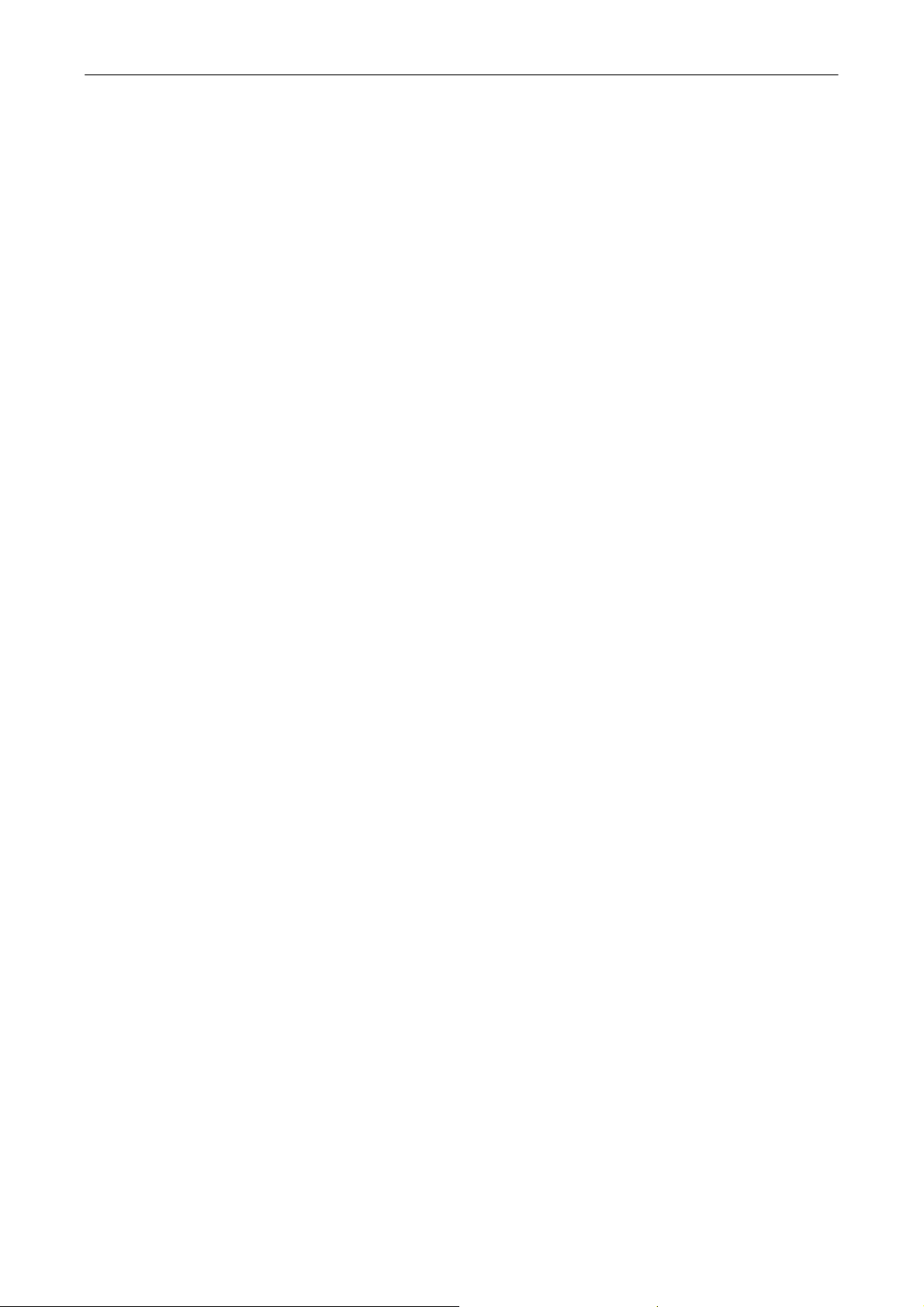
BeWAN Secure série 50 - Guide de l’utilisateur 8
• L’emplacement de la prise de courant secteur doit être facilement accessible. La tension secteur
doit correspondre aux indications figurant
sur la plaque signalétique de l’adaptateur électrique.
• Conservez le routeur hors de portée des en
fants.
Entretien et maintenance
• Veillez à ne pas ouvrir, désassembler ou modifier une partie du routeur.
Tout désassemblage ou
inspections internes, les modifications et les réparations doivent impérativement être effectuées
des techniciens agréés et qualifiés. L’ouverture du routeur ou toute modification interne
par
entr
aînera la perte de la garantie.
• Avant de nettoyer le boîtier, le produit ne doit pas être alimenté.
• Pour nettoyer le boîtier, n’utilisez pas
matières plastiques.
N’utilisez pas de substances contenant de l’alcool, du benzène, du diluant ni d’autres produits
inflammables.
• Ne mettez pas le boîtier en contact avec de l’eau ou d’autres liquides.
Aucun liquide ne doit pénétrer à l’intérieur du routeur. Si la partie externe de l’appareil entre en
contact avec un liquide, essuyez-le à l’aide d’un chiffon doux et absorbant. Si un liquide ou une
substance quelco
nque pénètre à l’intérieur du routeur, éteignez-le immédiatement ou débranchez
le cordon d’alimentation de la prise électrique pour éviter un court-circuit.
modification pourrait provoquer une forte décharge électrique. Les
certains produits chimiques pouvant endommager les
Alimentation et câbles
• N’utilisez que les accessoires d’alimentation recommandés. L’utilisation de sources
d’alimentation autres que celles recommandées pour ce matériel pourrait e
surchauffe ou une déformation de l’appareil, et provoquer entre autres un incendie ou une
décharge électrique.
• Veillez à ce que les câbles soient dans une pos
cher dessus. Ne tentez pas d’acheminer les câbles dans un passage ou un endroit susceptible
mar
ition qui évite que quelqu’un puisse trébucher ou
es pincer. de l
• Ne touchez pas le cordon d’alimentation si vos mains sont mouillées Vous risqueriez de recevoir
une décharge élec
• Lorsque vous débranchez le cordon, tenez la partie solide de la prise.
trique.
En tirant sur la partie flexible du cordon, vous pouvez nuire à l’isolation ou dénuder le fil, et
créer ainsi un risque d’incendie et de décharge électrique.
•
Cessez immédiatement d’utiliser l’appareil si ce dernier se mettait à dégager de la fumée.
Vous risqueriez
sinon de provoquer un incendie ou une décharge électrique. Éteignez aussitôt
l’appareil et débranchez le câble d’alimentation de la prise électrique.
ntraîner une
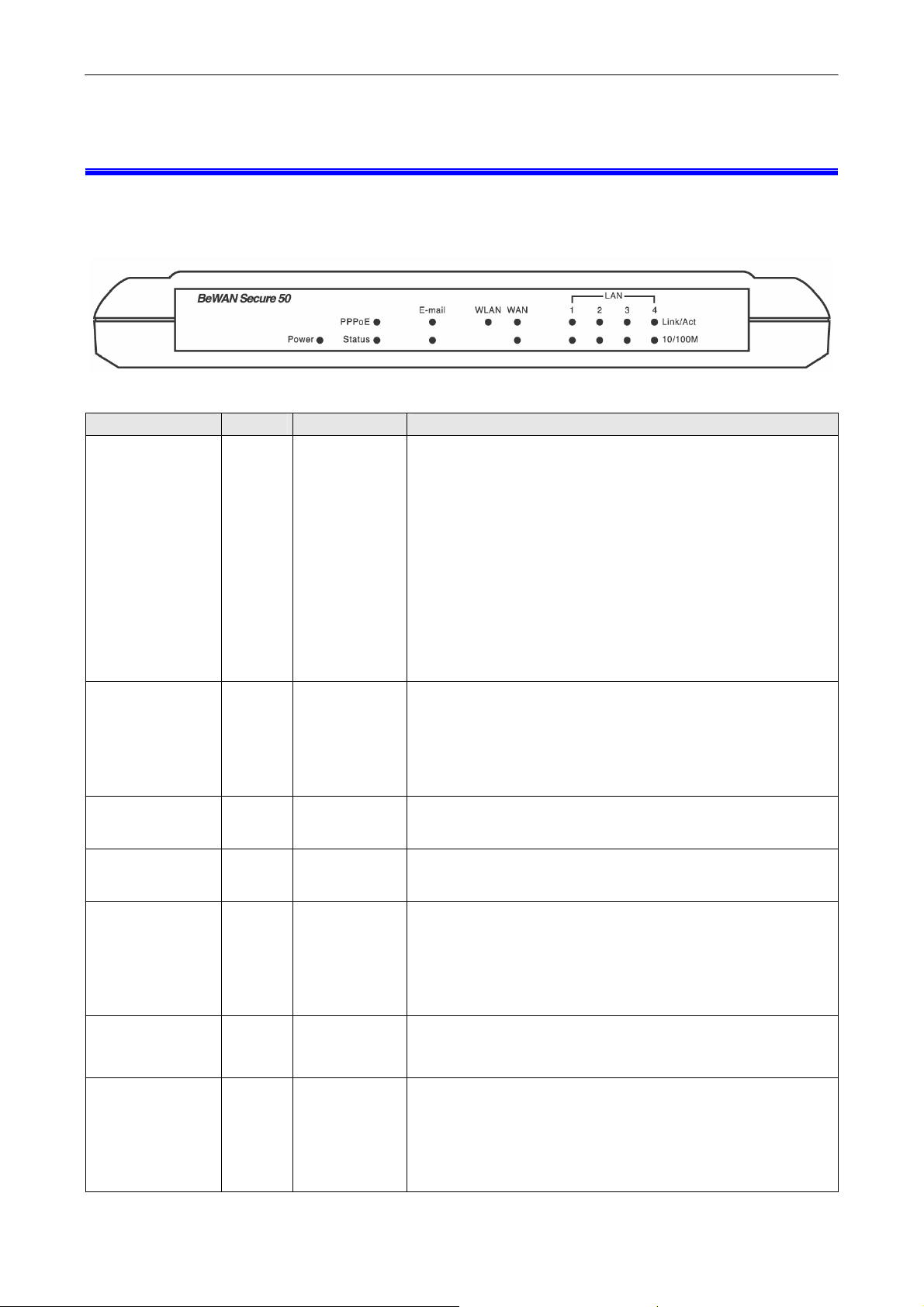
BeWAN Secure série 50 - Guide de l’utilisateur 9
2. Boîtier et voyants lumineux
Face avant
Voyant Couleur État Description
PP
PoE
Éteint La connexion à haut débit n’est pas de type PPPoE.
Status
Éteint Le système fonctionne et la connexion est établie.
Clignote La configuration ou le firmware est en cours d’écriture
E-
mail
WLAN
0G, M50G)
(5
Rouge Allumé Le voyant est allumé lorsque la connexion à haut débit
Clignote Le système d’exploitation est bloq
et voyant
s allumé
Statu
Rouge Allumé Mise sous tension du système en cours.
Vert et Ces deux voyants indiquent la réception d’e-mails
orange comme décrit plus loin en détail.
Clignote Des données sont en cours d’émission ou de réception.
est de type PPPoE, Static-L2TP, DHCP-L2TP, StaticPPTP ou DHCP-PPTP. En ou
lorsque le serveur PPTP est activé et que la connexion
PPTP est établie.
Secure 50 fonctionne en mode TFTP. Veuillez utiliser
ce mode pour mettre à jour le firmware avec l’adresse
IP par défaut 192.168.1.1.
dans la mémoire flash.
tre, le voyant est ROUGE
ué. La série BeWAN
WAN Link/Act
Éteint La liaison WAN n’est pas opérationnelle.
Clignote Des données sont en cours d’émission ou de réception.
W
AN 10/100M
Éteint La vitesse de la liaison est 10 Mbps.
LAN Link/Act
Éteint La liaison LAN n’est pas opérationnelle.
Clignote Des données sont en cours d’émission ou de réception.
Vert Allumé La liaison WAN est opérationnelle et les signaux
Ethernet sont normaux.
Orange Allumé La vitesse de la liaison est 100
Vert Allumé La liaison LAN est opérationnelle et les signaux
Ethernet sont normaux.
Mbps.
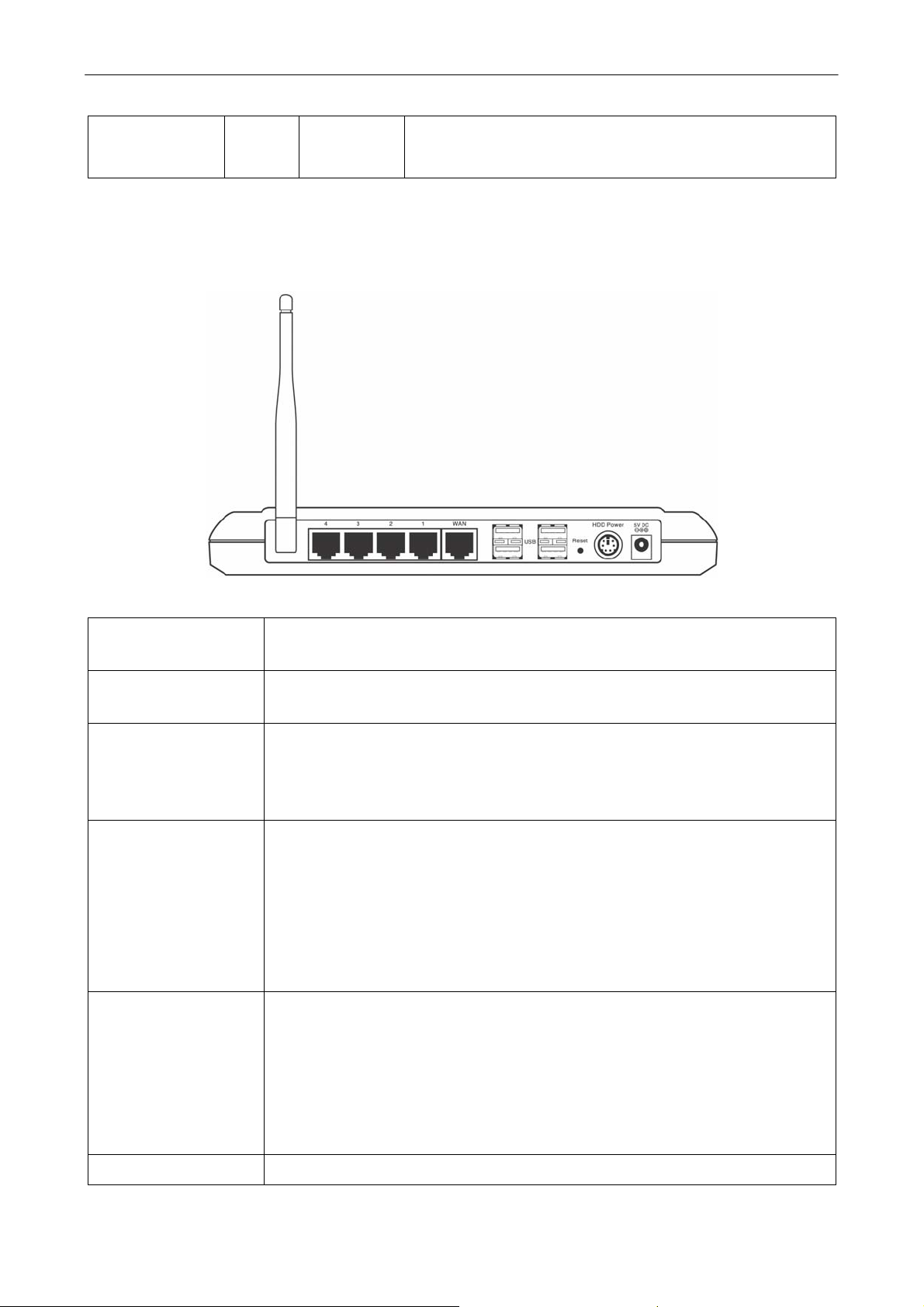
BeWAN Secure série 50 - Guide de l’utilisateur 10
LAN 10/100M
Éteint La vitesse de la liaison est 10 Mbps.
Orange Allumé La vitesse de la liaison est 100 Mbps.
Face arrière
LAN 1-4
WAN
USB
(M50, M50G)
Reset
HDD Power
(M50, M50G)
Por
t de réseau éten
son e
t connectés à c
Popor au éte e ou DSL à ce
t de rése
r
t.
Qua rts USB ques
tre po 2.0. Ils permettent de connecter des périphéri
com SB
patibles U 1.1/2.0 tels qu’une imprimante, une webcam, un disque
dur USB, un lecteur de cartes USB, un lecteur MP3, un appareil photo
rique, etc.
numé
ux fonctions :
De
1. P ialise
our réinit r le système, appuyez légèrement sur le bouton Reset
avec un objet très pointu.
2. P cer la
our effa
d’u uyez s
sine, app
secondes jusqu’à ce que le voyant lumineux Status clignote. La
con on d’usi
figurati ne est restaurée lors du redémarrage.
Cer phéri
tains péri ques USB (généralement les disques durs externes)
u e alim s rencontrez des
req ièrent un entation supérieure à 500 mA. Si vou
pro de dy e l’utilisation de
blèmes
péri es USB soit pas suffisante.
phériqu
Rac conn
cordez le ecteur PS/2 du périphérique au port HDD Power situé à
l’arrière des modè 0 et M50G pour fournir une
alim n suppl
entatio émentaire.
du (LAN). Les PC et les périphériques du réseau local
s ports.
ndu (WAN). Raccordez un modem câbl
configuration du système et restaurer la configuration
ur le bouton Reset avec un objet très pointu pendant 3
sfonctionnement du système lors d
, il est possible que l’alimentation ne
les BeWAN Secure M5
Power
Por accot 5V DC. R rdez-y l’adaptateur secteur.
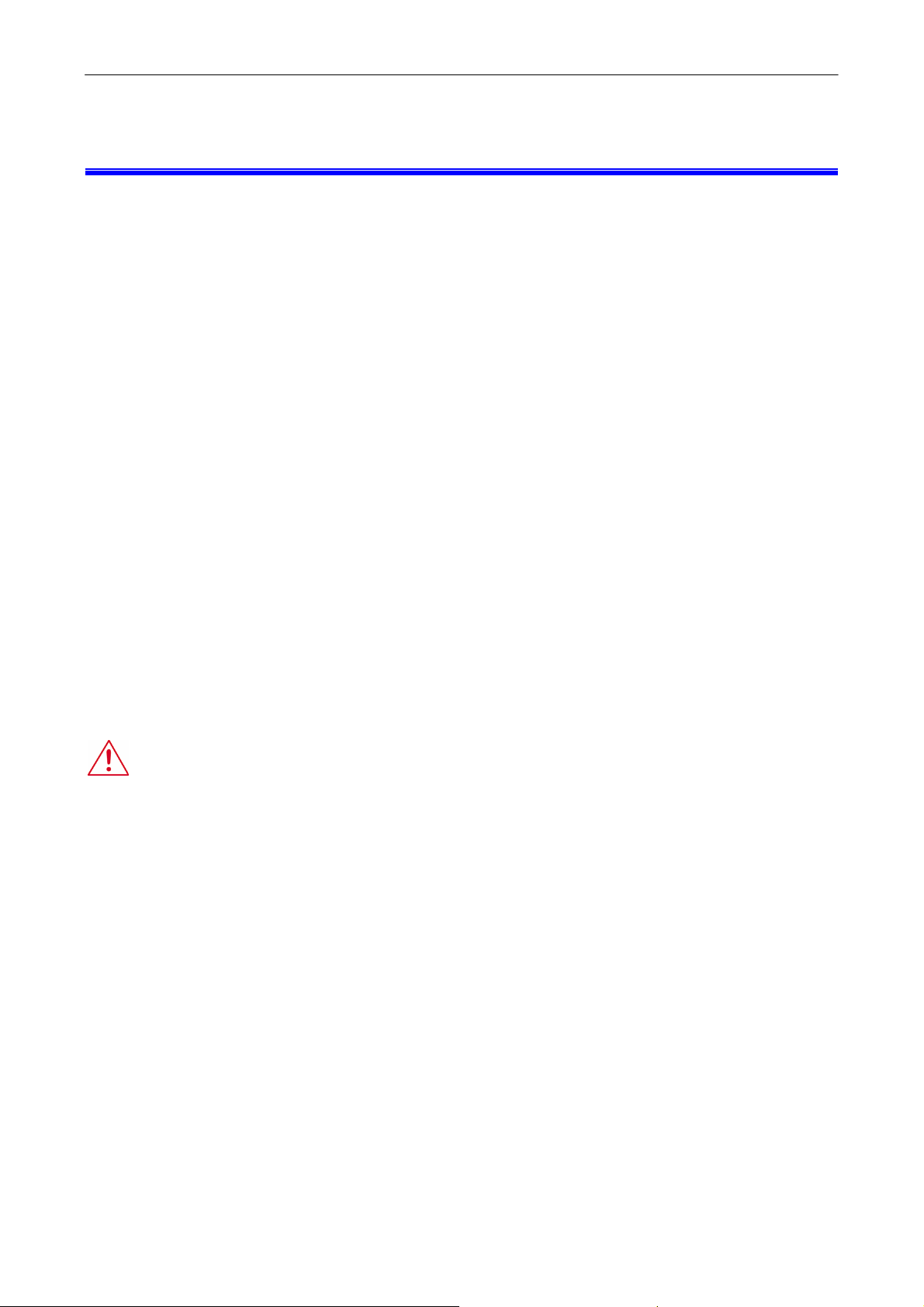
BeWAN Secure série 50 - Guide de l’utilisateur 11
3 o t c pide . Installati n e onfiguration ra
Raccordement des BeWAN Secure série 50
euillez suivre les instructions ci-dessous :
V
Étape 1
Éteignez le PC, le modem câble/DSL et le routeur.
Étape 2
Étape 3
Étape 4
Étape 5
Étap
e 6
Attention : si v
appuyez
clignote (ap
Raccordez le PC au port LAN du routeur à l’aide d’un
(catégorie 5 ou supérieure). Si vous disposez de plusieurs
étape autant de fois que nécessaire.
Utilisez le câble Ethernet fourni pour raccorder le mode
WAN du routeur.
Raccordez la sortie de l’adaptateur secteur (fiche de type casque aud
port Power situé à l’arrière du routeur. Raccordez l’en
courant. Mettez l’appareil sous tension. Le voyant Power
avant s’allume si la mise sous tension s’effectue correctem
Secure série 50 effectuent ensuite un test d’autodiagnostic du systèm
stade, le voyant Status est allumé. Le test d’autodiagnostic dure environ 35
secondes. Le voyant Status s’éteint à l’issue du processus.
Mette
z le modem câble/DSL sous tension.
Mette
z le PC sous tension.
ous devez réinitialiser le routeur/restaurer la configuration d’usine,
sur le
bouton Reset avec un objet très pointu jusqu’à ce que le voyant Status
rès e
nviron 3 secondes).
câble Ethernet
PC, répétez cette
m câble/DSL au port
io) au
trée à une prise de
situé sur la face
ent. Les BeWAN
e. À ce
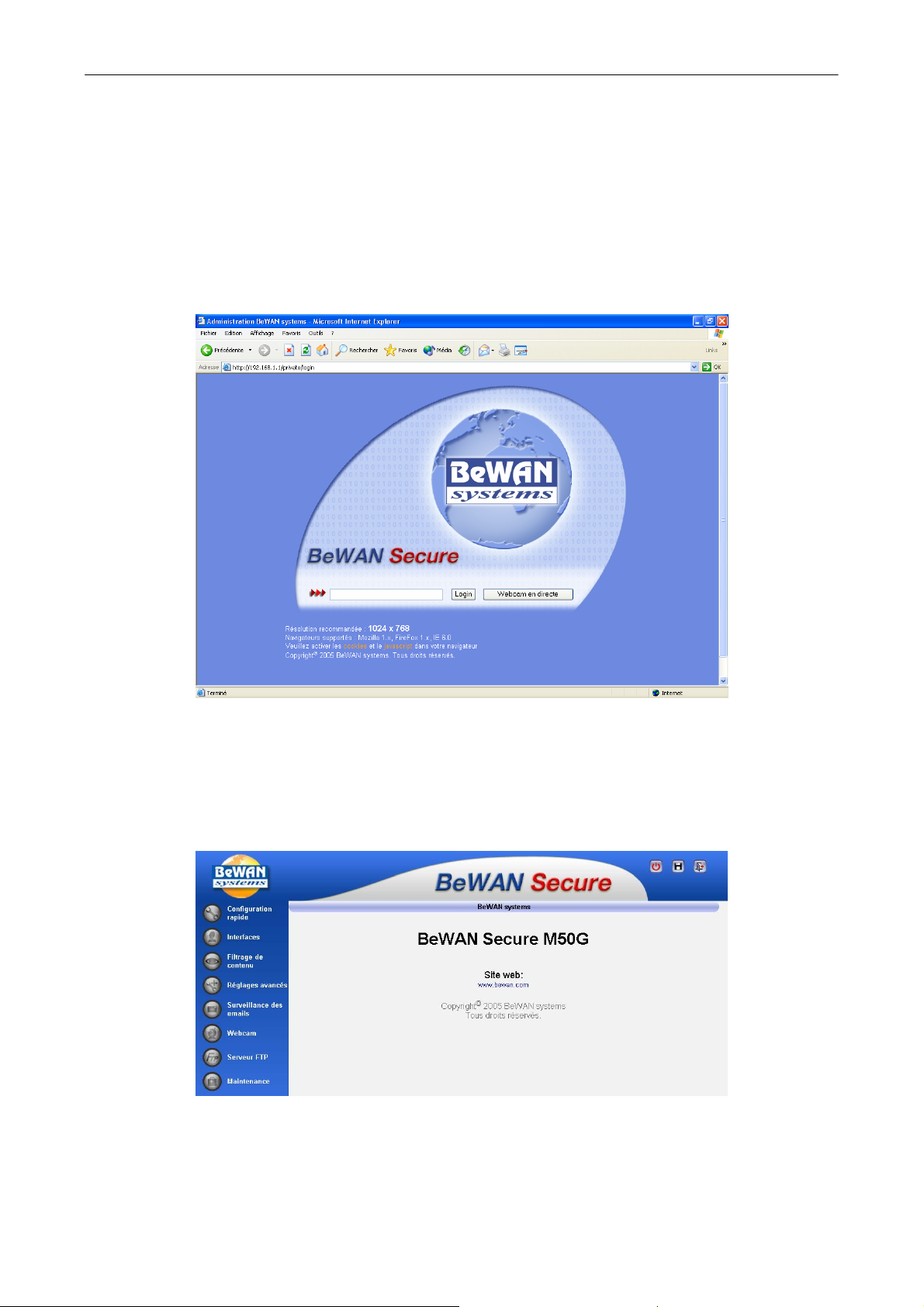
BeWAN Secure série 50 - Guide de l’utilisateur 12
Connexion aux BeWAN Secure série 50
Après l’installation et la mise sous tension du routeur, vous pouvez commencer à configurer
l’appareil. L’adresse IP par défaut de l’interface LAN du routeur est 192.168.1.1.
1. Lancez votre navigateur Internet (Microsoft® Internet Explorer, par exemple).
2. Dans le champ Adresse, saisissez l’adr
L’écran suivant devrait apparaître.
esse IP du routeur, puis tapez sur le touche Entrée.
Pou
3. r ouvrir la session, vous n’avez plus qu’à saisir le mot de passe (le mot de passe par défaut
bewan). Saisissez bewan, puis cliquez sur le bouton Login ou appuyez sur la touche Entrée
est
pou
r procéder à l’authentification du mot de passe. L’écran suivant apparaît si ce dernier est
correct.
Remarque : il es
La colonne de gauche contient le menu principal et celle de droite présente les options de
configuration. La langue par défaut de l’interface utilisateur est le français. Pour passer du français
à l’anglais, reportez-vous au chapitre 4. Pour effectuer la configuration de base, cliquez sur
Configuration rapide dans la colonne de gauche.
t impératif de tenir compte de la casse (majuscules / minuscules).
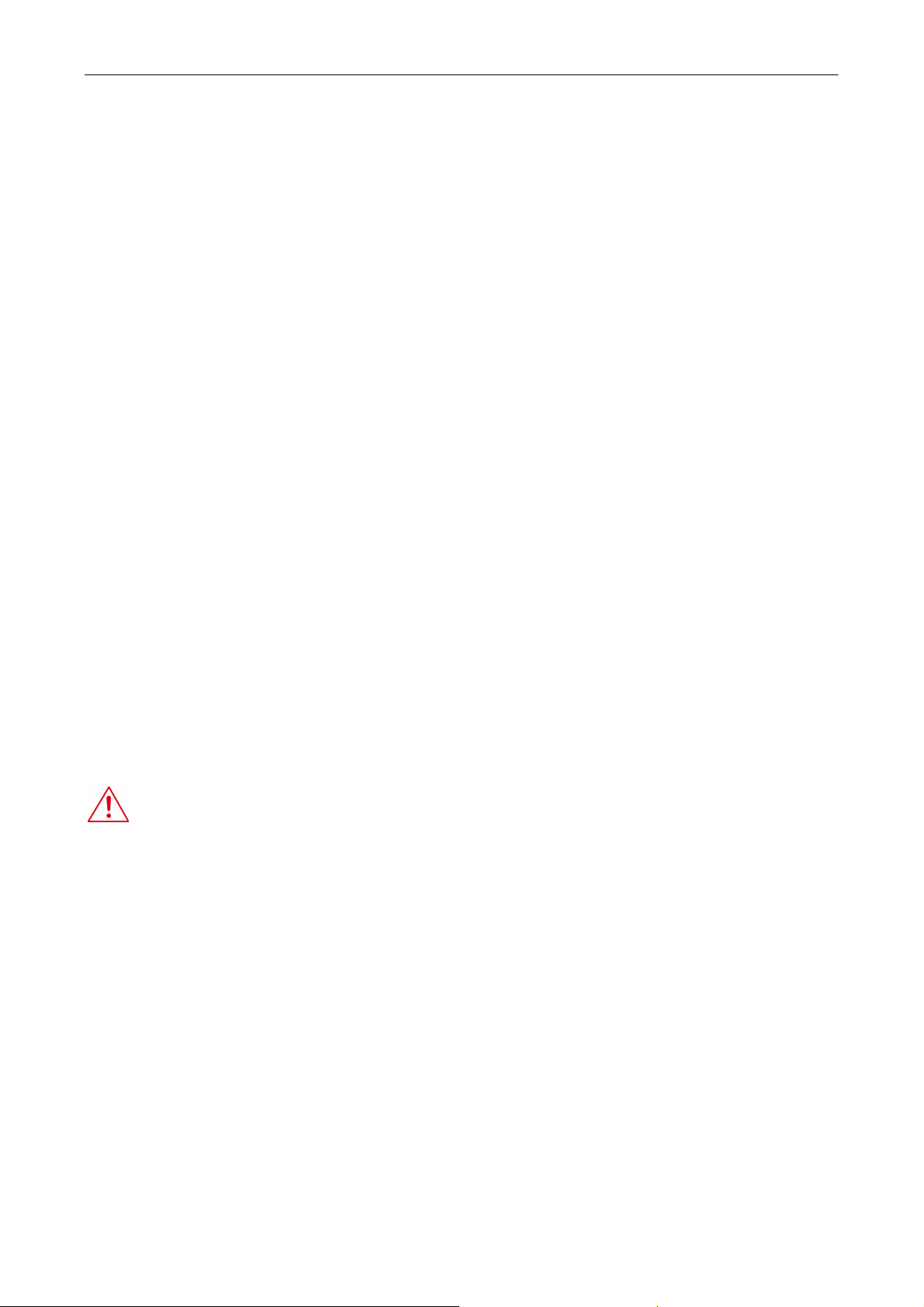
BeWAN Secure série 50 - Guide de l’utilisateur 13
Configuration rapide
L’écran Configuration rapide est divisé en cinq sections : Interface WAN, Interface LAN, Mot de
passe de l’administration Web, Mot de passe pour la Webcam en direct et Protocole de temps
(NTP).
Interface WAN
L’interface WAN est une interface Ethernet connectée à un modem câble/DSL permettant d’accéder
à Internet vi es différentes
ou des applications spéciales selon la situation géographique, il existe plus
Ces derniers sont décrits ci-dessous. Veuillez contacter votre FAI local pour connaître le type de
connexion à sélectionner.
a un FAI (Fournisseur d’Accès à Internet). Les FAI utilisant des structur
ieurs types de connexion.
Les BeWA
• DHCP (D
• Static,
• PPPoE (P
• Static-PPTP (
• DHCP-PP
• BIGPOND Cable,
• Static-L2TP (
• DHCP-L2T
N Secure série 50 prennent en charge les types de connexion suivants :
ynamic Host Configuration Protocol),
oint-to-Point Protocol over Ethernet),
Point-to-Point Tunneling Protocol),
TP,
Layer Two Tunneling Protocol),
P.
L’état de la connexion au réseau étendu peut être affiché quel que soit le type de connexion utilisé
en sélectionnant Interfaces > WAN > Information de l’interface WAN.
Attention : sauf avis contraire de votre FAI, veillez à ne pas modifier les valeurs PPPoE,
PPPoE, MTU PPPoE, Echec de l’écho LCP et Intervalle de l’écho LCP. Veuillez
MRU
laisser les valeurs par défaut.
Les différents types de connexion au réseau étendu sont décrits ci-dessous :
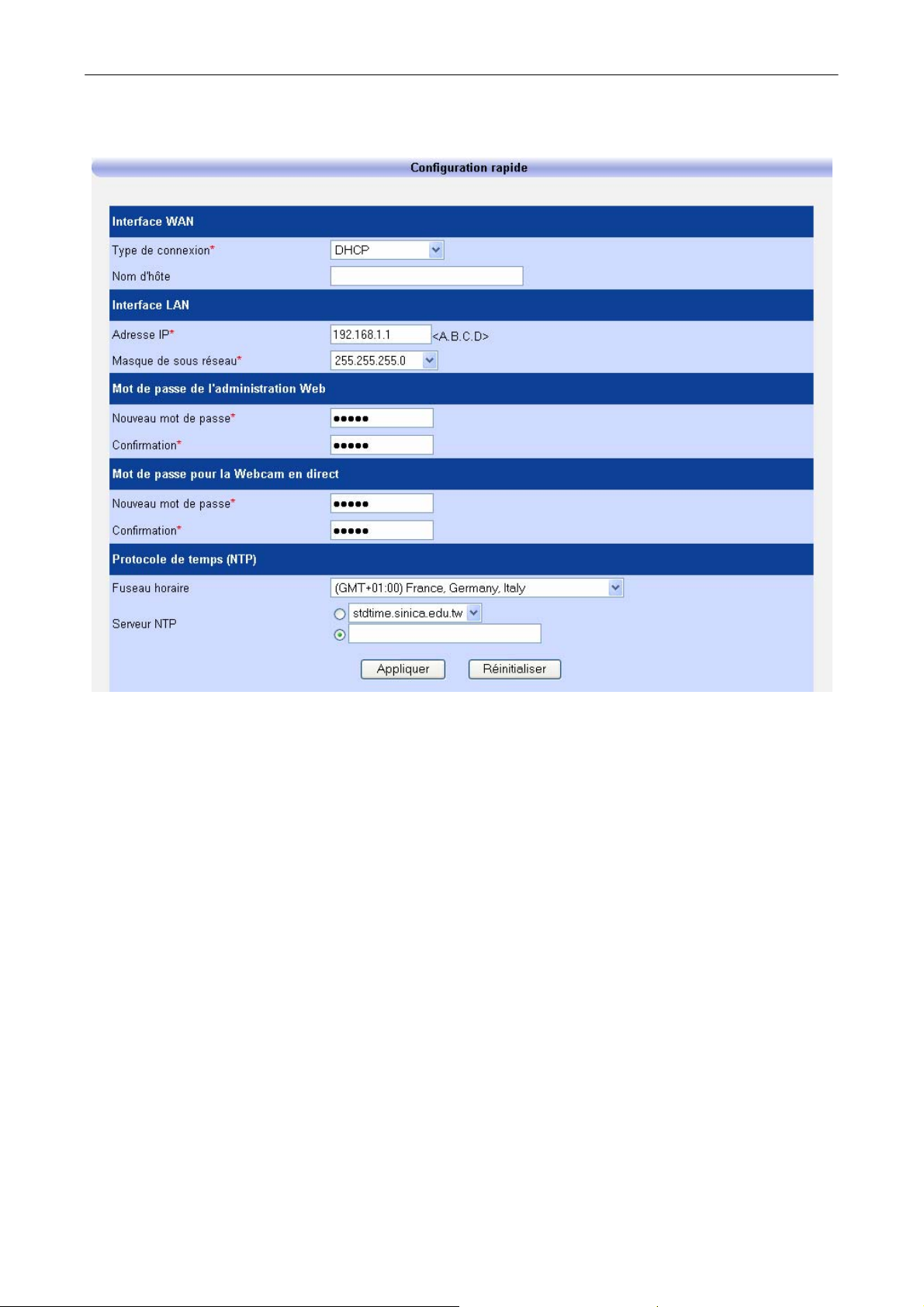
BeWAN Secure série 50 - Guide de l’utilisateur 14
DHCP
Si votre FAI utilise une connexion de type DHCP, suivez les instructions ci-dessous.
• Sélectionnez DHCP dans la liste déroulante Type de connexion.
• Si v
ous utilisez un modem câble, veuillez remplacer l’adresse MAC de l’interface WAN par
e de la carte réseau fournie par votre FAI ou par celle de votre propre carte. cell
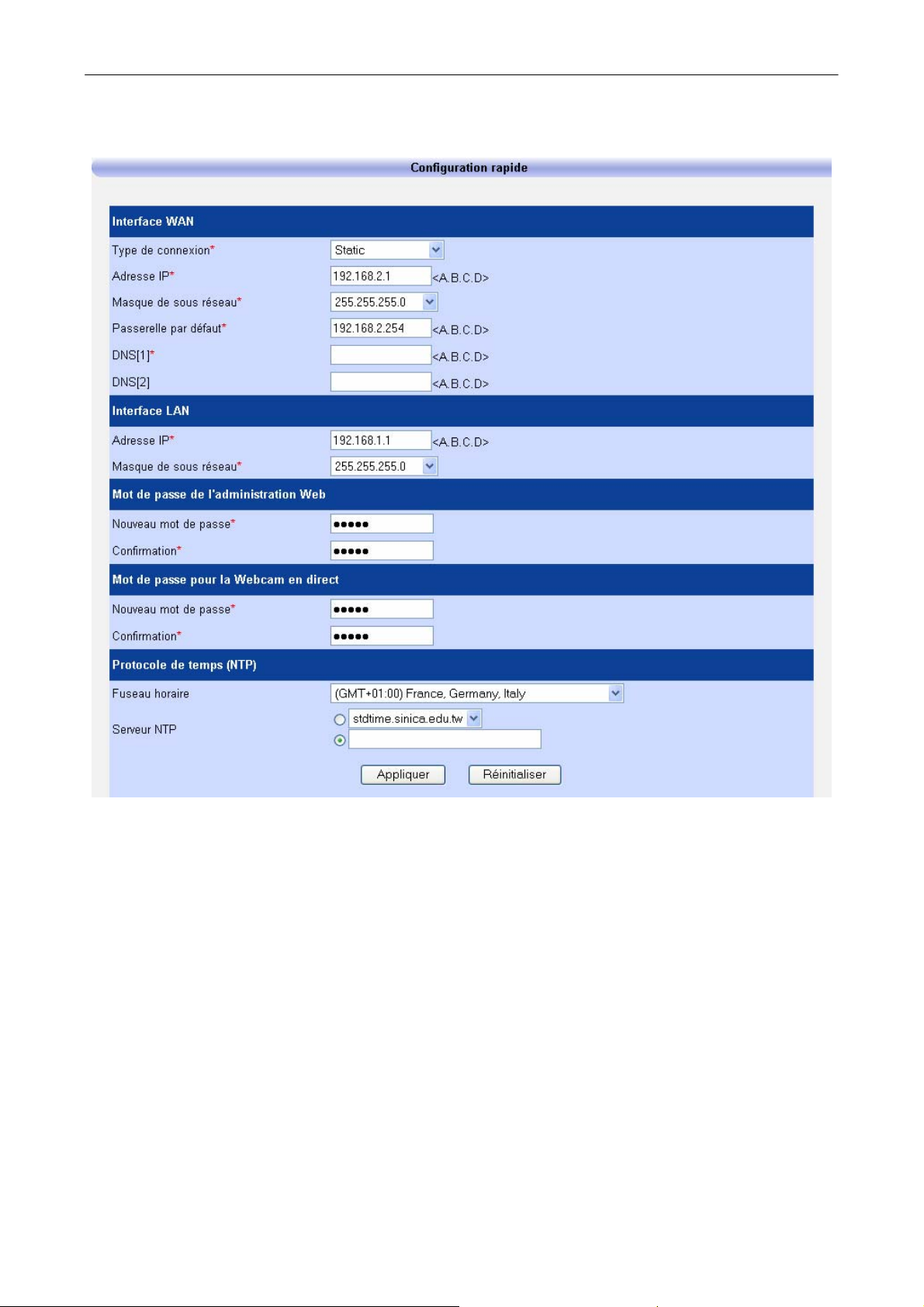
BeWAN Secure série 50 - Guide de l’utilisateur 15
STATIC
Si votre connexion est de type Static, suivez les instructions ci-dessous :
• Sélectionnez Static dans la liste déroulante Type de connexion.
• Entrez l’adresse IP, le masque de sous-réseau et la passerelle par défaut fournis par votre FAI
dans les zones de texte Adresse IP, Masque de sous-réseau et Passerelle par défaut.
• Saisissez au moins une adresse IP de serveur DNS fournie par votre FAI.
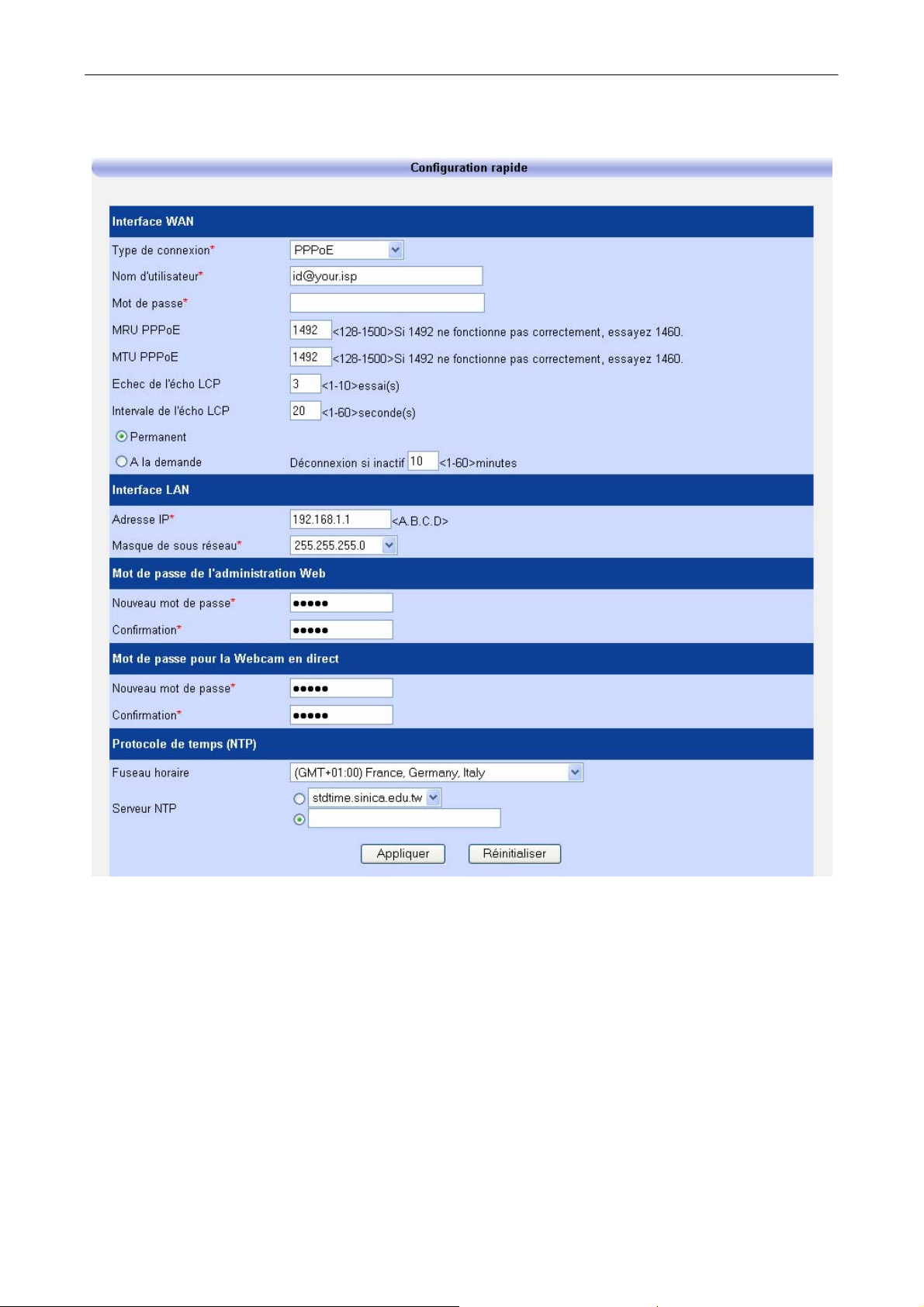
BeWAN Secure série 50 - Guide de l’utilisateur 16
PPPOE
S
i votre connexion est de type PPPoE, suivez les instructions ci-dessous :
• Sélectionnez PPPoE dans la liste déroulante Type de connexion.
• Dans la zone de texte Nom d’utilisateur, saisissez le nom d’utilisateur fourni par votre FAI.
Certains FAI requièrent un nom d’utilisateur au format id@fai.net. Veuillez vérifier le format à
utiliser auprès de votre FAI.
• Dans la zone de texte Mot de passe, saisissez le mot de passe correspondant.
• Vous pouvez choisir une connexion permanente ou à la demande.
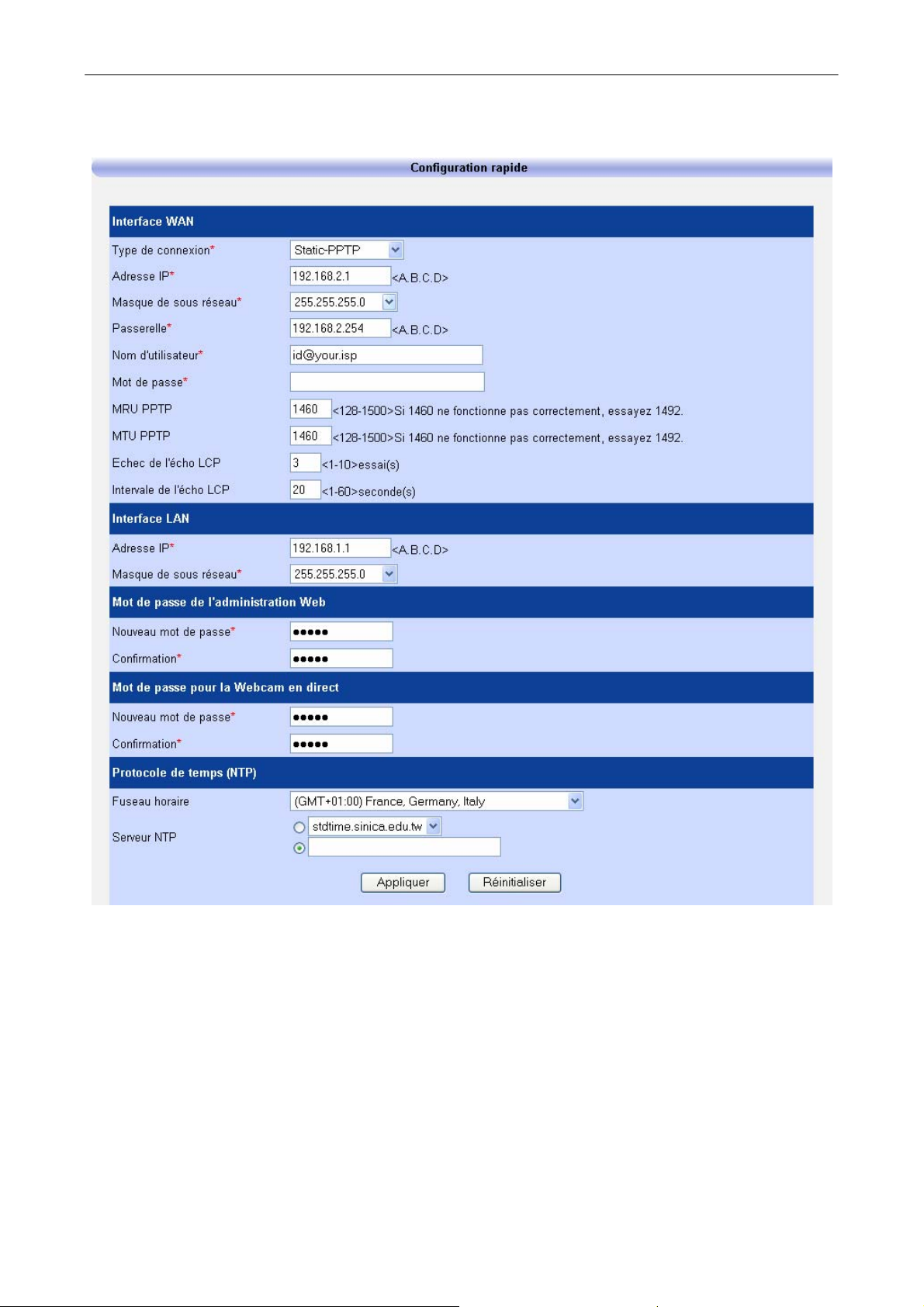
BeWAN Secure série 50 - Guide de l’utilisateur 17
STATIC-PPTP
Si vous utilisez une connexion de type Static-PPTP, suivez les instruc
• Sélectionnez Static-PPTP dans la liste déroulante Type de connexion.
•
Saisissez l’adresse IP, le masque de sous-réseau et la passerelle par défaut fournis par votre FAI
dans les zones de texte Adres
• Dans la zone de texte Nom d’utilisateur, saisissez le nom d’utilisateur fou
se IP, Masque de sous-réseau et Passerelle.
Certains FAI requièrent un nom d’utilisateur au format id@fai.ne
tions ci-dessous :
rni par votre FAI.
t. Veuillez vérifier le format à
utiliser auprès de votre FAI.
• Dans la zone de texte Mot de passe, saisissez le mot de passe correspondant.
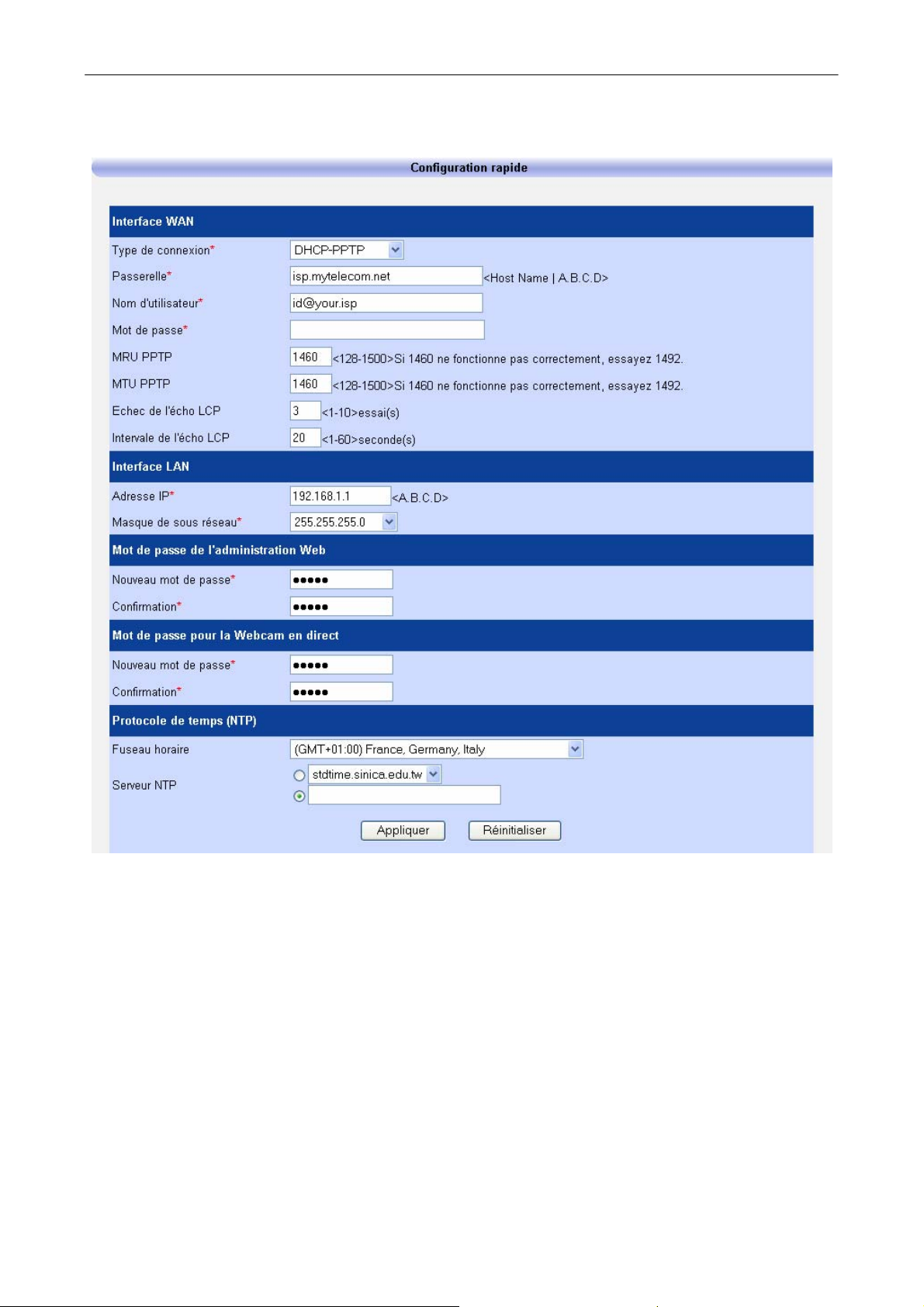
BeWAN Secure série 50 - Guide de l’utilisateur 18
DHCP-PPTP
Si vous utilisez une connexion de type DHCP-PPTP, suivez les instructions ci-dessous :
• Sélectionnez DHCP-PPTP dans la liste déroulante Type de connexion.
• Dans la zone de texte Passerelle, saisissez le nom (par exemple, isp.mytelecom.net)
ou l’adresse
IP de la passerelle fourni(e) par votre FAI.
• Dans la zone de texte Nom d’utilisateur, saisissez le nom d’utilisateur fourni par votre FAI.
Certains FAI requièrent un nom d’utilisateur au format id@fai.net. Veuille
z vérifier le format à
utiliser auprès de votre FAI.
•
Dans la zone de texte Mot de passe, saisissez le mot de passe correspondant.
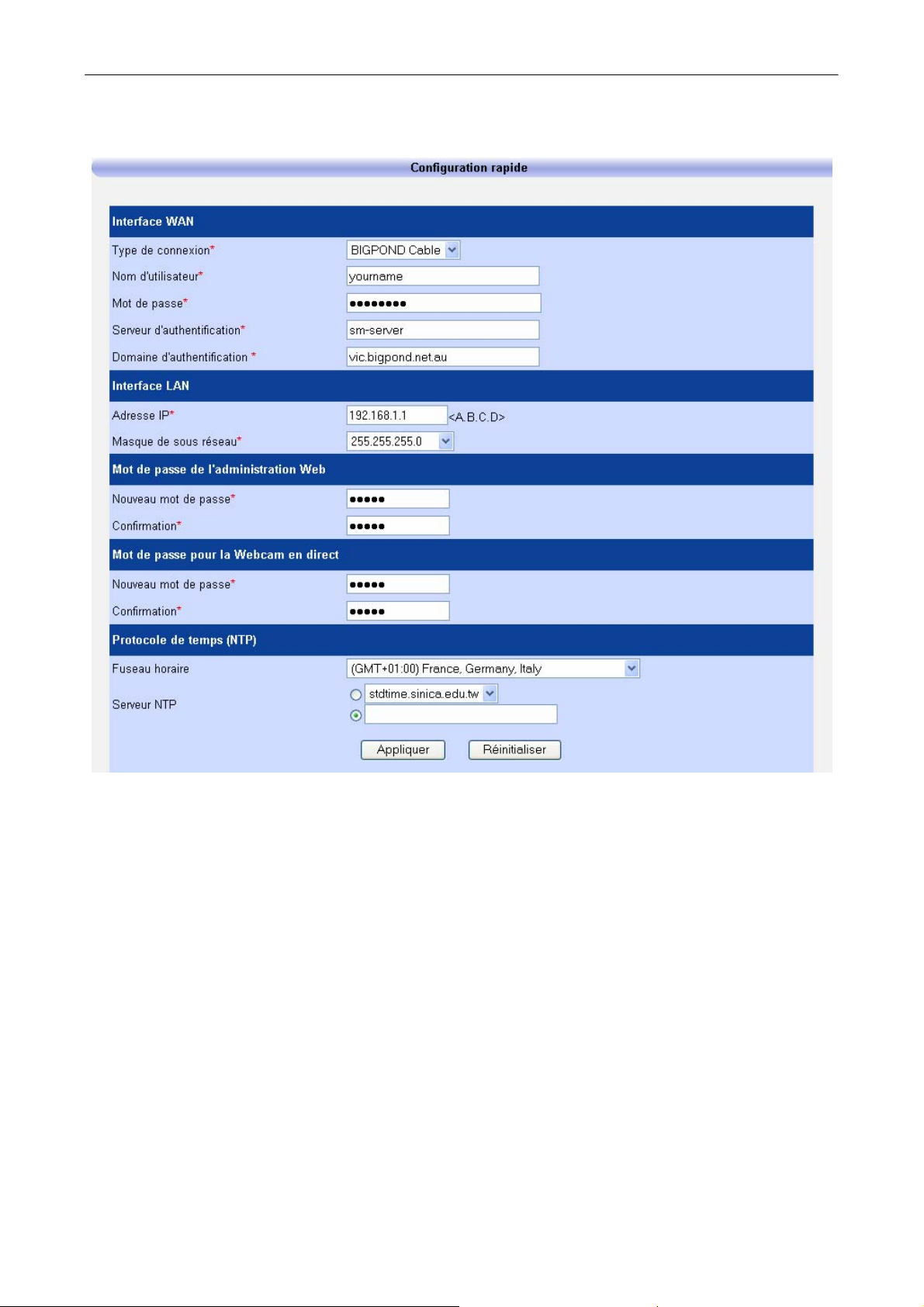
BeWAN Secure série 50 - Guide de l’utilisateur 19
BIGPOND CABLE
Si votre connexion est de type BIGPOND Cable, suivez les instructions ci-dessous :
• Sélectionnez BIGPOND Cable dans la liste déroulante Type de connexion.
• Dans la zone de texte Nom d’utilisateur, saisissez le nom d’utilisateur fourni par votre FAI.
Certains FAI requièrent un nom d’utilisateur au format id@fai.net. Veuillez vérifier l
e format à
utiliser auprès de votre FAI.
• Dans la zone de texte Mot de passe, saisissez le mot de passe correspondant.
• fication, entrez le serveur fourni par votre FAI (par
Dans la zone de texte Serveur d’authenti
exemple, sm-server).
•
Dans la zone de texte Domaine d’authentification, saisissez le nom de domaine fourni par votre
FAI (par exemple, vic.bigpon
d.net.au).
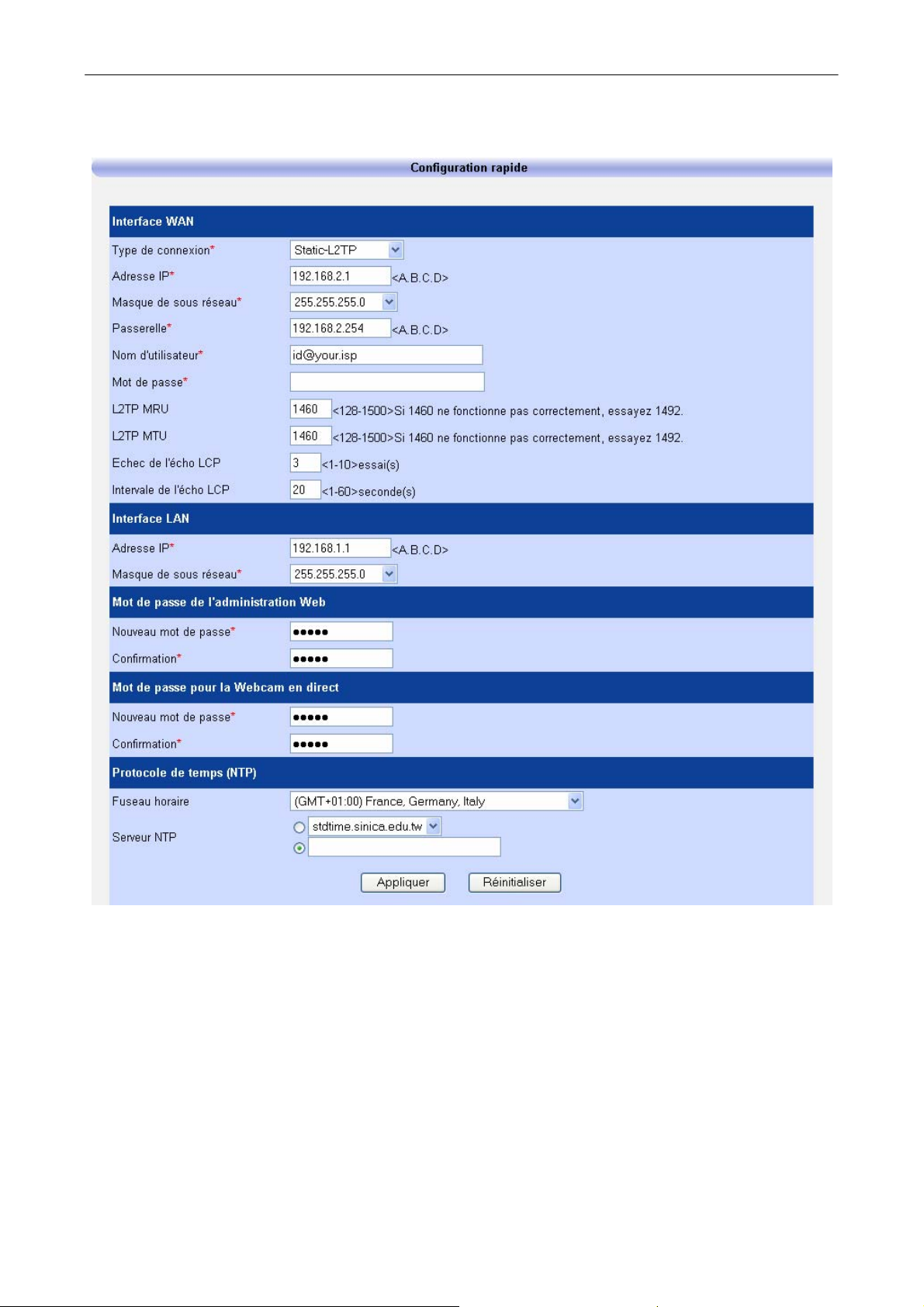
BeWAN Secure série 50 - Guide de l’utilisateur 20
STATIC-L2TP
Si votre connexion est de type Static-L2TP, suivez les instructions ci-dessous :
• Sélectionnez Static-L2TP dans la liste déroulante Type de connexion.
Saisissez l’adresse IP,• le masque de sous réseau et la passerelle par défaut fournis par votre FAI
dans les zones de texte Adresse IP, Masque de sous réseau et Passerelle.
• ur, saisissez le nom d’utilisateur fourni par votre FAI.
Dans la zone de texte Nom d’utilisate
Certains FAI requièrent un nom d’utilisateur au format id@fai.net. Veuillez vérifier le format à
utiliser auprès de votre FAI.
• Dans la zone de texte Mot de passe, saisissez le mot de passe correspondant.
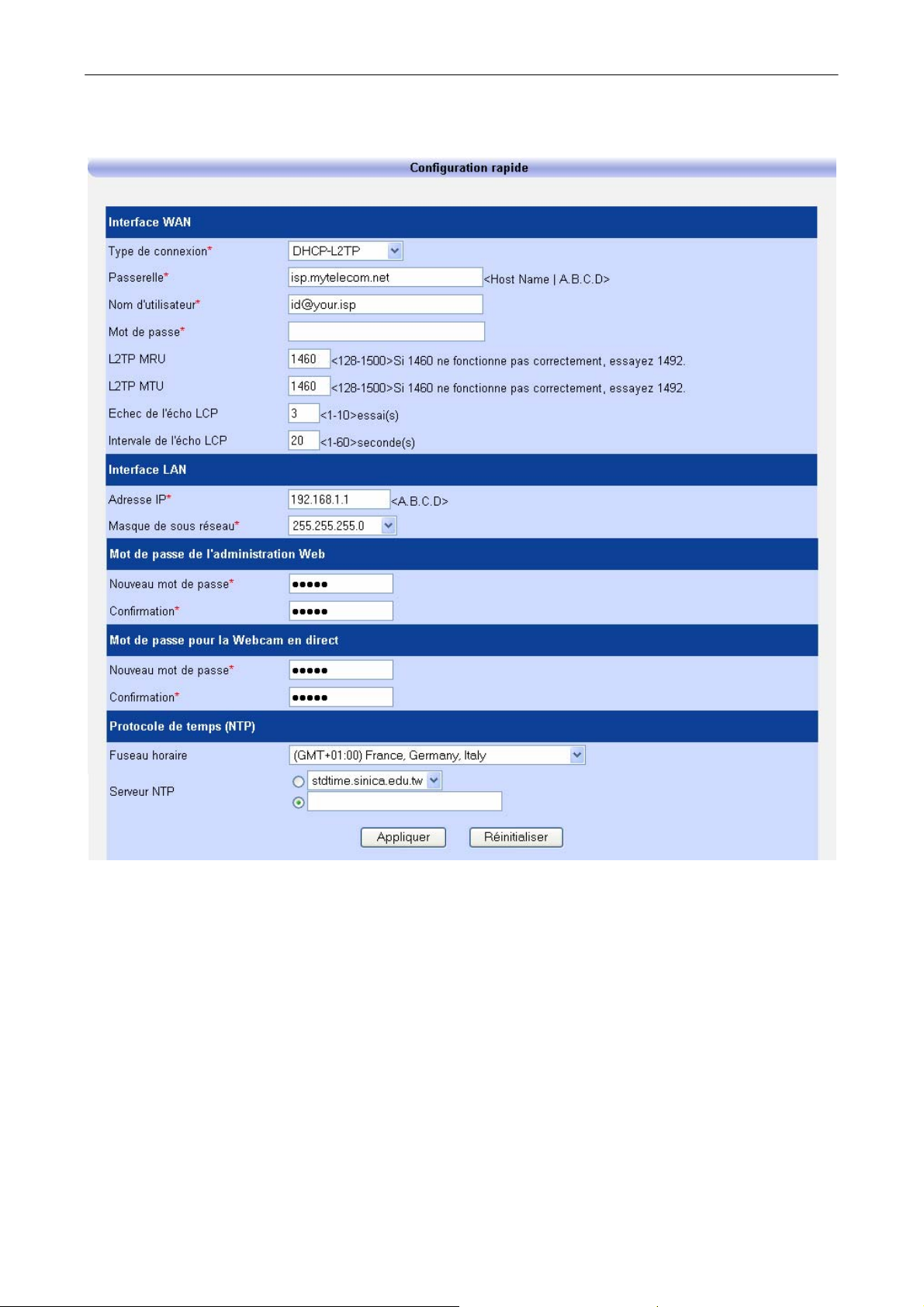
BeWAN Secure série 50 - Guide de l’utilisateur 21
DHCP-L2TP
Si votre connexion est de type DHCP-L2TP, suivez les instructions ci-dessous :
• Sélectionnez DHCP-L2TP dans la liste déroulante Type de connexion.
• Dans la zone de texte Passerelle, saisissez le nom (par exemple, isp.mytelecom
.net) ou l’adresse
IP de la passerelle fourni(e) par votre FAI.
• Dans la zone de texte Nom d’utilisateur, saisissez le nom d’utilisateur fourni par votre FAI.
Certains FAI requièrent un nom d’utilisateur au format id@fai.net. Veuillez
vérifier le format à
utiliser auprès de votre FAI.
•
Dans la zone de texte Mot de passe, saisissez le mot de passe correspondant.
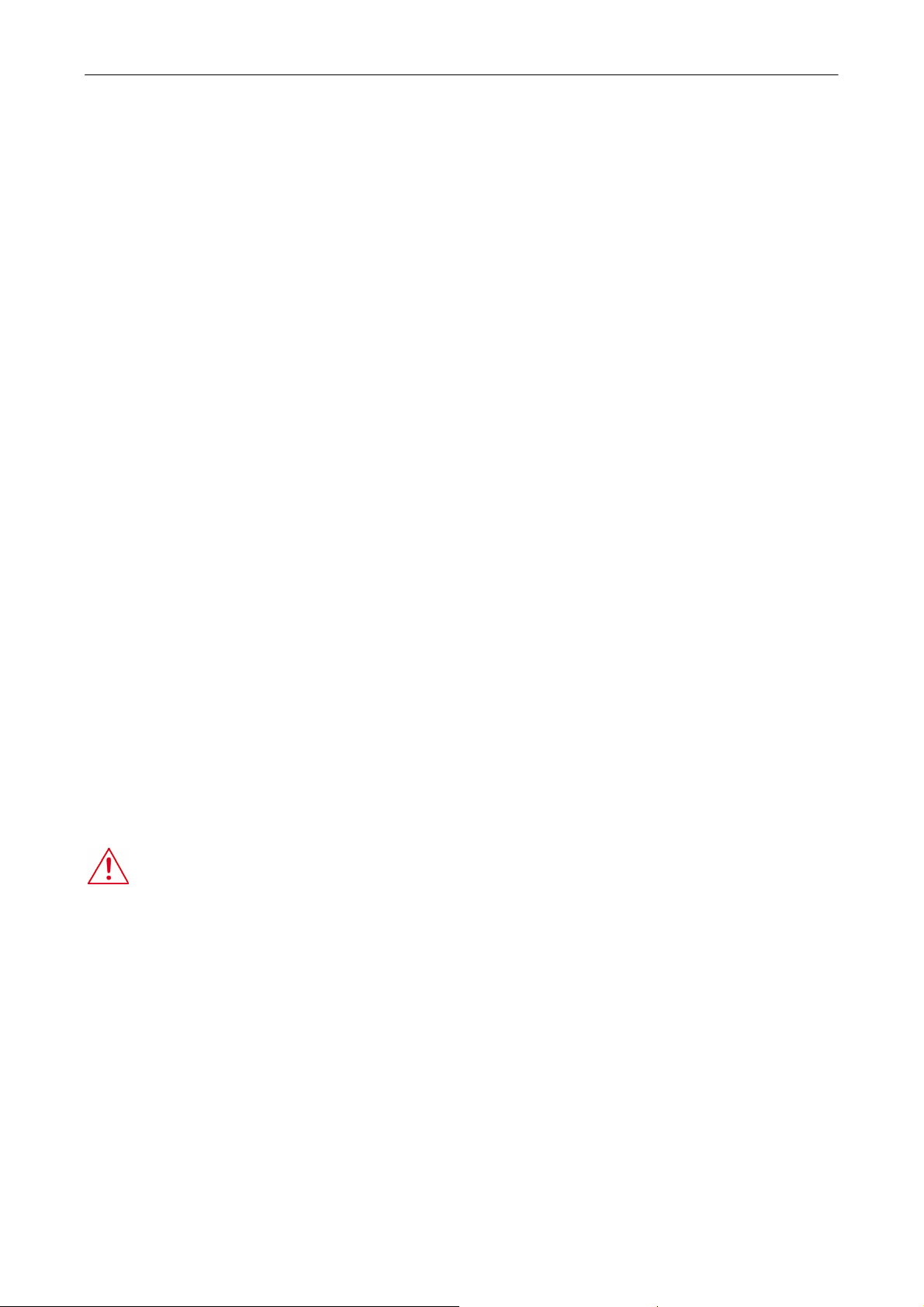
BeWAN Secure série 50 - Guide de l’utilisateur 22
Interface LAN
L’adresse IP et le masque de sous réseau de l’interface LAN du routeur peuvent être modifiés dans
cette section. Saisissez les valeurs souhaitées dans les champs Adresse IP et Masque de sous
réseau. Lorsque vous modifiez ces valeurs, veillez à modifier l’adresse IP ou le paramètre DHCP
de votre PC en conséquence. Sinon, vous ne pourrez vous connecter ni à l’interface utilisateur, ni à
Internet.
Mot de passe de l’administration Web
Le mot de passe utilisé pour la connexion à l’interface utilisateur peut être modifié dans cette
section.
Pour des raisons évidentes de sécurité, nous vous recommandons vivement de changer le mot de
passe d’administration.
Saisissez le nouveau mot de passe dans les champs Nouveau mot de passe et Confirmation. Le
nouveau mot de passe prendra effet à la prochaine connexion.
Protocole de temps (NTP)
Fuseau horaire
Serveur NTP
Cliquez sur Appliquer pour que les nouveaux paramètres soient pris en compte et pour activer la
liaison WAN.
Si votre connexion est de type PPPoE, le voyant PPPoE (en face avant) s’allume dès que la
connexion à Internet est établie. Pour vérifier l’état de la liaison ou les informations IP, sélectionnez
Interfaces > WAN > Information de l’interface WAN.
Si tous les paramètres de configuration sont corrects, il est recommandé de les sauvegarder en
cliquant sur l’icône Sauvegarder dans le coin supérieur droit de la fenêtre. Ils seront ainsi stockés
dans la mémoire flash.
Attention : les paramètres modifiés seront perdus à la prochaine connexion si vous ne les
sauvegardez pas avant de mettre l’appareil hors tension.
Sélectionnez votre fuseau horaire.
Saisissez l’adresse IP du serveur NTP dans ce champ.
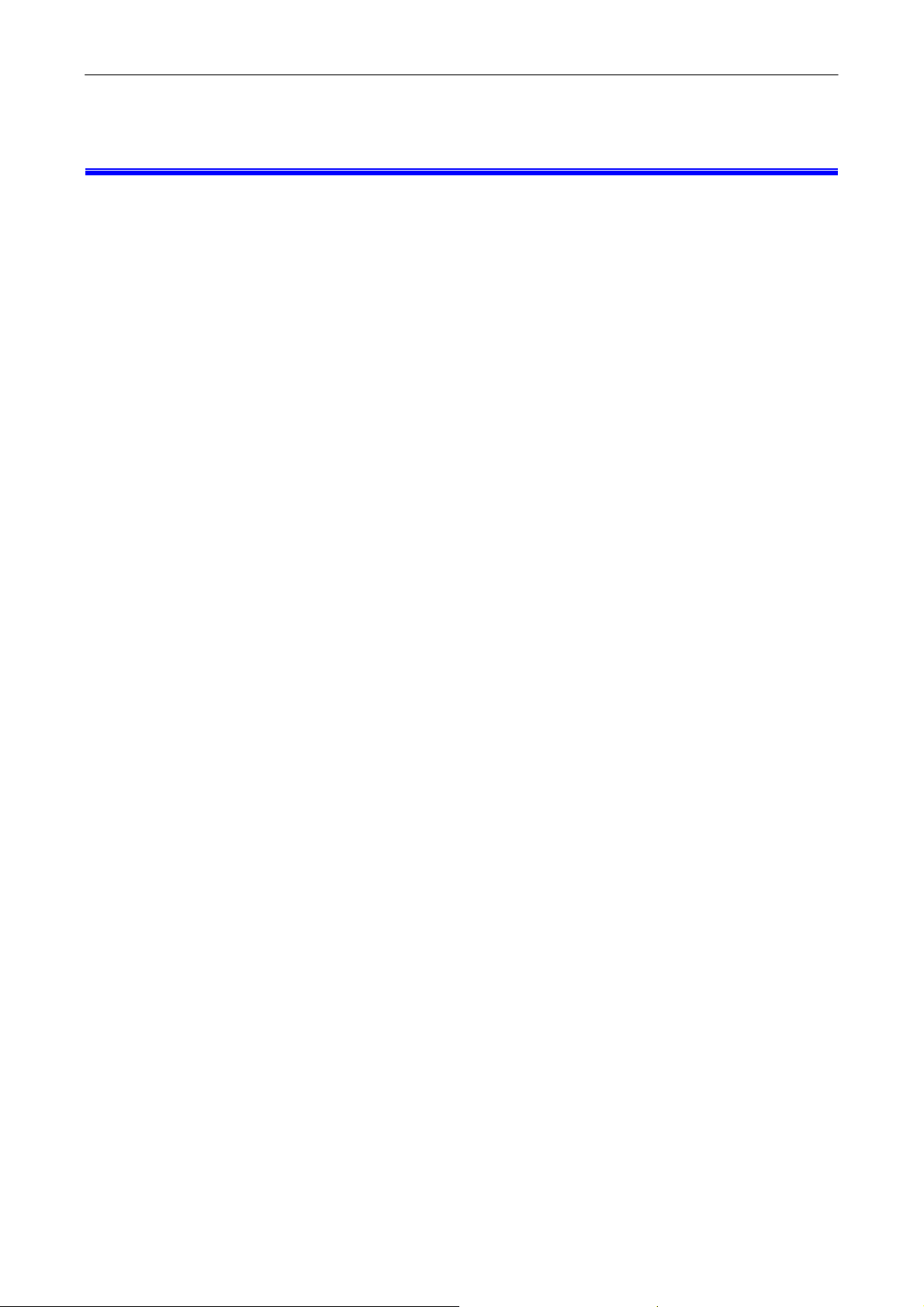
BeWAN Secure série 50 - Guide de l’utilisateur 23
4. Administration Web
L’administration Web offre une interface simple à utiliser pour la configuration et la maintenance
du système.
La colonne de gauche contient le menu principal, celle de droite présente les options de
configuration. La configuration du système et les informations concernant ce dernier peuvent être
consultées à partir du menu arborescent. Le menu prin
• Configuration rapide
• Interfaces
9 LAN
9 WAN
9 Wireless (modèles BeWAN Secure M50 et M50G)
• Filtrage de contenu
cipal est divisé en plusieurs sections :
9 Filtrage de mots clés
9 Blocage d’URL
9 IP autorisées
9 Ports f rés
• Réglages avancés
9 DH
9 DNS (Domain Name System) dynamique
9 Mappage des ports
9 Pare-feu
9 Serveur virtuel
9 Gestion de
9 VPN (Virtual Private Network)
9 SIP
9 Routes statiques
9 ARP
ilt
CP (Dynamic Host Configuration Protocol)
la bande passante
9 Table des noms d’hôte
9 Wake On LAN
9 VLAN
• Surveillance des emails
9 Groupes de mail
9 Serveurs de mails
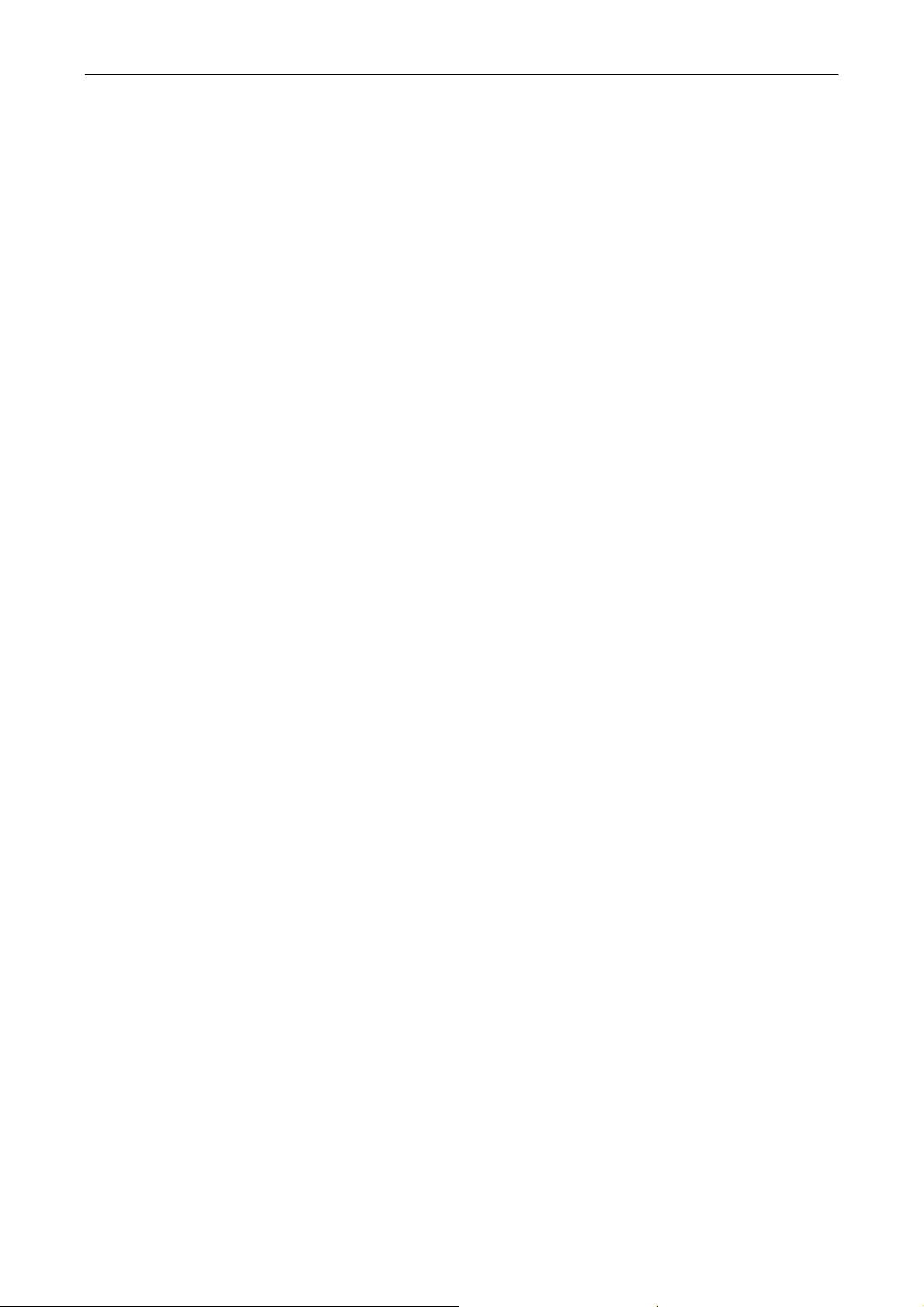
BeWAN Secure série 50 - Guide de l’utilisateur 24
• Webcam (modèles BeWAN Secure M50 et M50G)
9 Réglage
9 Planification de détection
9 Alerte par Email
9 Webca
• Serveur FTP (modèles BeWAN Secure M50 et M50G)
m en direct
9 Compte FTP
TP
istration système
• Main
9 Paramètres F
tat du serveur FTP
9 É
tenance
9 Admin
9 Information système
9 Langue
9 Heure
9 Périphériques US
9 Utilisateurs en
9 Firmware &
B (modèles BeWAN Secure M50 et M50G)
ligne
Configuration
9 Ping
9 Traceroute
9 Log
• Icône d
• Icône Sauvegarder
• Icône
Remarque sélectionnez de nouvelles valeurs dans l’interface
d’administration Web, vous Appliquer correspondant pour que les
modifica
Dans l’adm ’il est indiqué que vous devez entrer <A.B.C.D>, cela signifie que
Re émarrer
Déconnecter
: lorsque vous saisissez ou
devez cliquer sur le bouton
tions soient prises en compte.
inistration Web, s
vous devez saisir l’adresse IP d’un seul hôte, comme par exemple 192.168.1.30 ; s’il est indiqué que
vous devez entrer <A.B.C.D/M>, cela signifie que vous devez saisir un sous réseau, M représentant
la largeu u u en bits. Par exemple, 192.168.1.0/24 équivaut à 192.168.1.0
avec un m sque de sous réseau de 24 bits (255.255.255.0). S’il est indiqué que vous devez entrer
<A.B.C. M que vous pouvez saisir l’adresse IP d’un seul hôte ou le sous réseau.
Remarqu ifications ne sont prises en compte que lorsque vous cliquez sur le bouton
Appliquer dans l’interface u
Tous les ration sont décrits dans les chapitres suivants.
r d masque de sous résea
a
D[/ ]>, cela signifie
e : les mod
tilisateur.
paramètres de configu
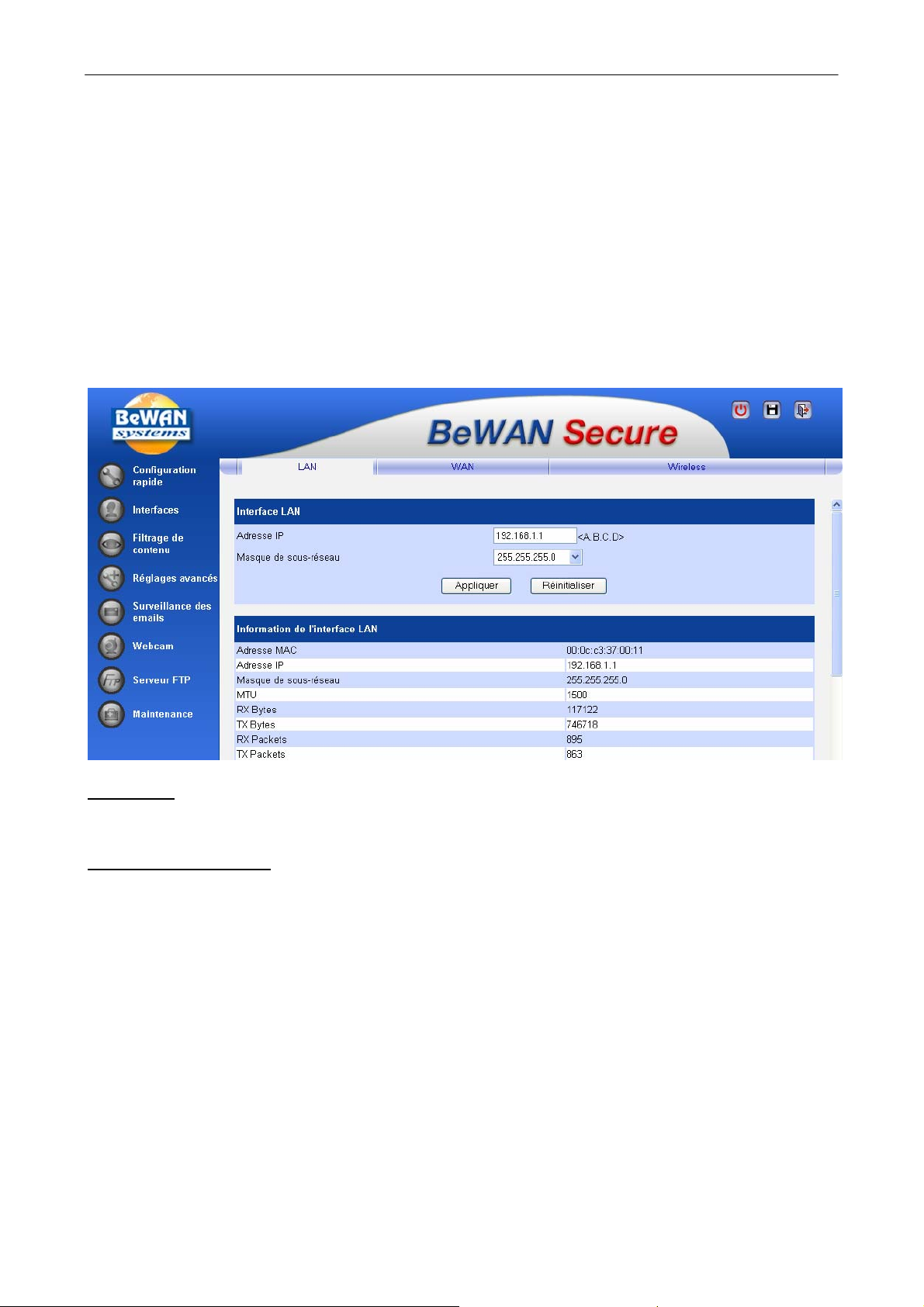
BeWAN Secure série 50 - Guide de l’utilisateur 25
Conf on rapide
Veuillez llation et configuration rapide ».
igurati
vous reporter au chapitre 3, « Insta
Interfaces
Le menu orte trois sections : LAN, WAN et Wireless. Si vous avez effectué la
Configu i us n’avez pas à configurer les interfaces LAN et WAN dans cette section.
Interfa
Interfaces comp
rat on rapide, vo
ce LAN
Adresse IP
Saisissez l’adresse IP du routeur. Ce champ devrait déjà contenir la valeur 192.168.1.1.
Masque de sous-réseau
Entrez le masque de sous-réseau. Ce champ devrait déjà contenir une valeur. La valeur par défaut
est 255.255.255.0.
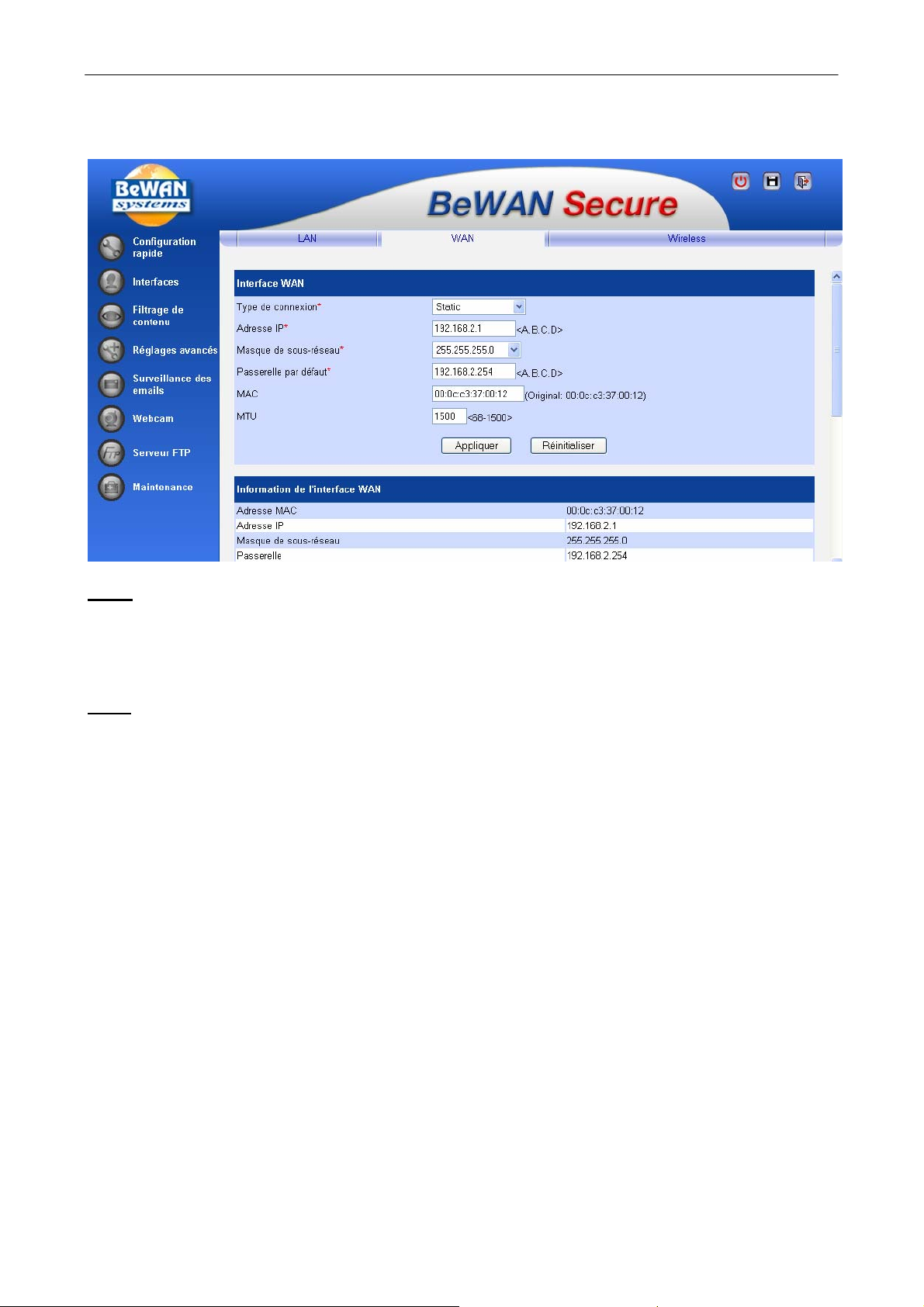
BeWAN Secure série 50 - Guide de l’utilisateur 26
Interface WAN
MAC
MAC (Media Access Control) : contrôle d’accès au support. L’adresse MAC est l’adresse physique
de la carte Ethernet. Si vous utilisez un modem câble, veuillez remplacer l’adresse MAC de
l’interface WAN par celle de la carte réseau fournie par votre FAI ou par celle de votre propre carte.
MTU
MTU (Maximum Transmission Unit) : unité de transmission maximale. La taille MTU est la
dimension maximale des paquets IP pouvant être autorisée en émission sans fragmentation. Ce
paramètre es
1500. Selon
pouvez avoir besoin de diminuer la taille de ce paramètre. Cette modification ne doit ê
que si la connexion de votre FAI le requiert.
Veuillez vous reporter au
l’interface WAN.
t généralement défini sur 576 ou 1500. Il est recommandé de le définir par défaut sur
le fournisseur d’accès Internet auprès duquel vous avez souscrit un abonnement, vous
tre réalisée
chapitre 3, « Installation et configuration rapide », pour en savoir plus sur
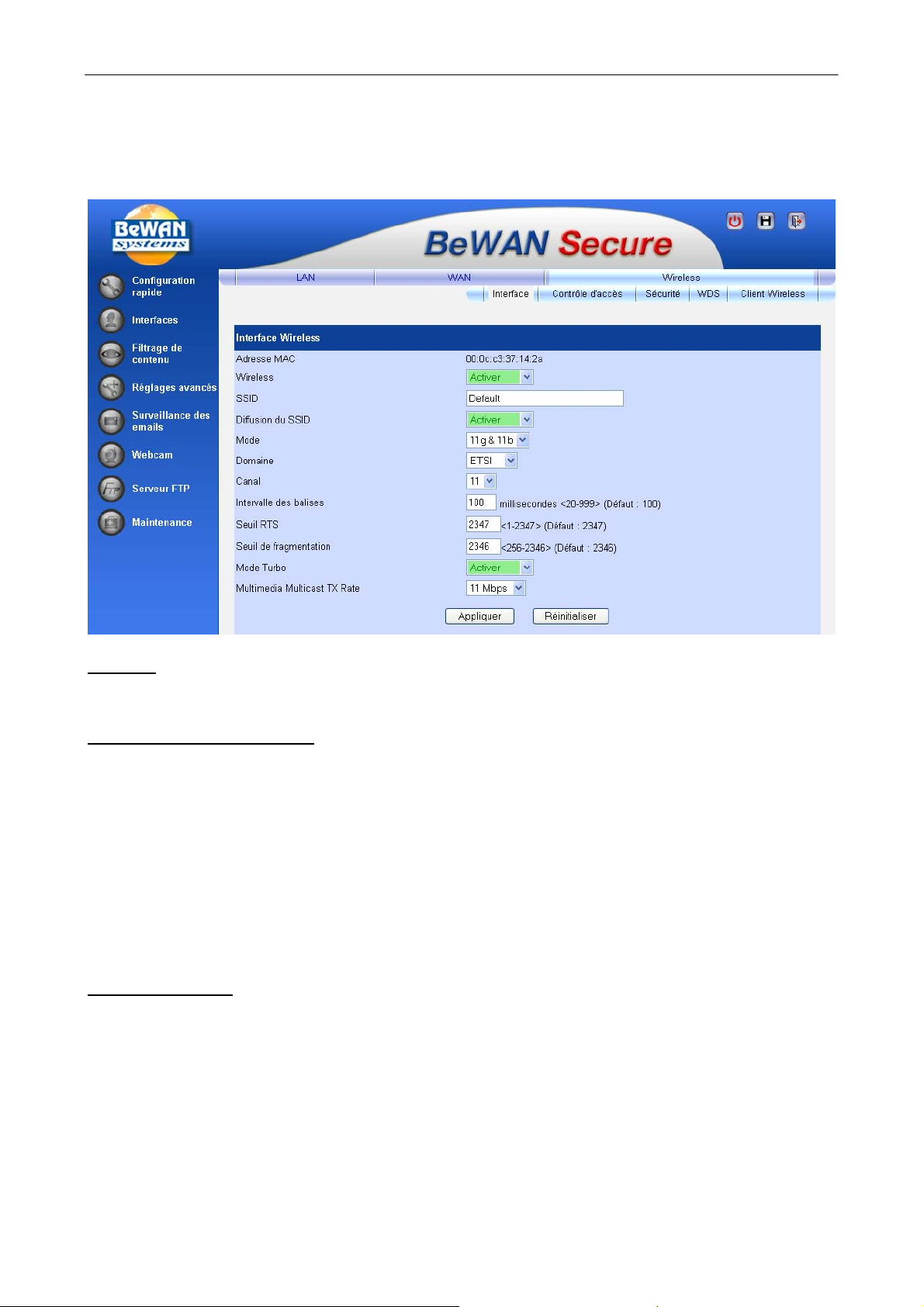
BeWAN Secure série 50 - Guide de l’utilisateur 27
Interface Wireless (modèles BeWAN Secure 50G et M50G)
Vous pouvez configurer les paramètres de la connexion sans fil dans cette section.
Wireless
Permet d’activer ou de désactiver l’option sans fil.
SSID (Service Set Identifier)
Le SSID est une chaîne d’identification pouvant comporter jusqu’à 32 caractères ASCII et
permettant de différencier les différents points d’accès. Choisissez vos caractères entre "a-z", "A-Z"
et "0-9".
Vous pouvez utiliser le SSID par défaut (Default) ou en créer un. Si plusieurs points d’accès sans fil
sont disponibles dans la zone, le SSID et le canal du BeWAN Secure 50G/M50G doivent être
différents de ceux des autres points d’accès. En outre, tout périphérique (PDA, ordinateur portable,
etc.) souhaitant com
dernier. Pour une raison de sécurité, nous vous conseillons de changer ce SSID lors de l’installation
du routeur. Il est sensible à la casse.
Diffusion du SSID
Permet d’activer ou de désactiver la fonction de diffusion du SSID du BeWAN Secure 50G/M50G
sur le réseau sans fil. Comme indiqué plus haut, pour qu’un client puisse communiquer avec le
BeWAN Secure 50G/M50G, il doit avoir le même SSID que ce dernier.
muniquer avec le BeWAN Secure 50G/M50G doit avoir le même SSID que ce
Si la diffusion du SSID est activée, le client peut détecter le réseau sans fil. Si elle n’est pas activée,
les clients recherchant des connexions sans fil ne peuvent pas détecter le BeWAN Secure
50G/M50G. Le seul moyen de permettre au client d’accéder à Internet via le routeur est d’entrer le
même SSID que celui du système.
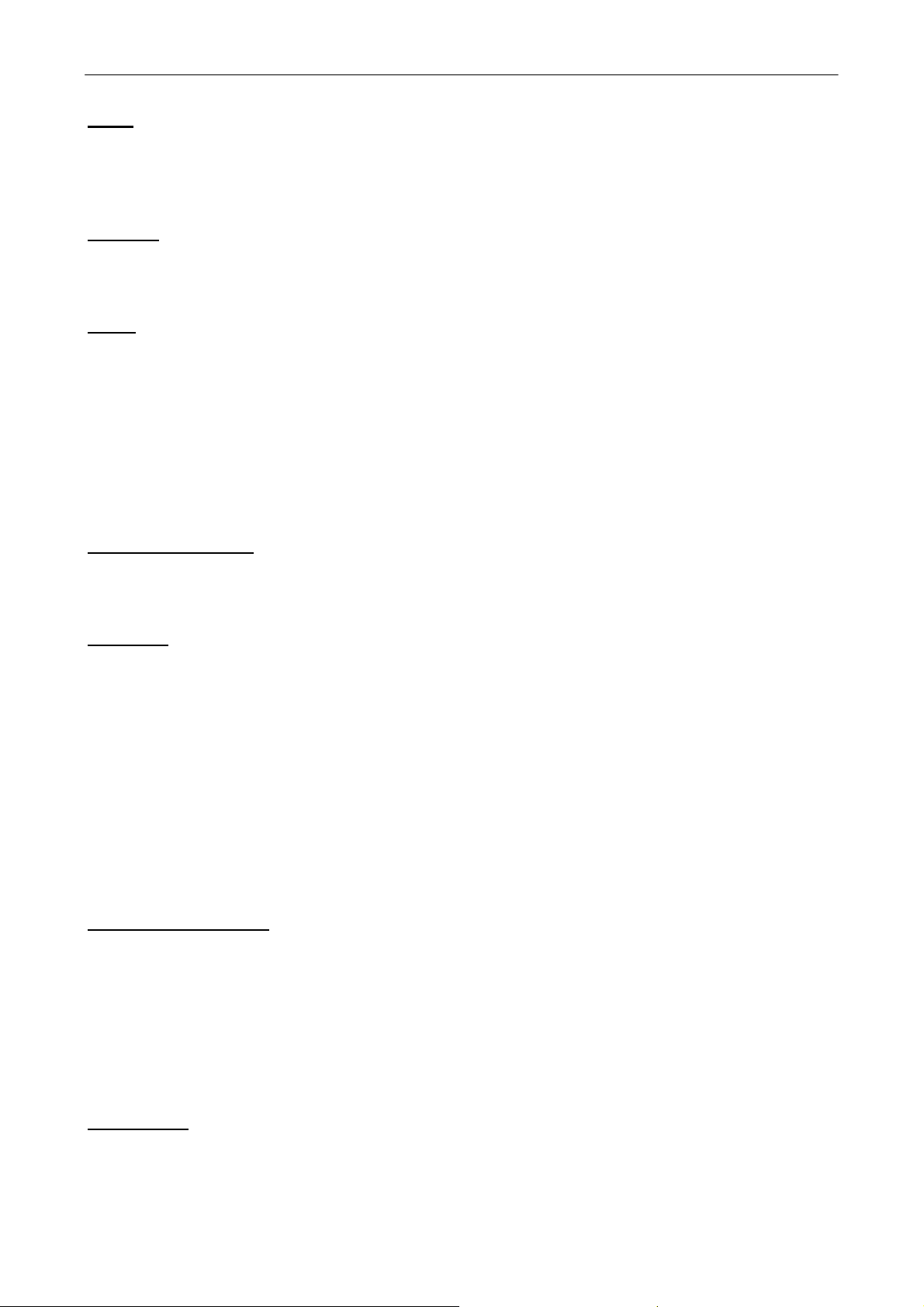
BeWAN Secure série 50 - Guide de l’utilisateur 28
Mode
Le BeWAN Secure 50G/M50G est compatible avec les normes 802.11g et 802.11b. La valeur par
défaut est 11g & 11b. Cela signifie que le système peut communiquer avec les clients utilisant la
norme 802.11g et/ou 802.11b.
Domaine
Le domaine diffère selon la situation géographique. Il détermine le numéro de canal pris en charge
dans l’option suivante.
Canal
Les normes IEEE 802.11g et 802.11b utilisent l’étalement de spectre à séquence directe (DSS).
Cette technique divise le flux d’informations à transmettre en petits paquets, chacun d’eux étant
affecté aux différentes fréquences d’un canal du spectre. Comme indiqué plus haut, pour que le
client et le BeWAN Secure 50G/M50G puissent communiquer entre eux, ils doivent utiliser le
même SSID et le même canal. Les clients peuvent choisir le canal dans la liste des réseaux
disponibles. Si le SSID doit être saisi manuellement, veillez à ce que le canal affecté au niveau du
client soit identique à celui du BeWAN Secure 50G/M50G. En d’autres termes, le routeur et le
client doivent utiliser le même SSID et le même canal pour pouvoir communiquer.
Intervalle des balises
Il s’agit du signal envoyé périodiquement par le point d’accès sans fil pour synchroniser les
différentes stations du réseau sans fil. Laissez la valeur par défaut.
Seuil RTS
Quand le réseau Ethernet sans fil transmet des paquets de diffusion, de multidiffusion ou de
monodiffusion, il les transmet directement. To
monodiffusion volumineux, le délai de transmission étant plus long,
(Request To Send) pour dem
corrompu à cause d’une collision avec les paquets des autres stations. Durant cette période, les
autres périphériques appartenant au même réseau sans fil cesseront d’envoyer des paquets. Par
conséquent, ce seuil doit être défini selon les cas. Lorsqu’il y a beaucoup d’utilisateurs dans la zone
couverte p
collision mais aura plutôt pour effet de réduire l’efficacité de la transmission de l’ensemble du
réseau sans fil ; lorsqu’il y a peu d’utilisateurs, augmenter le seuil de demande de transmission peut
améliorer l’efficacité globale de la transmission du réseau sans fil.
Seuil de fragmentation
Ce champ est utilisé pour préciser le seuil de fragmentation au-dessus duquel les paquets seront
fragmentés. La fragm
fragments. Si la long
la trame de données sera fragmentée. Si votre réseau sans fil est soumis à des interférences
importantes ou fait l’objet d’une utilisation intensive, une valeur de fragmentation peu élevée peut
accroître la fiabilité de la transmission mais compromettre son efficacité.
un seuil de fragmentation plus élevé.
ar le réseau sans fil, un seuil de demande de transmission bas peut réduire le risque de
entation permet de découper un paquet IP en une série de plus petits
ueur de la trame de données transmise est supérieure au seuil de fragmentation,
ander une période de monopolisation afin d’éviter qu’il ne soit
utefois, s’il doit transmettre un paquet de
il envoie un paquet RTS
Il est préférable de définir
Mode Turbo
Le mode Turbo est spécifique à la norme 802.11g. La technique d’envoi de trames en rafale (Frame
Bursting) est utilisée pour réduire le temps d’attente. Les paquets sont transmis plus rapidement. Le
client doit prendre en charge le mode Turbo pour que cette technique fonctionne.
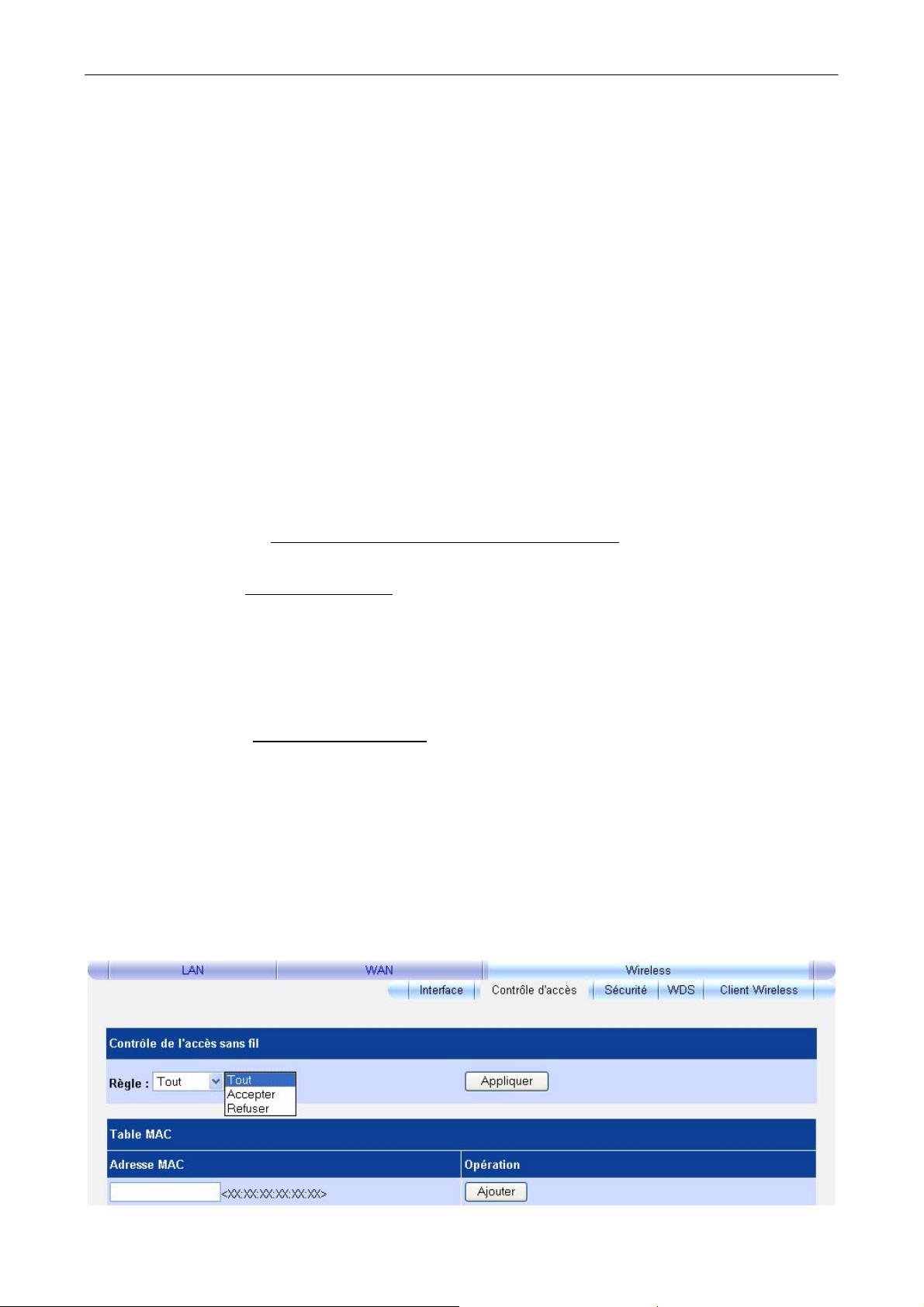
BeWAN Secure série 50 - Guide de l’utilisateur 29
CONTROLE D’ACCES
Par défaut, tout ordinateur sans fil configuré avec le SSID et le numéro de canal du réseau peut se
connecter au BeWAN Secure 5
0G et M50G.
Afin d’acc
section « S
roître la sécurité du réseau sans fil, en plus du mécanisme de cryptage (reportez-vous à la
écurité » page 30), les routeurs BeWAN Secure 50G et M50G gèrent une table des
adresses MAC. Vous pouvez ainsi créer l’une des listes suivantes :
• une liste noire : les
AN Secure 50G et M50G, mais tous les autres ordinateurs sans fil peuvent s’y connecter.
BeW
• une liste blanche : les ordinateurs sans fil figurant dans cette liste peuvent accéder au BeWAN
ordinateurs sans fil figurant dans cette liste ne peuvent pas accéder au
Secure 50G et M50G, mais tous les autres ordinateurs sans fil ne peuvent pas s’y connecter.
L’adresse MAC est l’identifiant physique du matériel. Cette adresse est unique. Bien que cette
solution soit lourde à gérer pour peu que l’on dispose de nombreux matériels à saisir, elle permet de
limiter les risques d’intrusion.
Pour configurer le contrôle d’accès au routeur et pour indiquer quels ordinateurs sans fil peuvent
accéder au routeur, sélectionnez l’une des options suivantes :
• Si vous désirez que au BeWAN Secure 50G et
tous les ordinateurs sans fil puissent accéder
que Règle, sélectionnez l’option Tout. M50G, dans la rubri
• Si vous souhaitez créer une liste noire des ordinateurs ne pouvant pas accéder au BeWAN Secure
50G et M50G, dans la Table MAC, indiquez tout d’abord l’Adresse MAC du client Wi-Fi non
autorisé à
client W
accéder au routeur, puis cliquez sur Ajouter. Renouvelez cette opération pour chaque
i-Fi. Les adresses spécifiées s’ajoutent au fur et à mesure à la table MAC affichée à
l’écran.
Dans la rubrique Règle, sélectionnez ensuite l’option Refuser.
• Si vous souhaitez créer une liste blanche des ordinateurs pouvant accéder au BeWAN Secure
50G et M50G, dans la Table MAC, indiquez tout d’abord l’Adresse MAC du client Wi-Fi
autorisé à accéder au routeur, puis cliquez sur Ajouter. Renouvelez cette opération pour chaque
client Wi-Fi. Les adresses spécifiées s’ajoutent au fur et à mesure à la table MAC affichée à
l’écran.
Dans la rubrique Règle, sélectionnez ensuite l’option Accepter.
Remarque : l’action Accepter ou Refuser s’applique à toutes les adresses MAC que vous ajoutez. Si
pprimer une adresse MAC, sélectionnez-la dans la liste, puis cliquez sur le vous souhaitez ensuite su
bouton Supprimer.
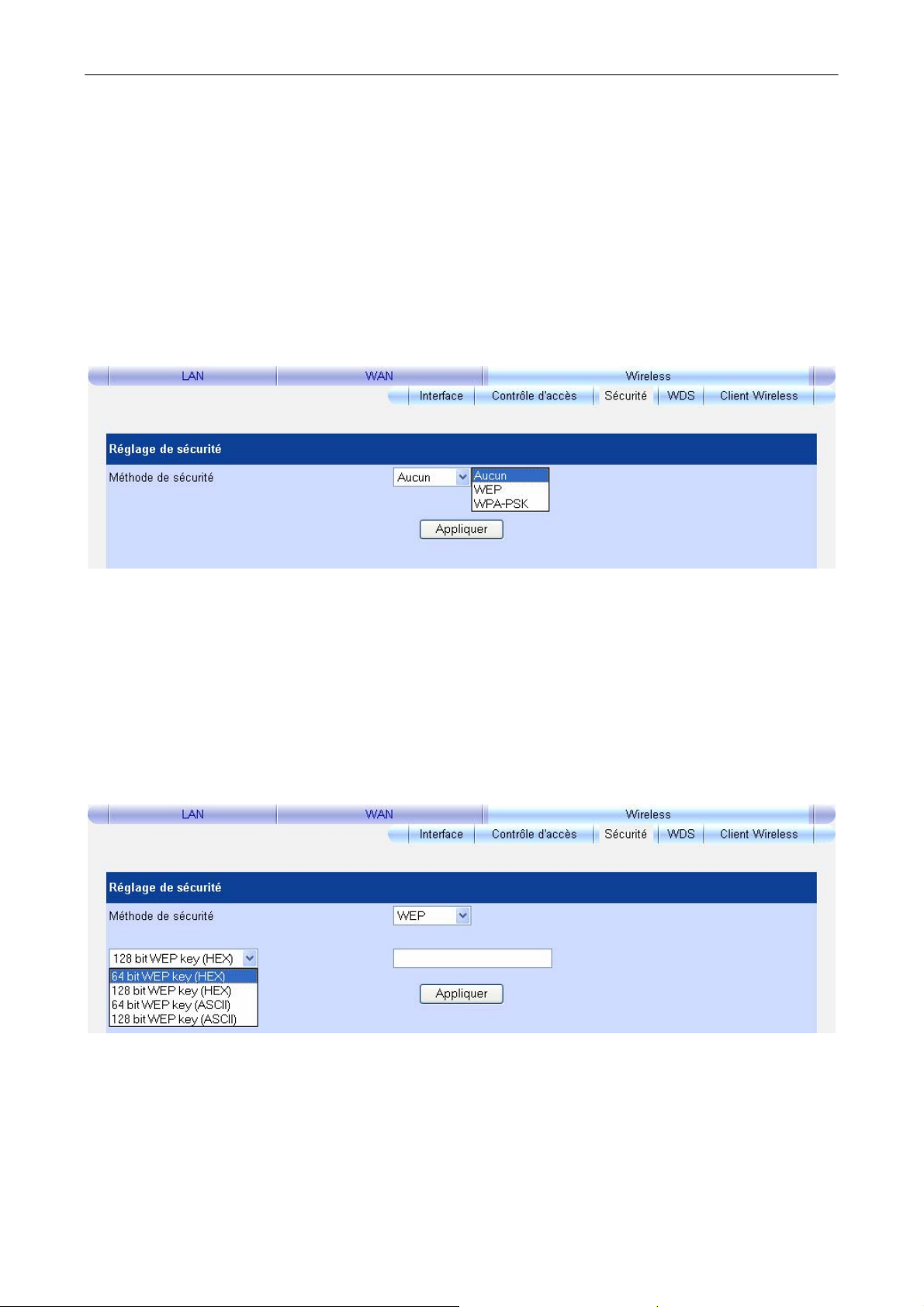
BeWAN Secure série 50 - Guide de l’utilisateur 30
SECURITE
Lorsque vous avez déterminé une valeur d’identification et un canal de transmission, l'un des
aspects majeurs du réseau sans fil est la sécurité. C'est pourquoi le BeWAN Secure 50G/M50G
prévoit des mécanismes d'authentification, un mode de cryptage afin de sécuriser les données entre
la station et le point d’accès. En effet, sans cryptage, n'importe qui dans la zone de couverture du
réseau peut intercepter et décoder les trames qui ne lui sont pas destinées.
Sélectionnez votre méthode de sécurité. Le routeur propose 3 types de sécurité. Les utilisateurs ont
le choix entre Aucun, WEP et WPA-PSK.
Par défaut, l’option Aucun est sélectionnée.
WEP
Le
WEP (Wired Equivalent Privacy) est un mécanisme d'authentification des utilisateurs. Vous
séc
urisez la transmission des données entre le routeur et une station cliente ou entre deux Points
d’Accès au moyen d’une clé de cry
couverture du réseau peut intercepter et décode
La clé WEP est statique. Pour la modifier, il faut une intervention manuelle.
S
électionnez le niveau d’encryptage (correspondant à la longueur de la clé). Nous vous conseillons
d’u
tiliser le niveau d’encryptage le plus élevé.
ptage. En effet, sans cryptage, n'importe qui dans la zone de
r les trames qui ne lui sont pas destinées.

BeWAN Secure série 50 - Guide de l’utilisateur 31
Si vous sélectionnez le mode ASCII, choisissez vos caractères entre "a-z", "A-Z" et "0-9".
si vous sélectionnez le mode Hexadécimal, vos caractères doivent être compris entre En revanche,
"a-f", "A-F" et "0-9".
Utilisation des clés
• 64bit WEP key (HEX) : saisissez 10 chiffres hexadécimaux.
• 128bit WEP key (HEX) : saisissez 26 chiffres hexadécimaux.
• 64bit WEP key (ASCII) : saisissez 5 chiffres ASCII.
• 128bit WEP key (ASCII) : saisissez 13 chiffres ASCII.
Exemple du format d’une clé WEP 64bit en mode ASCII ou en mode Hexadécimal :
• En ASCII : MaCle
• En Hexadécimal : 11AA22BB33
L'important est de noter très soigneusement le résultat obtenu pour pouvoir ensuite configurer vos
stations clientes ou un autre Point d’Accès. Activez alors le WEP sur chacun de vos équipements
Wireless, puis reportez la clé du routeur que vous avez saisie, et la liaison se rétablira entre vos
équipements Wireless et le BeWAN Secure 50G/M50G (en effet, lorsque vous avez activé le
cryptage WEP sur le routeur, la liaison s'est logiquement rompue avec les autres équipements
sant votre réseau sans fil...). compo
WPA-PSK
Le WPA (Wi-Fi Protected Access) est un protocole de sécurité destiné à remplacer l’actuel WEP
(Wired Equivalent Privacy) pour les liaisons Wi-Fi, lequel utilise des clés statiques qu’il faut
changer manuellement.
Le WPA utilise différents protocoles de cryptage des données (ou algorithmes) :
• TKIP (Temporal Key Integrity Protocol) : l’option TKIP est sélectionnée par défaut. Au lieu
d'utiliser une clé fixe pour chiffrer les paquets de données, il génère régulièrement de nouvelles
clés dynamiques dérivées de la clé principale, permettant ainsi une sécurité accrue.
Remarque : tous les appareils existants peuvent en bénéficier en effectuant une simple mise à
jour logicielle.

BeWAN Secure série 50 - Guide de l’utilisateur 32
• AES (Advanced Encryption Standard), appelé aussi WPA2 : c’est un algorithme de type
symétrique et de chiffrement par blocs. Ce cryptage par blocs permet une meilleure sécurité.
Attention : cela néc
essite l'utilisation d'une puce dédiée. Impossible donc de mettre à jour un
matériel déjà existant. Sa compatibilité reste limitée au matériel équipé de cette puce.
Dans la age, saisissez la valeur de votre clé. Cette clé doit comporter entre 8 et
63 carac
Remarque : llez vous reportez à la
documen
rubrique Clé de part
tères.
pour la configuration des postes clients en WPA, veui
tation fournie avec votre matériel.
WDS
Le réglage WDS (Wireless Distribution System) permet aux points d’accès de comm
eux. Pour que le point
d’accès 1 puisse communiquer avec le point d’accès 2, certains paramètres
doivent être configurés. Les communications entre les points d’accès augmentent la portée du
réseau sans fil.
uniquer entre
Méthode de sécurité
Le BeWAN Secure 50G/M50G prend en charge le cryptage WPA.
Clé d’encryptage
Pour saisir votre clé, reportez-vous à la section précédente « Sécurité ».
Adresse MAC du point d’accès distant
Saisissez l’adresse MAC du point d’accès distant auquel vous souhaitez vous connecter.

BeWAN Secure série 50 - Guide de l’utilisateur 33
Filtrage de contenu
Qu ge d’URL,
atre fonctions sont proposées pour le Filtrage de contenu : Filtrage de mots clés, Bloca
IP autorisées et Ports filtrés.
Filtrage de mots clés
REGLES
Les util
Vous pouvez soit les saisir directement, soit utiliser les expressions usuelles pour les désigner. En
outre, les mots clés peuvent être en anglais, en français et en toute autre langue prise en charge par
votre navigateur. Après avoir saisi un mot clé, cliquez sur le bouton Ajouter pour qu’il soit pris en
compte. Pour supprimer un mot clé, cochez la case correspondante et cliquez sur Supprimer.
isateurs peuvent définir certains mots clés à filtrer.
REGLAGE
Décompresser
Certains contenus Web sont compressés. Pour pouvoir filtrer le contenu compressé, le système doit
le décompresser. Cochez ou non cette option en fonction de vos besoins.

BeWAN Secure série 50 - Guide de l’utilisateur 34
Rejeter
ges Web contenant le mot clé associé seront rejetées par le Si vous cochez l’option Rejeter, les pa
système et les clients ne recevront pas ce contenu.
Trace
Si vous cochez cette option
système enregistrera l’heure, l
l’adresse IP et le numéro de port du destinataire, ainsi que les mots clés trouvés.
Attention : vous pouvez activer l’option Rejeter, l’option Trace ou les deux à la fois
suivant votre cas. Si aucune des deux n’est sélecti
est automatiquement désactivée.
et que vous recevez un contenu incluant les mots clés associés, le
’adresse IP et le numéro de port du périphérique émetteur du contenu,
onnée, la fonction Filtrage de mots clés
Blocage d’URL
Entrez les URL que vous jugez indésirables et que vous souhaitez bloquer. Cliquez sur Ajouter
pour que l’URL soit prise en compte. Pour supprimer une règle, cochez la case Supprimer
correspondante.
IP autorisées
Les IP autorisées ont la prior
fonction IP auto
autorisées ont la priorité. Entrez les plages d’adresses IP et de numéros de port dans les champs
réservés à cet effet. Cliquez sur Ajouter. Pour supprimer une règle, cochez
risées et celle de la fonction Blocage d’URL ou autre, les règles de la fonction IP
ité la plus haute. Cela signifie qu’en cas de conflit entre les règles de la
la case appropriée.

BeWAN Secure série 50 - Guide de l’utilisateur 35
Ports filtrés
Les sites Web utilisent généralement le port 80. Certains en utilisent d’autres. Vous pouvez ajouter
manuelleme ple)
dans le champ approprié, puis cliquez sur Ajouter. Les ports entrés seront analysés
me . Pour désactiver une
sure de sécurité. Si vous n’entrez aucune valeur, tous les ports seront filtrés
règle, co pour effacer toutes les
règles.
nt des numéros de port à la liste. Saisissez le numéro de port (80:888, par exem
et filtrés par
chez la case Supprimer correspondante. Cliquez sur Tout effacer
Attention les, tous
les paquets seront filtrés.
: le port 80 figure par défaut dans la liste. Si vous effacez toutes les règ

BeWAN Secure série 50 - Guide de l’utilisateur 36 BeWAN Secure série 50 - Guide de l’utilisateur 36
Réglages avancés
DHCP
REGLAGE DHCP
Un serveur DHCP attribue automatiquement une adresse IP à chaque ordinateur du réseau. Sauf si
vous en avez déjà un, il est fortement recommandé d’activer le serveur DHCP du système.
État du serveur DHCP
Sélectionnez Activer pour activer le serveur DHCP, Désactiver pour le désactiver ou Redémarrer
pour le redémarrer.
Si l’état du serveur DHCP est défini sur Désactiver, cliquez sur le bouton Appliquer pour que les
modifications soient prises en compte. Si l’état du serveur DHCP est défini sur Activer, cliquez sur
le bouton Réinitialiser pour qu’elles le soient.
Plage réseau
Définissez la plage d’adresses IP que le serveur DHCP peut attribuer.
Serveur WINS
WINS est l’acronyme de Windows Internet Name Service (service WINS). C’est lui qui fournit au
client DHCP le nom NetBIOS. Il met également en relation le nom de domaine avec l’adresse IP
correspondante.
Expiration minimum
Il s’agit de la durée par défaut pendant laquelle un client DHCP peut conserver l’adresse IP si aucun
délai d’expiration n’est spécifié.

BeWAN Secure série 50 - Guide de l’utilisateur 37
Expiration maximum
Les clients DHCP ne peuvent demand
bail demandée est supérieure à l’Expiration maximum, le système utilise par défaut cette valeur.
État du s
tte sectio les informations des clients DHCP, notamment l’adresse IP attribuée et la Ce n affiche
durée du bail.
erveur DHCP
er qu’une durée de bail inférieure à cette valeur. Si la durée de
PARAMETRAGE DES CLIENTS DHCP
Les adresses IP peuvent être attribuées automatiquement, mais vous pouvez également les attribuer
m
anuellement à certains périphériques. Pour ce faire, saisissez respectivement le nom du
périphérique, son adresse IP et l’adresse MAC de sa carte réseau. Les trois premières colonnes
doivent obligatoirement être renseignées. Les deux dernières peuvent être ignorées. Pour les
serveurs nécessitant un fichier de démarrage placé sur un autre serveur, veillez à indiqu
respectivement le fichier de démarrage en question et l’adresse IP du serveur TFTP (Trivial File
T
ransfer Protocol). Après avoir entré tous les paramètres, cliquez sur Ajouter. Pour supprimer une
règle, cochez la case Sup
sur Réinitialiser.
primer, puis cliquez sur Supprimer. Pour annuler la suppression, cliquez
er

BeWAN Secure série 50 - Guide de l’utilisateur 38
DNS dynamique
La fonction DNS (Domain Name System) dynamique permet à l’utilisateur d’exporter un nom
d’hôte vers Internet via un service de DNS dynamique. Tout utilisateur connecté à Internet peut
ainsi accéder au routeur à
Au préalable, avant de procéder au paramétrage du DNS dynamique via l’interface du routeur, vous
devez avoir o
actuellement supportés par le routeur. Ce compte une fois ouvert vous permettra de créer un lien
dynamique entre le nom de domaine et l’a
fonction DNS dynamique met automatiquement à jour l’adresse IP chez le fournisseur de service de
DNS dynamique. Cela évite ainsi de fournir à chaque fois son adresse IP à un correspondant qui
veut se connecter en ftp ou http par exemple sur votre serveur.
uvert un compte chez un des fournisseurs de noms de domaine dynamique
l’aide d’un nom prédéfini enregistré chez ce fournisseur.
dresse IP obtenue lors de chacune de vos connexions. La
La série BeWAN Secure 50 prend en charge les services DynDNS, DtDNS, 3322, HN, NO-IP,
CHANGEIP et ODS.
Après avoir créé un compte, renseignez les différents champs : le nom d’utilisateur et le mot de
passe (fournis par le service sauf si vous avez modifié ce mot de passe) et le nom de l’hôte (nom
choisi lors de la création de votre compte).
Sélectionnez Activer dans la liste déroulante État, puis cliquez sur Appliquer pour confirmer les
paramètres.
Supposons que le nom de domaine soit runner.homelinux.net et que votre adresse e-mail soit
theone@runner.homelinux.net. Si vous avez un serveur de messagerie et que vous avez déjà
configuré un serveur virtuel (pour les e-mails) sous Réglages avancés > Serveur virtuel, votre
serveur de messagerie peut recevoir/envoyer des e-mails si la fonction DNS dynamique est activée.
Supposons que vous n’ayez pas de serveur de messagerie et que vous utilisiez un serveur de
messagerie (par exemple, mail.flying.net) basé sur Internet pour recevoir les messages envoyés à
theone@runner.homelinux.net. Entrez dans ce cas mail.flying.net dans le champ MX. Les e-mails
destinés à theone@runner.homelinux.net seront redirigés vers theone@mail.flying.net. L’avantage
de cette fonction est que vous pouvez accéder à vos e-mails tant que le champ MX est correctement
renseigné, même en cas de modification du serveur de messagerie.
Si la fonction Caractère générique est activée, tous les noms de domaine se terminant par
runner.homelinux.net (par exemple, www.runner.homelinux.net ou vod.runner.homelinux.net)
seront redirigés vers runner.homelinux.net. En d’autres termes, les noms de domaine se terminant
par le caractère générique auront la même adresse IP.

BeWAN Secure série 50 - Guide de l’utilisateur 39
Mappage des ports
Si tous les programmes de serveur ne s’exécutent pas sur le même hôte, ou si vous ne souhaitez pas
que les paquets (de service indisponible) soient redirigés vers le réseau local, vous pouvez spécifier
des serveurs virtuels pour les différents types de services.
Supposons par exemple que l’ordinateur hôte ayant l’adresse IP 192.168.1.80 soit le serveur http,
utilisant le protocole TCP avec le numéro de port 8000. Deux autres hôtes (192.168.1.11 et
192.168.1.12) exécutent FTP, utilisant le protocole TCP (UDP fermé) avec, respectivement, le
numéro de port 21 et 2021.
Ajoutez le mappage de port à la liste. FTP est le service intégré par défaut s’exécutant avec le
protocole TCP via le port 21.
La capture d’écran ci-dessous présente la liste des services par défaut du système.
Un mappage de port se compose d’un Nom et d’une Plage de ports. Par exemple, pour le mappage
de port Internet, le nom peut être HTTP et le port utilisé est généralement le 80. Tous les mappages
de port courants figurent déjà dans la liste. Pour ajouter un mappage de port, entrez respectivement
le nom et la plage de ports, puis cliquez sur Ajouter.
Pour supprimer un mappage de port, cochez la case Supprimer correspondante et cliquez sur le
bouton Supprimer. Le bouton Réinitialiser permet d’annuler une sélection.

BeWAN Secure série 50 - Guide de l’utilisateur 40
Pare-feu
Consultez la section Mappage des ports avant de continuer.
REGLAGE
Le pare-feu est divisé en plusieurs sections :
Bloquer les Echo-Request du WAN
Si cette fonction est désactivée, le routeur envoie un paquet ICMP en réponse à l’envoi d’un paquet
ICMP Echo-Request par les outils ping, traceroute ou autres. Il est recommandé d’activer cette
option pour plus de sécurité.
Protection WAN
Lorsque cette option est activée, le routeur rejette les paquets provenant du réseau étendu ne
correspondant pas à l’adresse IP spécifiée. Il est recommandé d’activer cette option lorsque vous
activez la fonction NAT.
Pare-feu sur VPN
Permet d’appliquer les règles du pare-feu aux tunnels VPN.
REGLES
Les règles de pare-feu permettent de bloquer ou d’autoriser certains paquets. Par exemple, si vous
avez un serveur SSH (Secure Shell) et que vous souhaitez que seuls les serveurs de votre entreprise
puissent s’y connecter, vous devez mettre en œuvre des règles de pare-feu.
Attention : les règles de pare-feu sont mises en œuvre de haut en bas. Si une règle
correspond, le système ne compare pas les suivantes. Si aucune règle ne correspond, le
système autorise par défaut le paquet.

BeWAN Secure série 50 - Guide de l’utilisateur 41
En l’absence
réseau étend
suivantes :
Paquet W
Paquet I
Paquet N
1 Non Non Paquet W
2 Non Oui Paquet W, Paquet N
3 Oui Non Non
4 Oui Oui Non Non Paquet N
5 Oui Oui Oui Non Paquet N
de règles de pare-feu, le routeur autorise tous les paquets transmis du réseau local au
u. Pour les paquets transmis du réseau étendu au réseau local, les règles sont les
L’IP source est sur le réseau étendu et l’IP de destination est sur le
réseau local.
L’IP source est sur le réseau étendu et l’IP de destination est celle de
l’interface WAN du routeur.
Paquets de réponse provenant du réseau étendu initiés par le réseau
local.
Protection
WAN
NAT Hôte
DMZ
Serveur
virtuel
Paquet autorisé
Paquet I redirigé vers l’hôte
6 Oui Oui Non Oui Paquet N,
paquet I correspondant redirigé
vers le serveur virtuel
7 Oui Oui Oui Oui Paquet N
Paquet I redirigé vers le serveur
Supposons que l’adresse IP du serveur soit 123.1.1.1. Pour poursuivre notre exemple, vous devez
ajouter deux règles
123.1.1.1 transmis du réseau étendu vers le réseau
avec d’autres adresses IP transmis du réseau étendu au réseau
Cliquez tout d’abord sur
de pare-feu. La première doit autoriser les paquets SSH avec l’adresse IP
local. La seconde doit refuser les paquets SSH
local.
Règles. La capture d’écran ci-dessous présente l’ajout de la première règle.

BeWAN Secure série 50 - Guide de l’utilisateur 42
Nom
Nom de la règle de pare-feu. Vous pouvez saisir ce que vous voulez.
État
Autoriser , pour
désactiver la règle. Les p
Protocole
Vous po le emple,
le numéro de protocole de l’IPSec ESP est 50, et celui de l’IPSec AH est 51.
irection
D
Å, les paquets sont transmis du réseau étendu au réseau local.
Æ, les paquets sont transmis du réseau local au réseau étendu.
ÅÆ, les paquets proviennent soit du rése u local, so du réseau ét
Adresse MAC
Il s’agit de l’adresse MAC source des paquets. Pour aquets entrants AC source sera
celle de hôte W ; pour quets ts, ce sera celle de l’hôte L
Adresse IP
Il s’agit de l’adresse IP source/de destination des paquets. L sousréseaux, c’est-à-dire 123.1.1.0/24.
, pour autoriser les paquets. Refuser, pour refuser les paquets. Désactiver
aquets ne sont pas filtrés.
uvez entrer numéro du protocole ou sélectionner TCP, UDP ou Les deux. Par ex
a it endu.
les p , l’adresse M
l’ AN les pa sortan AN.
’adresse IP peut comporter des
Port
Mappage de port. Vous pouvez activer un mappage de port ment. précis ou entrer un port manuelle
Si vous souhaitez que le type de service ne soit pas pris en compte, ne renseignez pas ce champ.
Lorsque vous cliquez sur Ajouter, l’écran suivant devrait apparaître :

BeWAN Secure série 50 - Guide de l’utilisateur 43
Cliquez sur Ajouter pour ajouter la seconde règle de pare-feu.
Cliquez sur Ajouter. L’écran suivant devrait apparaître :
Pour modifier l’ordre des règles du pare-feu, utilisez les flèches de la colonne Déplacer. La
dernière règle créée est toujours placée au bas de la liste. Pour suppri
de la colonne Supprimer et cliquez sur le bouton Supprimer.
Pour modifier une règle, cliquez sur son nom au début de la ligne. La page suivante apparaît :
Cette page est similaire à celle permettant de créer une règle, mais elle comporte les boutons
Insérer et Modifier. Le bouton Modifier permet d’activer le nouveau paramétrage, les
modifications ne sont pas enregistrées dans la mémoire flash. Le bouton Insérer permet d’insérer
une règle dans la ligne en cours.
mer une règle, cochez la case

BeWAN Secure série 50 - Guide de l’utilisateur 44
Serveur virtuel
Si vous avez un serveur de messagerie, HTTP ou de fichiers (dans votre réseau local) et que vous
souhaitez y accéder depuis le réseau étendu, vous devez configurer les serveurs virtuels nécessaires.
Pour les applications peer-to-peer, un serveur virtuel doit également être configuré.
R
EGLAGE
La capture d’écran ci-dessus présente les paramètres du serveur virtuel.
NAT
L’hôte doit avoir une adresse IP publique pour pouvoir communiquer avec les autres sur Internet.
En raison du manque d’adresses IP, le FAI fournit une adresse IP dynamique et non statique. Cela
signifie que l’adresse IP est différente à chaque connexion. Ceux qui ont besoin d’une adresse IP
statique doivent payer plus cher. La plupart des particuliers ou des réseaux SOHO utilisent l’une ou
l’autre.
Une adresse IP publique étant requise pour pouvoir communiquer avec les autres sur Internet, une
fonction NAT est nécessaire si plusieurs serveurs souhaitent se connecter à Internet. La fonction
NAT (Network Address Translation) effectue la traduction des adresses entre le réseau local et
réseau étendu.
Veuillez activer cette fonction dans les situations décrites ci-dessus.
Re-bouclage NAT
Cette fonction permet de rediriger les paquets vers le serveur virtuel lorsque la demande est initiée
depuis le réseau local. Après avoir configuré l’hôte DMZ ou le serveur virtuel, vous pouvez
configurer le nom de domaine correspondant (en cas d’adresse IP dynamique, utilisez la fonction
DNS dynamique intégrée) pour en faciliter l’accès. Vous pourrez ainsi accéder facileme
service que vous configurez depuis Internet via ce nom de domaine. Pour pouvoir accéder à ce
service depuis le réseau local avec le même nom de domaine, activez la fonction Re-boucl
NAT. Ainsi, que vous soyez sur Internet ou sur le réseau local, vous pouvez accéder au service
configuré en utilisant le même nom de domaine.
le
nt au
age

BeWAN Secure série 50 - Guide de l’utilisateur 45
Hôte DMZ
Si des serveurs de votre réseau local sont configurés pour fournir des services aux autres, vous
devez configurer un hôte DMZ ou des serveurs virtuels.
Si tous les serveurs sont sur le même ordinateur hôte dans le réseau local, vous pouvez choisir de
configurer un hôte DMZ.
Une fois ce
redirigées ve
programmes de serveur doivent se trouver sur le même ordinateur hôte et que tous les paquets sont
dirigés vers l’hôte quelle que soit la disponibilité du service.
Pour configurer un hôte DMZ, saisissez l’adresse IP qui lui a été attribuée dans votre réseau
intranet. Sélectionnez Activer dans la liste déroulante État, puis cliquez sur Appliquer. Pour
désactiver l’hôte DMZ, sélectionnez Désactiver dans la liste déroulante État, puis cliquez sur
Appliquer.
Redirection vers serveur VPN
Si vous avez créé un serveur PPTP au sein de votre réseau local et que vous souhaitez établir une
connexion VPN à ce serveur depuis Internet, il vous suffit d’indiquer son adresse IP, de sélectionner
Activer et de cliquer sur Appliquer.
Blocage UDP dans le NAT
Cette fonction est désactivée par défaut. Cela signifie que le système ne bloque pas les paquets
UDP.
Fonction UPnP
L’UPnP (
perme
ttre aux PC, périphériques, appareils intelligents et autres périphériques sans fil de se
reconnaître automatiquement lorsqu’ils sont connectés à un réseau. Par exemple, si vous avez un
ordinateur et une imprimante connectés au réseau et que vous devez imprimer un document, vous
pouvez cliquer sur un bouton de l’ordinateur pour qu’il envoie une requête « Discover » afin de
déterminer si une imprimante est connectée au réseau. L’imprimante s’identifie et indique son
emplace
dernier configuré, toutes les requêtes entrantes provenant du réseau étendu sont
rs lui. Ceci a l’avantage de faciliter l’installation. L’inconvénient est que tous les
Universal Plug and Play) est une norme utilisant Internet et les protocoles Web pour
ment en envoyant une URL.
Attention : l’UPnP a un impact important sur la sécurité. Les routeurs/passerelles dont la
fonction UPnP est activée peuvent ouvrir n’importe quel port du réseau local. Ceci
représente une faille importante pour les virus et les chevaux de Troie.
Sélectionnez Activer pour activer la fonction UPnP. Une fois activé
DNAT ( ) UPnP. Si l’application ou le jeu en ligne que
vous utilisez requier
Pare-feu UPnP
Si vous avez mis en œuvre des règles de pare-feu empêchant certains hôtes/services de se connecter
à Internet, activez cette option pour qu’ils puissent communiquer avec le réseau étendu (WAN).
Destination Network Address Translation
t la prise en charge de l’UPnP, activez cette option.
e, elle fournit la fonctionnalité

BeWAN Secure série 50 - Guide de l’utilisateur 46
REGLES
Sélectionnez Réglages avancés dans le menu principal, puis cliquez sur Serveur virtuel. Cliquez sur Règles pour ouvrir la page de configuration. Renseignez les champs puis cliquez sur Ajouter.
. Répétez la procédure si vous souhaitez ajouter d’autres serveurs La page ci-dessous apparaît
virtuels.
Pour modifier, activer/désactiver ou supprimer un serveur virtuel, cliquez sur son nom.
Cliquez sur Modifier pour que les modifications soient prises en compte. Les nouveaux paramètres
ne sont pas sauvegardés dans la mémoire flash.

BeWAN Secure série 50 - Guide de l’utilisateur 47
Gestion de la bande passante
HYPERSHAPER
HyperQoS et HyperShaper sont implémentées pour améliorer votre expérience du peer-to-peer
(P2P) et l’utilisation de l’audio et de la vidéo en temps réel sur Internet. Grâce
HyperSHAPER intégrée, le temps de réponse des applications réseau est considérablem
amélioré.
à la technologie
ent

BeWAN Secure série 50 - Guide de l’utilisateur 48
HYPERQOS POUR L’EMISSION ET LA RECEPTION
Parallèlement à la fonction QoS (Quality of Service) standard, la fonction HyperQoS permet de
surveiller l’état de la connexion et d’utiliser au maximum la bande passante en fonction du type de
support de transmission. La gestion de la bande passante est composée de deux sections : Émission
et Réception.
La capture d’écran ci-dessus présente l’onglet Gestion de la bande passante. La configuration
consiste essentiellement à effectuer le paramétrage des seuils HyperSHAPER et de la fonction
HyperQoS.
Sous HyperSHAPER, les tailles des paquets peuvent être définies pour chaque niveau de priorité.
Les paquets seront fragmentés selon la valeur du seuil configurée pour chacun de ces niveaux. La
taille des paquets est généralement plus importante pour le trafic prioritaire.

BeWAN Secure série 50 - Guide de l’utilisateur 49
La fonction HyperQoS fonctionne conjointement avec la fonction HyperSHAPER. Les utilisateurs
peuvent également spécifier une plage d’adresses IP et définir son niveau de priorité. Le trafic
provenant d’une plage d’adresses IP donnée peut, par exemple, avoir la priorité la plus élevée et
disposer d’une quantité définie de bande passante. Les utilisateurs peuvent activer ou désactiver
certains états au début de chaque ligne. Dans la zone Description, indiquez la quantité de bande
passante attribuée à chaque niveau de priorité. La quantité totale de bande passante attribuée ne doit
pas excéder la
bande passante montante disponible.
Une liste d’application acune d’elles et de
les activer/désactiver. L cette liste suit les critères de
priorité définis précédemment pour les fonctions HyperQoS et HyperS
bouton Appliquer
La page de gestion de la bande passante descendante s’affiche ensuite. Elle est iden
de gestion de la bande passante m
s permet également de définir le niveau de priorité de ch
e niveau de priorité que vous définissez dans
HAPER. Cliquez sur le
pour que les modifications soient prises en compte.
tique à la page
ontante, seul le sens du trafic est différent.

BeWAN Secure série 50 - Guide de l’utilisateur 50
Chaque fois que le système tente d’envoyer un paquet, il sélectionne le paquet que la file d’attente
de chaque configuration de bande passante veut envoyer en fonction du niveau de priorité. Le cas
échant, le reste de la bande passante peut être prêté aux programmes qui en ont besoin en fonction
de leur niveau de priorité (en commençant par les programmes prioritaires). Ainsi, la bande
passante est non seulement préservée, mais également utilisée à son maximum.
Lors de la sélection des files d’attente, le système vérifie si l’adresse IP source du paquet
correspond à l’un des quatre groupes IP. Le cas échéant, le paquet est placé dans la file d’attente du
groupe IP correspondant. Si l’adresse IP source ne correspond à aucun des quatre groupes IP, le
système contrôle le comportement de connexion et utilise la technologie de reconnaissance des
empreintes de données pour déterminer l’application émettrice du paquet et placer ce dernier dans la
file d’attente de l’application correspondante. Vous pouvez utilise
r une seule de ces deux
approches de contrôle de la bande passante ou les combiner selon vos besoins : contrôle de la
bande passante par hôte/sous-réseau et par type d’application.
Durant l’envoi, le système fragmente les paquets en fonction de leur niveau de priorité. Ainsi, lors
de l’envoi de paquets avec une priorité basse, le temps d’attente pour les paquets prioritaires est
réduit, ce qui a pour effet d’accroîtr ations réseau en temps réel.
e la vitesse de réponse des applic
La fonction de gestion de la bande passante est puissante ma
Veillez à utiliser des m e des seuils HyperSHAPER pour une
meilleure efficacité. de priorité est bas, plus le temps
nécessaire à l’envoi d’u si l’efficacité de l’envoi
s’en trouve légèreme entée. Si le seuil
HyperSHAPER d’un niveau de prior le (1536), les paquets de ce
ultiples de 48 pour le paramétrag
Plus le seuil HyperSHAPER d’un niveau
n paquet de ce niveau de priorité est court ; même
nt affectée, la vitesse de transmission globale peut être augm
ité est défini sur la valeur maxima
niveau de priorité ne seront pas fragmentés par le systèm
HyperSHAPER de chaque niveau de correspondant pour
priorité, cliquez sur le bouton Appliquer
is sa configuration est assez simple.
e. Après avoir défini le seuil
activer le paramétrage.
Remarque pour pouvoir activer la fonction
: la fonction HyperQoS doit être Activée
HyperSHAPER.
Comm
• Déterm
•
•
• Définissez le niveau de priorité.
• Activez la file d’attent
e pour la fonction HyperQoS, veuillez suivre les instructions ci-dessous :
inez quels groupes IP et quelles applications vous souhaitez configurer, ainsi que les
quantités de bande passante
à allouer et les niveaux de priorité à attribuer.
Saisissez l’adresse IP ou le sous-réseau.
Saisissez la quantité de
bande passante allouée.
e IP ou l’application.
• Activez l’état HyperQoS.
• Vérifiez que la bande passante m
• Cliquez sur Appliquer
Comme sur nte des hôtes/sous-réseaux sont
la capture d’écran précédente, les quatre files d’atte
désactivées, celles de ent une bande passante
pour que les modifications soient prises en compte.
s priorités haute, moyenne et basse ont respectivem
ontante affichée correspond à celle de votre connexion Internet.
montante de 32, 20 et 12 Kbps (k/bits par seconde), et le niveau de priorité de chaque application
est défini.

BeWAN Secure série 50 - Guide de l’utilisateur 51
Le trafic dont la priorité n’est pas explicitement définie recevant la priorité moyenne, il n’est pas
nécessaire de définir la priorité des applications FTP (File Transfer Protocol) et SMTP (Simple
Mail Transfer Protocol) sur Moyenne dans l’exemple ci-dessus.
Pour transférer de l’audio et de la vidéo en temps réel sur le réseau ou participer à un jeu en ligne, il
est recommandé de ne pas définir la priorité des autres types de trafic sur Haute. Ceci est illustré
dans la capture d’écran suivante :
Si le type de transfert audio et vidéo en temps réel sur le réseau ou le jeu en ligne que vous
souhaitez utiliser ne figure pas dans la liste des applications intégrée, vous pouvez utiliser les files
d’attente des hôtes/sous-réseaux pour configurer le contrôle de la bande passante et du trafic
montant.

BeWAN Secure série 50 - Guide de l’utilisateur 52
VPN
Un réseau privé virtuel permet d’utiliser une infrastructure de télécommunication publique, telle
qu’Internet, pour fournir à des filiales ou à des utilisateurs individuels un accès sécurisé au réseau
de leur organisation.
Un réseau VPN se base sur une infrastructure publique partagée tout en préservant la confidentialité
à l’aide de procédures de sécuri ation. Les données peuvent en outre
être cryptées et faire appel à un algorithme d’authentification pour une plus
té et de protocoles de tunnellis
grande confidentialité.
Le routeur prend en charge deux protocoles pour les réseaux VPN : le PPTP (
Tunneling Protocol
tandis que le protocole IPSec offre la tunnellisation, l’authentification et le cryptage.
PARAMETRAGE
Le routeur prend en charge le protocole de tunnellisation PPTP. Les ut
connecter au réseau de leur en re série 50 prennent en charge
jusqu’à 10 connexions PPTP. Pour Paramétrage PPTP
VPN
. Pour vérifier l’état du serveur PPTP, cliquez sur État VPN PPTP.
La page de param Serveur PPTP et
Administration des co terface LAN soit toujours celle par
défaut, à savoir 192.16 2.168.2.1/24, que celle que
nous souhaitons attribuer au client PPTP (Adresse IP distante) soit comp
192.168.1.79, que l’Adresse IP locale soit comprise entre 192.168.33.1 et 192.168.33.10 et que
nous créions le compte bewan (mot de passe : bewan), comme représenté sur l’illustration cidessous. Pour activer le serveur PPTP, activez la fonction État du serveur PPTP. Le routeur prend
en charge l’algorithme de cryptage MPPE (Microsoft Point-to-Point Encryption). Pour activer le
cryptage d
es données du tunnel PPTP, activez la fonction Encryptage.
) et l’IPSec (IP Security Protocol). Le protocole PPTP offre la tunnellisation,
PPTP VPN
ilisateurs peuvent se
treprise via PPTP. Les BeWAN Secu
configurer un serveur PPTP, cliquez sur
étrage du serveur PPTP est divisée en deux parties :
mptes. Supposons que l’adresse IP de l’in
8.1.1/24, que celle de l’interface WAN soit 19
rise entre 192.168.1.70 et
Point-to-Point

BeWAN Secure série 50 - Guide de l’utilisateur 53
Après avoir effectué la configuration de base du serveur PPTP, cliquez sur le bouton Appliquer
pour qu
le bouton Appliquer de la section Administration des comptes pour qu’il soit pris en compte.
Pour la configuration du client PPTP, prenons l’exemple de Windows XP. Ouvrez la fenêtre
Connexions réseau, puis cliquez sur Créer une nouvelle connexion.
Cliquez sur Suivant.
’elle soit prise en compte. Lorsque vous créez un compte, vous devez également cliquer sur
Connexion au réseau d’entreprise. Cliquez sur Suivant. Sélectionnez

BeWAN Secure série 50 - Guide de l’utilisateur 54
Sélectionnez Connexion réseau privé virtuel. Cliquez sur Suivant.
Saisissez le nom de cette liquez sur Suivant. connexion dans le champ Nom de la société. C

BeWAN Secure série 50 - Guide de l’utilisateur 55
Entrez ensuite l’adresse IP de l’interface WAN. Si vous utilisez une adresse IP statique pour
laquelle vous avez configuré un nom de domaine, ou si vous utilisez une adresse IP dynamique pour
laquelle vous avez configuré un nom de domaine via un service de DNS dynami
avez activé la fonction DNS dynamique du routeur, vous pouvez entrer ce nom de dom
votre routeur utilise une adresse IP dynamique, nous vous suggérons d’acquérir un nom
auprès d’un service de DNS dynamique. Ainsi, vous n’aurez pas à modifier
client
PPTP en cas de modification de l’adresse IP de l’interface WAN du routeur.
que et que vous
aine ici. Si
de domaine
la configuration du
Saisiss amp réservé à cet
effe
ez le nom d’hôte ou l’adresse IP de l’interface WAN du routeur dans le ch
t. Cliquez sur Suivant.
Pour ajouter un raccourci vers cette connexion sur votre Bureau, cochez la case correspondan
Cliquez su
r Terminer.
te.

BeWAN Secure série 50 - Guide de l’utilisateur 56
Cliquez sur le bouton Propriétés avant de vous connecter.
Exiger le cryptage des données (déconnexion sinon). Cliquez sur Décochez l’option OK.

BeWAN Secure série 50 - Guide de l’utilisateur 57
Entrez ensuite votre Nom d’utilisateur et votre Mot de passe PPTP. Cliquez sur Se connecter.
Windows vous informe lorsque la connexion a été établie avec succès. Si vous ouvrez la page de
configuration État VPN PPTP du routeur, la connexion PPTP active s’affiche.
Pour me
bouton Appliquer
Déconnexion.
ttre fin à la connexion PPTP, cochez la case Déconnexion correspondante et cliquez sur le
. Cliquez sur le bouton Réinitialiser pour annuler la sélection de la case
Pour le paramétrage PPTP de base, nous vous suggérons de choisir une adresse IP privée
(non publique)
l’Adresse IP locale. Nous vous
suggérons également d’utiliser pour l’Adresse IP distante le même sous-réseau que celui de
l’interface L
local.
telle que 10.X.X.X, 172.X.X.X ou 192.X.X.X qui n’entrera pas en conflit avec
distante et l’adresse IP de l’interface LAN pour l’Adresse IP
AN du routeur. Sinon, ce dernier doit être la passerelle par défaut du réseau

BeWAN Secure série 50 - Guide de l’utilisateur 58
PARAMETRAGE IPSEC VPN
Le protocole VPN IPSe cryptage des données. Il
protège les données sensibles tran ple ci-dessous illustre
l’établisseme
Veuillez co ndows XP est 192.168.2.254. Celle
de la passerelle par défaut du système de réseau 192.168.1.0/24 est 192.168.1.254/24. Ces deux
systèmes établissent une connexion VPN entre eux.
nt d’une connexion VPN IPSec entre le routeur et Windows XP.
nsidérer l’illustration ci-dessus. L’adresse IP du Wi
c permet la tunnellisation, l’authentification et le
smises sur les réseaux publics. L’exem
Cliquez sur VPN, puis dans Paramétrage IPSec VPN, configurez les paramètres du tunnel VPN IPSec.

BeWAN Secure série 50 - Guide de l’utilisateur 59
Saisissez ensuite les valeurs indiquées sur la capture d’écran ci-dessous.
Nom du tunnel
Le nom de ce tunnel (obligatoire).
Groupe local sécurisé
Si vous souhaitez établir la connexion VPN IPSec en et un sous-réseau/hôte
distant, entrez ici le sous-rés
Groupe distant sécurisé
Si vous souhaitez établir la connexion VPN IPSec entre ce système ou le s
sous-réseau distant, entrez ici
Passerelle sécurisée dist
Si vous souhaitez établir la connexion VPN IPSec av l’adresse IP Internet
de cet hôte avec un sous-réseau distant, entrez l’adresse IP
Intern
; pour établir la connexion VPN IPSec
et de la passerelle sécurisée IPSec distante.
eau IP local.
le sous-réseau IP distant.
ante
tre le sous-réseau local
ous-réseau local et un
ec un hôte distant, entrez

BeWAN Secure série 50 - Guide de l’utilisateur 60
ID local
Permet d’indiquer explicitem
ID distant
Permet d’indiquer explicitement l’ID de l’hôte distant.
Détection de l’hôte distant, fréquence
L’intervalle de tem fréquence à laquelle le
routeur envoie un paquet pour cont
Détection de l’hôte distant, délai d’inactivité
L’intervalle de tem
routeur attend la réponse du routeur VPN distant avant de ré-établir la connexion IPSec. Cette
valeur doit être supérieure
Type d’encryptage
L’algorithme ) est désormais
prise en charge.
Type d’authentificatio
L’algorithme
ou non). Le systèm HA-1.
ps est exprimé en secondes. Ce paramètre définit la
ps est exprimé en secondes. Ce paramètre définit la durée pendant laquelle le
de cryptage utilisé. La norme 3DES (Triple Data Encryption Standard
d’authentification utilisé pour vérifier l’intégrité des données (si elles sont interpolées
e prend en charge deux algorithmes d’authentification : MD-5 et S
ent l’ID de l’hôte local.
rôler l’état du tunnel IPSec.
à celle de la fréquence.
n
Type d’encapsulation
Si l’une des extrém Sec est établie est un
sous-réseau, sélectionnez
Tunnel ou Transport portant que le mode
Transport, il offr
Méthode d’échange des clés
e prend en charge le protocole IKE (Internet Key Exchange). Le systèm
PFS
Acronyme de Perfect Forward Secrecy (confidentialité de transmission parfaite).
Clé pré-partagée
Les deux extrémités d’un tunnel VPN IPSec doivent utiliser la même clé pré-partagée.
Temps d’expiration de la clé
Durée de vie de la clé d’authentification et de cryptage. Lorsque la durée de la connexion VPN
IPSec dépasse le temps indiqué, une nouvelle clé d’authentification et de cryptage est générée et les
clés sont échangées. Les informations relatives à la connexion VPN IPSec modifiée sont également
actualisées en conséquence.
ités (ou les deux) entre lesquelles la connexion VPN IP
Tunnel. Si les deux extrémités sont des hôtes, vous pouvez sélectionner
. Bien que le mode Tunnel engendre un surdébit plus im
e une meilleure compatibilité.
Lorsque vous cliquez sur le bo
VPN IPSec actuellement configuré. Si vous cliquez sur Réinitialiser, toutes les valeurs de
paramétrage saisies seront effacées.
uton Ajouter pour valider le paramétrage, l’écran affiche le tunnel

BeWAN Secure série 50 - Guide de l’utilisateur 61
Pour supp
ou à modi
Cet écran est similaire à celui permettant d’ajouter un tunnel VPN, à ceci près que le bouton
Ajouter est remplacé par le bouton Modifier
connexion VPN IPSec. Après avoir modifié les valeurs de paramétrage, cliquez sur le bouton
Modifier pour que les modifications soient prises en compte. Pour supprimer un tunnel VPN,
cliquez sur le bouton Supprimer, ou cliquez sur le
tunnels.
rimer ou modifier une configuration de tunnel, cliquez sur le nom du tunnel à supprimer
fier. L’écran de suppression/modification ci-dessous s’affiche.
et que l’utilisateur modifie les paramètres de la
bouton Tout supprimer pour supprimer tous les

BeWAN Secure série 50 - Guide de l’utilisateur 62
Cliquez sur le bouton État IPSec VPN pour afficher toutes les valeurs de paramétrage et tous les
états du tunnel VPN. La capture d’écran ci-dessous présente le seul tunnel VPN configuré pour le
moment.
Dans la suite, nous allons présenter comment créer un tunnel VPN avec ce système à l’aide de
l’hôte Windows XP.
Cliquez sur la comm dans la zone de texte
Ouvrir. Cliquez sur le bouton
ande Exécuter du menu Démarrer. Saisissez mmc
OK.
pprimer un composant logiciel enfichable… dans le mCliquez sur Ajouter/Su enu Fichier.

BeWAN Secure série 50 - Guide de l’utilisateur 63
Cliquez sur le bouton Ajouter….
Cliquez sur . Cliquez sur le bouton Ajouter. Gestion de la stratégie de sécurité du protocole IP

BeWAN Secure série 50 - Guide de l’utilisateur 64
Sélectionnez Ordinateur local. Cliquez sur le bouton Terminer.
Cliquez sur le bouton Fermer.

BeWAN Secure série 50 - Guide de l’utilisateur 65
Cliquez sur le bouton OK.
Cliquez sur Stratégies de sécurité IP sur Ordinateur local.

BeWAN Secure série 50 - Guide de l’utilisateur 66
Cliquez avec le bouton droit de la souris sur un espace vide de la fenêtre de droite. Sélectionnez
Créer une stratégie de sécurité IP….
Cliquez sur le bouton Suivant.

BeWAN Secure série 50 - Guide de l’utilisateur 67
Tapez VPN dans le champ Nom.
Décochez la case Activer la règle de réponse par défaut. Cliquez sur le bouton Suivant.

BeWAN Secure série 50 - Guide de l’utilisateur 68
Cochez la case Modifier les propriétés. Cliquez sur le bouton Terminer.
Décochez la case Utiliser l’Assistant Ajout. Cliquez sur le bouton Ajouter….

BeWAN Secure série 50 - Guide de l’utilisateur 69
Cliquez sur le bouton Ajouter….
Ajouter….
de la liste de filtres IP (XP -> BeWAN SecureSaisissez le nom dans notre cas). Cliquez sur

BeWAN Secure série 50 - Guide de l’utilisateur 70
Sélectionnez Mon adresse IP dans la liste déroulante Adresse source.
Dans la liste déroulante Adresse de destination, sélectionnez Un sous-réseau IP spécifique.
Entrez le sous-réseau de l’extrém ps Adresse IP et
Masque de sous-réseau
. (192.168.1.0/255.255. 255.0)
ité opposée du tunnel VPN dans les cham
Cochez la case Im possédant des adresses source
et de destination exactem
Cliquez sur OK.
age miroir. Faire coïncider également les paquets
ent opposées.
Cliquez sur OK. Retournez à la dernière couche.

BeWAN Secure série 50 - Guide de l’utilisateur 71
Sélectionnez la Liste de filtres IP précédemment définie (XP -> BeWAN Secure). Cliquez sur
l’onglet Action de filtrage.
Cliquez sur Require Security. Cliquez sur Modifier….

BeWAN Secure série 50 - Guide de l’utilisateur 72
Sélectionnez Négocier la sécurité. Vérifiez que les méthodes 3DES/SHA1 et 3DES/MD5 sont
prises en charge.
Décochez la case Accepter les communications non sécurisées mais toujours répondre en utilisant
IPSec. Cochez la case Session de clé prin
cipale PFS (Perfect Forward Secrecy).
Cliquez sur le bouton
OK.
Cliquez sur Modifier….

BeWAN Secure série 50 - Guide de l’utilisateur 73
Sélectionnez Utiliser cette chaîne (clé partagée au préalable). Saisissez la clé prédéfinie :
bewan123. Cliquez sur OK.
Sélectionnez issez l’adresse IP
de l’interface W
Cliquez sur Appliquer
Le point d’arrêt du tunnel est spécifié par cette adresse IP. Sais
AN de l’extrémité opposée du tunnel VPN.
.

BeWAN Secure série 50 - Guide de l’utilisateur 74
Sélectionnez la règle de sécurité IP XP -> BeWAN Secure prédéfinie. Cliquez sur Ajouter….
Cliquez sur Ajouter….

BeWAN Secure série 50 - Guide de l’utilisateur 75
Entrez le nom de la liste de filtres IP inverse, BeWAN Secure -> XP. Cliquez sur Ajouter….
Sélectionnez et entrez le
sous-réseau de l’extrém et Masque de
sous-réseau XP -> BeWAN
Secure prédéfinie.
Dans la liste déroulante Adresse de destination
Cochez la case Image m
et de destination exactem
Cliquez sur OK.
Un sous-réseau IP spécifique dans la liste déroulante Adresse source
ité opposée du tunnel VPN dans les champs Adresse IP
(192.168.1.0/255.255. 255.0). Sélectionnez la règle de sécurité IP
, sélectionnez Toute adresse IP.
iroir. Faire coïncider également les paquets possédant des adresses source
ent opposées.

BeWAN Secure série 50 - Guide de l’utilisateur 76
Cliquez sur OK.
Sélectionnez Require Security. Cliquez sur Modifier….

BeWAN Secure série 50 - Guide de l’utilisateur 77
Sélectionnez Négocier la sécurité.
Vérifiez que les méthodes 3DES/SHA1 et 3DES/MD5 sont prises en charge.
Décochez la case Accepter les communications non sécurisées mais toujours répond
IPSec. Cochez la case Session de clé principale PFS (Perfect Forward Secrecy).
Cliquez sur
OK.
re en utilisant
Modifier…. Cliquez sur

BeWAN Secure série 50 - Guide de l’utilisateur 78
Sélectionnez Utiliser cette chaîne (clé partagée au préalable). Saisissez la clé prédéfinie : bewan123.
Cliquez sur OK.
Sélectionnez
Entrez l’adresse IP de l’in
Cliquez sur Appliquer.
Le point d’arrêt du tunnel est spécifié par cette adresse IP.
terface WAN de l’hôte Windows XP (192.168.2.254 dans notre cas).

BeWAN Secure série 50 - Guide de l’utilisateur 79
Cliquez sur OK.
BeWAN Secure -> XP.
Cliquez sur Fermer.
-> BeWAN Secure et Veillez à cocher les deux règles de sécurité IP précédemment définies : XP

BeWAN Secure série 50 - Guide de l’utilisateur 80
Cliquez avec le bouton droit de la souris sur la stratégie de sécurité IP que vous venez de définir
(VPN dans notre cas). Cliquez sur Attribuer.
Lorsque vous cliquez
un tunnel de réseau pri
s’affiche durant l’exécution de l’outil Ping MS-DOS :
sur la commande Attribuer du menu contextuel, l’hôte Windows XP établit
vé virtuel avec le routeur. Si le tunnel est correctement établi, l’écran suivant
Vous pouvez afficher les inform Réglages avancés >
VPN > État IPSec VPN
dans l’administration Web du routeur.
ations du tunnel privé virtuel en sélectionnant

BeWAN Secure série 50 - Guide de l’utilisateur 81
SIP
Le serveur proxy SIP (Session Initiation Protocol, RFC 3261) peut traiter les paquets émis par les
clients SIP (ayant l’adresse IP privée) pour qu’ils puissent franchir le pare-feu et la fonction NAT
en réécrivant les informations SIP. Ainsi, le proxy SIP permet aux clients ayant l’adresse IP privée
et tentant d’utiliser la téléphonie Internet, telle que Skype ou YamGTD, de franchir le pare-feu et la
fonction NAT pour pouvoir communiquer avec leurs amis à l’aide d’un téléphone VoIP.
Le protocole SIP est défini pour autoriser les communications VoIP. En général, si votre routeur est
doté d’un pare-feu ou d’une fonction NAT, les connexions VoIP sont refusées. Dans ce cas, le
proxy SIP doit être activé pour que la fonction VoIP soit opérationnelle. Cliquez sur Appliquer
pour que les modifications soient prises en compte.
État du serveur proxy SIP
Activer : active le serveur proxy SIP.
Désactiver : désactive le serveur proxy SIP.
Port d’écoute SIP
Paramètre par défaut : 5060 (doit être compris entre 1024 et 65536).
Port d’écoute RTP
Paramètre par défaut : 7070~7079 (doit être compris entre 1024 et 65536).

BeWAN Secure série 50 - Guide de l’utilisateur 82
Routes statiques
Si votre réseau local est constitué de plusieurs sous-réseaux, en plus du sous-réseau directement connecté au routeur, des routes statiques doivent être configurées vers les autres sous-réseaux (qui ne sont pas directement connectés au routeur). La page Spécifier les routes statiques comporte quatre sections : Spécifier les routes statiques, Informations de la table de routage, Table ARP
(table de traduction d’adresses MAC) et Table des noms d’hôte.
SPECIFIER LES ROUTES STATIQUES
Supposons qu’il y ait trois sous-réseaux : 192.168.
Passerelle A (192.168.1.250/24) est la passerelle entre les sous-réseaux 192.168.1.0/24 et
192.168.10.0/24. La Passerelle B (192.168.1.251/24) est la passerelle entre les sous-réseaux
192.168.1.0/24 et 192.168.11.0/24. En plus du paramétrage de l’adresse IP de l’interface LAN en
tant que Passerelle A et Passerelle B, vous pouvez définir des routes statiques vers les sous-réseaux
192.168.10.0/24 et 192.168.11.0/24.
Sélectionnez Routes statiques dans le menu principal pour ouvrir la page de configuration.
Remplissez les champs comme indiqué sur la capture d’écran ci-dessous. Cliquez sur Ajouter.
1.0/24, 192.168.10.0/24 et 192.168.11.0/24. La
Dans l’illustration ci-dessous, la route statique pour le sous-réseau 192.168.10.0/24 est configurée.
autre route statique. Veuillez ajouter une

BeWAN Secure série 50 - Guide de l’utilisateur 83
Le système indiquera que deux routes statiques sont configurées.
plusieurs routes vers le même sous-Le paramètre Métrique n’est requis que si vous configurez
réseau. Dans ce cas, le système prend la route dont la distance est la plus courte.
Pour supprimer une route statique, cochez la case Supprimer correspondante et cliquez sur le
bouton Supprimer. Cliquez sur Réinitialiser pour annuler la sélection.
INFORMATIONS DE LA TABLE DE ROUTAGE
Les informations de la table de routage sont disponibles sur la page Routes statiques.

BeWAN Secure série 50 - Guide de l’utilisateur 84
Table de traduction d’adresses MAC (Table ARP)
Avant la transmission des paquets, l’adresse MAC de l’hôte de destination doit être identifiée. Le
routeur peut retenir automatiquement l’adresse MAC correspondant à une adresse IP. L’illustration
ci-dessous présente la table de traduction.
La partie supérieure contient l’adresse MAC enregistrée automatiquement par le route
Effacer les entrées dynamiques ne disparaît qu’après l’actualisation du système après une période
de temps prédéfinie.
La colonne Type peut contenir deux valeurs : Dynamic et Permanent. Le type Dynamic indique
que l’adresse MAC de l’hôte a été enregistrée automatiquement par le routeur. Le type Permanent
indique qu’elle a été ajoutée manuellement.
Pour supprimer une entrée de traduction d’adresse MAC, cochez la case correspondante et cliquez
sur Supprimer. Cliquez sur Réinitialiser pour annuler l’action. Cliquez sur Effacer les entrées
dynamiques pour effacer toutes les entrées enregistrées automatiquement dans la table. Pour les
adresses MAC supprimées, l’adresse matérielle disparaît après son expiration. (« Incomplete »
s’affiche si elle n’est pas encore expirée.)
La partie inférieure de la page permet de configurer manuellement la traduction d’adresses MAC.
Entrez l’adresse IP de l’hôte dans le champ Adresse IP et l’adresse MAC dans le champ Adresse
matérielle. Cliquez sur Ajouter pour que l’entrée soit prise en compte.
ur. Le bouton

BeWAN Secure série 50 - Guide de l’utilisateur 85
L’entrée de traduction d’adresse MAC configurée manuellement apparaîtra dans la partie supérieure
de la page. Elle figure également dans la section Spécifier une table
une entrée de traduction ajoutée manuellement, utilisez la fonction de suppression de la section
Spécifier une table ARP statique.
ARP statique. Pour supprimer

BeWAN Secure série 50 - Guide de l’utilisateur 86
Table des noms d’hôte
Cette table met en correspondance les noms d’hôte et leur adresse IP. Elle est vide par défaut,
comme représenté ci-dessous.
Si vous accédez régulièrement à l’hôte monserveur dont l’adresse IP est 192.168.33.33 et que le
serveur DNS a des difficultés à établir la correspondance, vous pouvez l’ajouter à la table. Cliquez
sur Ajouter pour que la correspondance soit prise en compte.
La table mise à jour est représentée ci-dessous. Pour supprimer une correspondance, cochez la case
Supprimer et cliquez sur le bouton Supprimer. Cliquez sur Réinitialiser pour annuler l’action.

BeWAN Secure série 50 - Guide de l’utilisateur 87
Wake On LAN
La fonction Wake On LAN permet de mettre un PC sous tension à distance. Pour utiliser cette
fonction, vous devez l’activer dans le BIOS de l’ordinateur et disposer d’une carte réseau dotée
d’une puce la prenant en charge. Reportez-vous à l’illustration ci-dessous pour configurer la mise
sous tension à distance d’un PC.
Pour pouvoir mettre le PC sous tension à distance, vous devez saisir son Adresse MAC. Cochez la
case Réveiller, puis cliquez sur le bouton Appliquer pour activer la fonction.

BeWAN Secure série 50 - Guide de l’utilisateur 88
VLAN
Un VLAN (Virtuel Local Area Network) est une option de gestion de réseau permettant de répartir
et d’organiser les éléments du réseau par regroupement logique des utilisateurs. Sur les BeWAN
Secure série 50, la méthode de construction du VLAN s’effectue par port. Un VLAN est obtenu en
associant chaque port à un VLAN.
L’administrateur peut ainsi parfaire les performances de communication et optimiser l’utilisation
des ressources. Les avantages du VLAN peuvent être les suivants :
• la réduction de la diffusion du trafic. En créant des VLAN ou des groupes d’utilisateurs
destinés à ne travailler qu’entre eux sur le réseau local, vous contrôlez les échanges entre les
différents LAN, les messages de diffusion étant limités à l’intérieur de chaque VLAN.
• une meilleure utilisation de la bande passante.
• l’amélioration de la sécurité.
Pour configurer le VLAN, vous pouvez suivre l’exemple suivant.
Vous pouvez créer 4 VLAN au maximum qui seront constitués par groupes d’utilisateurs et
favoriser ou non l’un d’entre eux.
Dans une société, considérons que nous regroupons :
• le service Comptabilité sur le port 1,
• le service Commercial sur le port 2,
• le service Marketing sur le port 3,
• un serveur de fichiers et de messagerie sur le port 4, où chaque utilisateur possède un répertoire
propre avec ses dossiers courants.
Créez les VLAN suivants : un VLAN associant le port 1 et le port 4, un autre les ports 2 et 4, un
troisième les ports 3 et 4, et enfin un dernier réunissant les ports 2 et 3.
Vous autorisez donc la communication entre chaque service et le port 4 qui est constitué des
serveurs. Vous autorisez également la diffusion d’informations entre le service Marketing et le
service Commercial. En groupant plusieurs ports dans un VLAN, vous permettez ainsi à des
paquets d’être envoyés aux ports constituant le même VLAN sans générer de trafic sur les autres
ports.
De ce fait, le communication par exemple entre les postes du service Comptabilité (port 1) et du
service Marketing (port 3) sera impossible.
N’importe quel port peut faire partie d’un VLAN et un port peut appartenir à des VLAN différents.
En configurant vos ports par VLAN, vous améliorez l’utilisation des ressources du réseau et la
sécurité du réseau.

BeWAN Secure série 50 - Guide de l’utilisateur 89
Surveillance des emails
La Surveillance des emails permet de surveiller les e-mails entrants. Vous pouvez prédéfinir les
groupes de mails et les serveurs de mails de certains correspondants. Lorsque ces derniers vous
enverront un e-mail, le voyant E-mail situé en face avant de l’appareil clignotera en fonction de
votre paramétrage.
Cette page est composée de deux sections : Groupes de mail et Serveurs de mails. Elles peuvent être
configurées dans n’importe quel ordre.
Grou
Vo entrant. Les chaînes définissant les groupes
peu res. Si l’adresse e-mail de l’expéditeur contient la chaîne
définie pour un groupe, le système considère que l’expéditeur appartient à ce groupe et fait clignoter
le voyant E-mail en conséquence. Lorsqu’il y a plusieurs e-mails
les indique par ordre de priorité. (Le groupe 1 a la priorité la plus haute et le groupe 6, la plus
basse.)
pes de mail
us pouvez définir jusqu’à six groupes de courrier
vent comporter jusqu’à six caractè
de groupes différents, le système
La capture d’écran ci-dessus est légèrement différente de l’écran réel (les groupes 3 à 6 et une partie
du groupe 2 ne sont pas représentés). Pour définir ou modifier une chaîne de reconnaissance d’email, saisissez ou modifiez-la directement et cliquez sur le bouton Appliquer. Cliquez sur le bouton
Réinitialiser pour annuler toutes les modifications.

BeWAN Secure série 50 - Guide de l’utilisateur 90
Serveurs de mails
La capture d’écran ci-dessous représente la page de configuration Serveurs de mails.
L’intervalle de surveillance des nouveaux e-mails par défaut est de 3 minutes. Vous pouvez ignorer
les groupes de mails pour l’alerte e-mail ; dans ce cas, les paramètres des voyants du premier
groupe de mails seront utilisés. Si vous modifiez les informations des serveurs ou des groupes de
mails, cliquez sur Appliquer pour confirmer les modifications.
Vous pouvez définir jusqu’à six serveurs de mails. La colonne État affiche l’état actuel de chaque
serveur. Le tableau représenté ci-dessous permet de définir les serveurs de mails. Saisissez
respectivement le nom du serveur, le type de connexion (POP3, POP3S, IMAP, IMAPS), le nom
d’utilisateur et le mot de passe. Pour activer un serveur, cochez la case Activer correspondante.
Cliquez sur Appliquer pour que les modifications soient prises en compte. Cliquez sur
Réinitialiser pour annuler les modifications.
Pour activer un serveur, cochez la case Activer correspondante. Après avoir ajouté ou modifié un
serveur, cliquez sur le bouton Appliquer pour activer la configuration. Cliquez sur le bouton
Réinitialiser pour annuler les modifications.

BeWAN Secure série 50 - Guide de l’utilisateur 91
Fonction Webcam
Les modèles BeWAN Secure M50 et M50G sont dotés d’un serveur de webcam
connectant une webcam icile ou son bureau à
distance. Le routeur prend en char et de détecter les activités ou
mouveme ages capturées à l’adresse email indiquée (en compatible ; le
systèm
Configur
La configuration de la webcam ion de la détection de
mouvement, param il. La Détection de la capture ne
s’active que lorsqu nt ne s’active que
lorsque la tion est décrit
ci-dessous :
nts suspects et d’envoyer une alerte e-mail contenant les im
registrement numérique lorsqu’il est raccordé à une webcam
e doit être connecté à un périphérique de stockage USB).
Attention webcams. Veuillez
vous reporter à l’annexe A pour connaître la liste de ces modèles.
: cette fonction n’est compatible qu’avec certains modèles de
ation de la webcam
Détection de la capture est activée. Chacun des paramètres de configura
au routeur, l’utilisateur peut surveiller son dom
ge la détection dynamique qui perm
se décompose en trois parties : configurat
étrage de la planification et paramétrage du ma
e le Serveur de webcam est activé ; de même, l’Enregistreme
intégré. En
REGLAGE
Server de webcam
Les fonctions telles que Détection de la capture, Enregistrement, Planification de détection et
Alerte par Email ne fonctionnent que lorsque le Serveur de webcam est activé.
Détection de la capture
Activez la fonction Détection de la capture. Après son activation, le système enverra un message
d’alerte dès que le rapport de mouvement détecté dans l’environnement sera supérieur au Seuil défini.
Enregistrement
Si le système est connecté à un périphérique de stockage USB, vous pouvez activer la fonction
d’enregistrement numérique. Si aucun répertoire ne porte le nom indiqué sur la partition
sélectionnée au m nt ce répertoire. Une fois
déma nt après 60 secondes d’inactivité
rré, l’enregistrement numérique s’arrête automatiqueme
(aucun mouvem si le pourcentage de
différence des im at M otion JPEG. Si
vous la lisez sous W
Taille de l’image captu
Seuil
oment de l’activation, le système crée automatiqueme
ent détecté). Il redémarrera automatiquement par la suite
ages excède le seuil défini. La vidéo est enregistrée au form
indows, DirectX 8.0 ou supérieur doit être installé.
rée
age à capturer. Sélectionnez la taille de l’im
Spécifiez le pourcentage de différen Lorsque le pourcentage de
différence des im tes par e-mail et lance
immédiatem
ages excède la valeur spécifiée, le système envoie des aler
ent l’enregistrement numérique selon les configurations définies.
ce des images maximal acceptable.

BeWAN Secure série 50 - Guide de l’utilisateur 92
Niveau de bruit
t. Aucun mouvement n’est pris en compte sous le niveau de Saisissez la valeur du niveau de brui
bruit. Par conséquent, plus cette valeur est basse, plus la fonction de détection de mouvement est
sensible. Ignorez ce champ si cette dernière est désactivée.
Délai
Après l’activation de la détection de mouvement, le système retardera le lancement effectif de la
détection pendant le nombre de secondes spécifié ici.
Email avec capture d’image
onnez Non pour que le message d’alerte envoyé par la détection de mSélecti ouvement ne contienne
que du texte. Sélectionnez Oui pour que le message contienne également les images capturées.
minuteNombre d’emails maximum pendant 1
Saisissez le nombre maximum d’alertes par e-mail envoyées en une minute. Entrez 0 pour
n’imposer aucune limite. La valeur par défaut est 5.
Cliquez sur Appliquer pour activer la fonction de détection de mouvement. Cliquez sur Réinitia liser
pour annuler toutes les modifications.

BeWAN Secure série 50 - Guide de l’utilisateur 93
PLANIFICATION DE DETECTION
Les fonctions relatives au système de détection de mouvement définies sur Activer peuvent être
activées via un calendrier sur une base quotidienne ou heb
cliquez sur Planification de détection et entrez les horaires de début et de fin souhaités dans les
champ
s prévus à cet effet.
domadaire. Pour définir un calendrier,
Cliquez sur Appliquer quand vous avez terminé. Cliquez sur Réinitialiser pour annuler toutes les
modifications.
ALERTE PAR EMAIL
Dans la section Paramétrage du mail, entrez les informations des serveurs de messagerie auxquels
les alertes par e-mail doivent être envoyées lorsque le pourcentage de différence entre les images
capturées excède le seuil défini. Vous devez fournir les renseignements suivants : Serveur de
mails, Adresse email, Nom d’utilisateur et Mot de passe. Cliquez sur Appliquer lorsque vous
avez terminé.
Cliquez sur Appliquer lorsque vous avez terminé pour que la modification soit prise en compte.
Cliquez sur Réinitialiser pour annuler toutes les modifications.

BeWAN Secure série 50 - Guide de l’utilisateur 94
Webcam en direct
Cliquez sur Webcam en direct dans le menu principal pour accéder à la fonction de surveillance en
direct et à distance de l’environnement (voir la capture d’écran ci-dessous). Une seule webcam peut
être connectée et utilisée à la fois.

BeWAN Secure série 50 - Guide de l’utilisateur 95
Serveur FTP
Pour pouvoir accéder au serveur FTP ou le configurer, vous devez connecter le système à un
périphérique de stockage USB :
• disque dur USB (avec adaptateur secteur externe),
• clé USB,
• appareil photo numérique,
• lecteur MP3,
• lecteur de cartes USB.
En connectant l’un de ces périphériques, les utilisateurs peuvent facilement configurer un serveur
FTP pour partager ou télécharger les fichiers d’utilisateurs locaux ou distants. Le serveur FTP
intégré permet de définir plusieurs comptes FTP, le contrôle d’accès, le contrôle de la bande
passante en émission/réception, le ratio réception/émission, l’adresse IP source, etc.
Attention : le serveur FTP est compatible avec les périphériques de stockage USB utilisant
le format FAT32 ou EXT2. Si vous devez formater votre périphérique de stockage USB,
veillez à utiliser le format FAT32 ou EXT2.
Paramètres FTP
Lorsque vous activez le serveur FTP, le routeur vérifie si un compte FTP a été créé. Par conséquent,
vous devez créer un compte FTP avant d’activer le serveur FTP. Pour configurer ce dernier, cliquez
sur Serveur FTP dans le menu principal, puis sur Paramètres FTP. Pour configurer un serveur
FTP de base, suivez les instructions ci-dessous :

BeWAN Secure série 50 - Guide de l’utilisateur 96 BeWAN Secure série 50 - Guide de l’utilisateur 96
Compte FTP Compte FTP
Les paramètres de configuration du compte sont les suivants :
Nom du compte
Le nom du compte FTP. Si vous sélectionnez Utilisateur enregistré, saisissez le nom d’utilisateur ;
si vous sélectionnez Utilisateur anonyme, le système définit le nom d’utilisateur sur anonyme.
Mot de passe
Le mot de passe de l’utilisateur. Il n’est pas nécessaire de définir un mot de passe pour l’Utilisateur
anonyme.
Mot de passe (vérification)
Saisissez à nouveau le mot de passe pour que le système le compare à celui précédemment entré.
Partition
Indiquez la partition du disque sur laquelle se trouve le répertoire racine de l’utilisateur. Le systèm
recherche automatiquement les partitions disponibles et vous les propose. Il prend en charge les
systèmes de fichiers FAT32 et EXT2.
Répertoire
e
Le nom du répertoire racine de l’utilisateur.

BeWAN Secure série 50 - Guide de l’utilisateur 97
Droits d’accès
Les droits d’accès de l’utilisateur : sélectionnez Lecture pour n’autoriser que la réception de
données et Lecture/Écriture pour autoriser la réception et l’émission de données.
Vitesse de réception max (KB/s)
ite la vitesse de réception de l’utilisateur (Kilo-octets/s).
Lim
Vitesse d’émission max (KB/s)
ite la vitesse d’émission de l’utilisateur (Kilo-octets/s).
Lim
Ratio Réception/émission
Configurez le ratio de données reçues/émises. Les utilisateurs ne peuvent recevoir aucune donnée si
le ratio e
Autoriser les clients utilisant les DNS Dynamiques / Adresse IP<A.B.C.D> ou <A.B.C.D/M>
Indiquez depuis quelles adresses IP ou depuis quels domaines les clients peuvent se connecter à ce
serveur FTP
Créez un compte pour activer le serveur FTP. Si vous n’avez pas créé le répertoire privé de chaq
utilisateur sur la partition de disque que vous souhaitez utiliser, vous pouvez définir un utilisateur
ayant un
pour créer les différents répertoires privés. Si vous souhaitez créer un utilisateur ayant le nom
et lim
haut.
Cliquez su
serveur.
st inférieur à celui spécifié.
. Chaque compte peut contenir 10 groupes d’adresses ou de sous-réseaux source.
accès en lecture/écriture sur cette partition et vous connecter au serveur avec ce compte
iter son accès à l’adresse 192.168.1.30, votre saisie doit correspondre à celle présentée plus
r Ajouter après avoir fourni les informations ci-dessus. Vous pouvez ensuite activer le
ue
racine
Le compte
du serveur
Serveur FTP
Sélectionnez Activer pour activer le serveur FTP, Désactiver pour le désactiver.
.racine. que vous venez d’ajouter apparaît sous l’écran de configuration. Les paramètres
FTP sont :
ortNuméro de p
r FTP. La valeur par défaut est 21. Le numéro de port sur lequel écoute le serveu

BeWAN Secure série 50 - Guide de l’utilisateur 98
Mode de connexion
Mode actif ou Mode passif. Le mode passif offre une plus grande compatibilité. Si le client est
derrière un pare-feu ou une passerelle NAT, il est recommandé d’utiliser le mode p
Connexions acceptées
Les adresses IP des interfaces WAN et LAN du routeur peuvent être utilisées pour identifier le
serveur FTP. Sélectionnez Accepter que les connexions venant du LAN pour activer le serveur
FTP dans le réseau local. Sélectio
activer le serveur FTP pour les utilisateurs distants.
nnez Accepter les connexions venant du LAN et du WAN pour
assif.
Nombre de clients maximu
Le nombre maximum de clients que le système accepte. La valeur par défaut est 5.
Nombre maximum de clients par ad
pouvant se connecter depuis la même adresse IP est limité par cette valeur.
Autoriser le changement de nom
Si vous sélectionnez Oui, les fichiers peuvent être renommés.
Déconnexion si inactif (minutes)
Si l’utilisateur n’effectue aucune action pendant cette durée, le système le déconnecte
automatiquement. La valeur par défaut est 15 minutes.
Interdire l’envoi de données si la partition contient plus de (%)
Si la quantité d’espace de stockage occupée est supérieure à cette valeur, le système interdit l’envoi
de données.
Cliquez sur Appliquer après avoir fourni les informations ci-dessus. Activez le serveur FTP.
m (1-5)
resse IP (1-5)
ts Le nombre maximum de clients pouvant se connecter par adresse IP. Le nombre total de clien

BeWAN Secure série 50 - Guide de l’utilisateur 99
Connexion au serveur FTP depuis Windows
Après avoir effectué la configuration comme décrit plus haut, vous pouvez accéder au se
sous Windows via une page Web en saisissant son adresse IP unique. Le format de l’adresse IP FTP
est le suivant :
ftp://Nom-du-compte@Adresse IP WAN (le mot de passe doit être saisi à la
connexion)
ftp://Nom-du-compte:Mot-de-passe@Adresse IP WAN (inutile de saisir le mot de passe à la
connexion)
rveur FTP
UTILISATION DE WINDOWS XP
En reprenant l’exemple ci-dessus, si vous utilisez Wi
que vous avez configuré est .racine., l’adresse IP de votre interface LAN est et le mot
de passe est bewan. Votre adresse IP FTP devrait être :
ftp://bewan@192.168.1.1 ou ftp://bewan:bewan@192.168.1.1
Ouvrez n’importe quel dossier de
l’adresse IP FTP dans le champ Adresse.
Windows XP (Poste de travail, par exemple) et saisissez
ndows XP, le nom de compte du serveur FTP
192.168.1.1

BeWAN Secure série 50 - Guide de l’utilisateur 100
Lorsque vous appuyez sur Entrée, l’écran de connexion apparaît et vous invite à entrer le Nom
d’utilisateur et le Mot de passe. Saisissez ces informations e
vous cochez l’option Enregistrer le mot de passe, vous n’aurez pas à entrer ce dernier lors de votre
prochaine connexion.
t cliquez sur Ouvrir une session. Si
Connectez-vous au serveur FTP.
Créez maintenant le répertoire racine pour le compte FTP que nous allons créer par la suite.
Sélectionnez Nouveau > Dossier dans le menu Fichier. Nommez le nouveau dossier.
